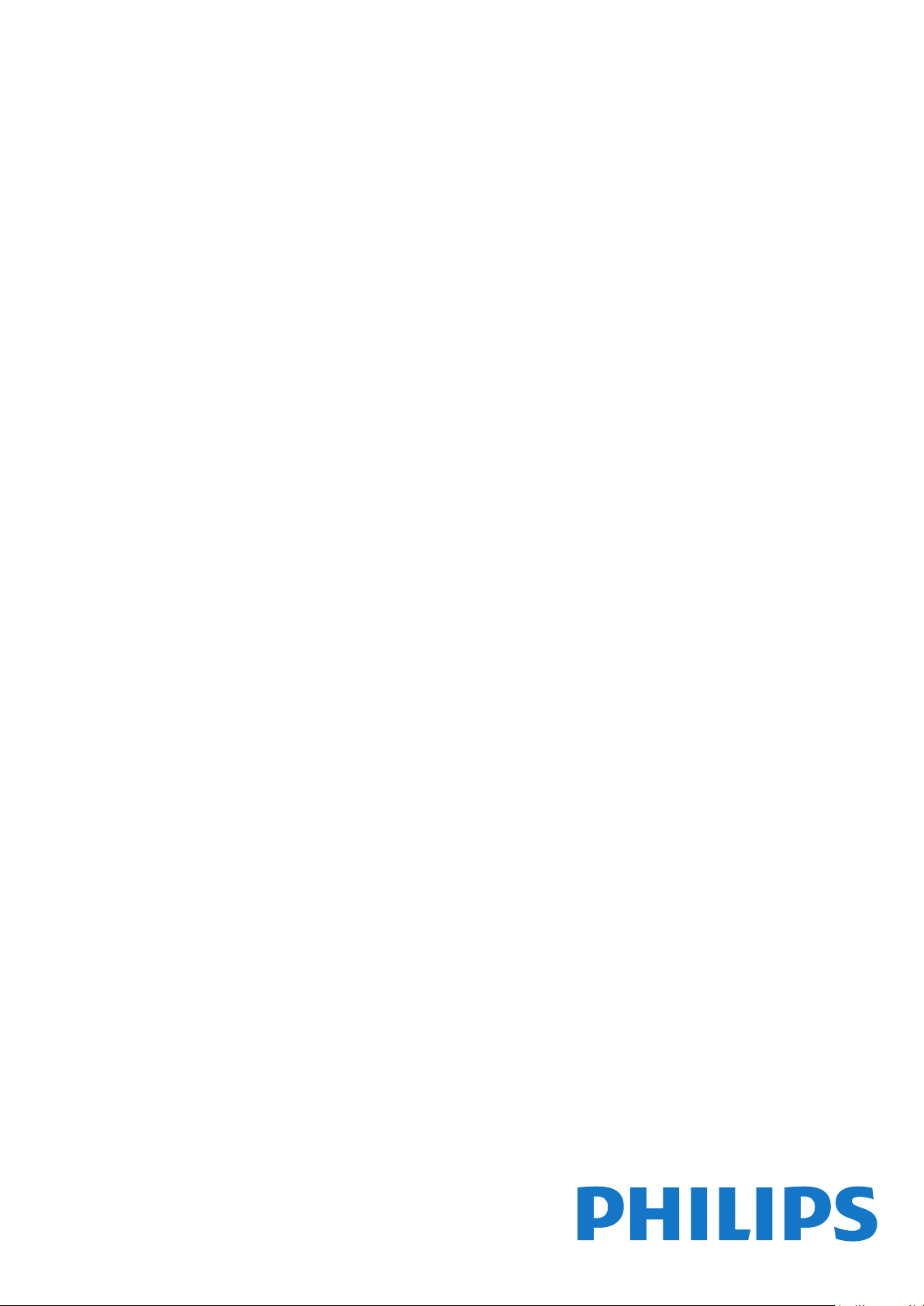
Register your product and get support at
www.philips.com/TVsupport
7303 series
Käyttöopas
50PUS7303
55PUS7303
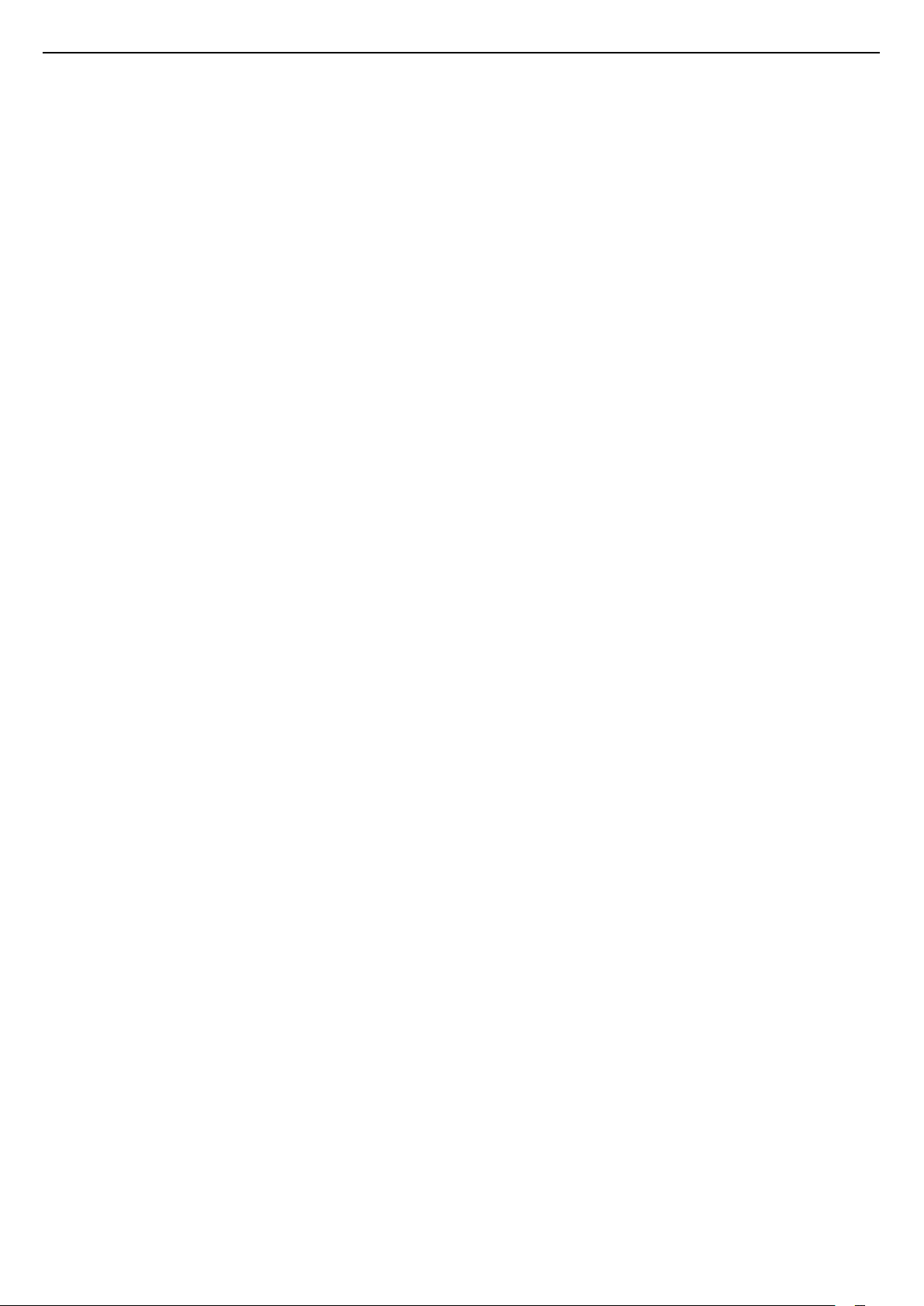
Sisällys
1 Uutta 4
1.1 Aloitusnäyttö ja kanavat 4
1.2 Sovellukset ja Philips TV Collection 4
2 Asennus 5
2.1 Lue turvallisuusohjeet 5
2.2 TV-jalusta ja seinäkiinnitys 5
2.3 Vinkkejä television sijoittamiseen 5
2.4 Virtajohto 5
2.5 Antennijohto 6
2.6 Satelliittiantenni 6
3 Kauko-ohjain 7
3.1 Painikkeet 7
3.2 Pariliitoksen muodostaminen kauko-ohjaimen ja
TV:n välille 8
3.3 Äänihaku 8
3.4 Näppäimistö 9
3.5 Infrapunatunnistin 10
3.6 Akut 10
3.7 Puhdistaminen 10
4 Käynnistys ja sammutus 11
4.1 Käynnistys tai valmiustila 11
4.2 Television painikkeet 11
5 Kanavat 12
5.1 Kanavien asentaminen 12
5.2 Kanavaluettelot 12
5.3 Kanavaluettelon lajittelu 12
5.4 Kanavien katseleminen 13
5.5 Suosikkikanavat 15
5.6 Teksti-TV 17
5.7 Vuorovaikutteinen televisio 18
6 Kanavien asennus 19
6.1 Satelliittikanavien asentaminen 19
6.2 Antenniasennus 22
6.3 Kanavaluettelon kopiointi 24
7 Laitteiden liittäminen 26
7.1 Tietoja liitännöistä 26
7.2 CA-moduuli ja Smart Card – CI+ 27
7.3 Kotiteatterijärjestelmä 28
7.4 Älypuhelimet ja tablet-laitteet 28
7.5 Blu-ray-soitin 28
7.6 DVD-video 29
7.7 Bluetooth 29
7.8 Kuulokkeet 29
7.9 Pelikonsoli 30
7.10 USB-kiintolevy 30
7.11 USB-näppäimistö 31
7.12 USB Flash -asema 31
7.13 Kamera 32
7.14 Videokamera 32
7.15 Tietokone 32
8 Android TV:si yhdistäminen 34
8.1 Verkko ja internet 34
8.2 Google-tili 36
8.3 Aloitusnäyttö 36
8.4 Philips TV Collection -sovellus 37
9 Sovellukset 38
9.1 Tietoja sovelluksista 38
9.2 Google Play 38
9.3 Käynnistä tai pysäytä sovellus 39
9.4 Sovelluksen lukitseminen 40
9.5 Sovellusten hallinta 41
9.6 Tallennus 41
10 Internet 42
10.1 Internet-käytön aloittaminen 42
10.2 Internet-valinnat 42
11 TV-valikko 43
11.1 Tietoja TV-valikosta 43
11.2 TV-valikon avaaminen 43
12 Liitännät, luettelo 44
12.1 Laitteeseen siirtyminen 44
12.2 Television kuvalähteen asetukset 44
12.3 Laitteen nimi ja tyyppi 44
12.4 Yhteyksien uudelleenskannaus 44
13 Verkot 46
13.1 Verkko 46
13.2 Bluetooth 46
14 Asetukset 47
14.1 Kuva 47
14.2 Ääni 50
14.3 Ambilight-asetukset 52
14.4 Eco-asetukset 53
14.5 Yleisasetukset 53
14.6 Kello-, alue- ja kieliasetukset 55
14.7 Android-asetukset 56
14.8 Erityisryhmäasetukset 56
14.9 Lukitusasetukset 57
15 Videot, valokuvat ja musiikki 58
15.1 Tietokoneesta tai NAS-laitteesta 58
15.2 Suosikit-valikko 58
15.3 Suosituimmat ja viimeksi toistetut 58
15.4 USB-liitännästä 58
15.5 Videoiden toistaminen 58
15.6 Kuvien katselu 59
15.7 Toista musiikkia 61
16 TV-opas 62
16.1 Vaatimukset 62
16.2 TV-opastiedot 62
16.3 TV-oppaan käyttäminen 62
17 Tallentaminen ja TV-ohjelmien keskeytys
64
17.1 Tallentaminen 64
17.2 Toisto 65
18 Älypuhelimet ja tablet-laitteet 67
18.1 Philips TV Remote App 67
18.2 Google Cast 67
18.3 AirPlay 67
18.4 MHL 67
19 Pelit 68
19.1 Vaatimukset 68
19.2 Peliohjaimet 68
19.3 Pelaaminen 68
20 Ambilight 69
20.1 Ambilight, päälle tai pois 69
20.2 Ambilight pois 69
20.3 Ambilight-asetukset 70
20.4 Lounge Light -tila 70
2

21 Valikoidut suositukset 71
21.1 Tietoja valikoiduista suosituksista 71
21.2 Nyt TV:ssä 71
21.3 TV on Demand 71
21.4 Video on Demand 72
22 Netflix 73
23 Alexa 74
23.1 Tietoja Alexasta 74
23.2 Alexan käyttäminen 74
24 Ohjelmisto 75
24.1 Päivitä ohjelmisto 75
24.2 Ohjelmistoversio 75
24.3 Automaattinen ohjelmistopäivitys 75
24.4 Avoimen lähdekoodin ohjelmisto 76
24.5 Avoimen lähdekoodin käyttöoikeussopimus
76
24.6 Ilmoitukset 76
25 Tekniset tiedot 77
25.1 Ympäristöystävällisyys 77
25.2 Virta 77
25.3 Käyttöjärjestelmä 78
25.4 Vastaanotto 78
25.5 Näyttötyyppi 78
25.6 Näytön tulotarkkuus: 78
25.7 Liitännät 78
25.8 Mitat ja painot 78
25.9 Ääni 79
25.10 Multimedia 79
26 Ohje ja tuki 80
26.1 Television rekisteröiminen 80
26.2 Ohjeen käyttö 80
26.3 Vianmääritys 80
26.4 Ohjeet verkossa 82
26.5 Tuki- ja korjauspalvelu 82
27 Turvallisuus ja hoito 83
27.1 Turvallisuus 83
27.2 Kuvaruudun hoitaminen 84
28 Käyttöehdot 85
28.1 Käyttöehdot - TV 85
28.2 Käyttöehdot – Smart TV 85
28.3 Käyttöehdot – Philips TV Collection 85
29 Tekijänoikeustiedot 86
29.1 MHL 86
29.2 HDMI 86
29.3 Dolby Audio 86
29.4 DTS-HD Premium Sound ™ 86
29.5 Wi-Fi Alliance 86
29.6 Kensington 86
29.7 Muut tavaramerkit 86
30 Kolmansien osapuolien palveluita ja/tai
ohjelmistoja koskeva vastuuvapauslauseke
88
Hakemisto 89
3
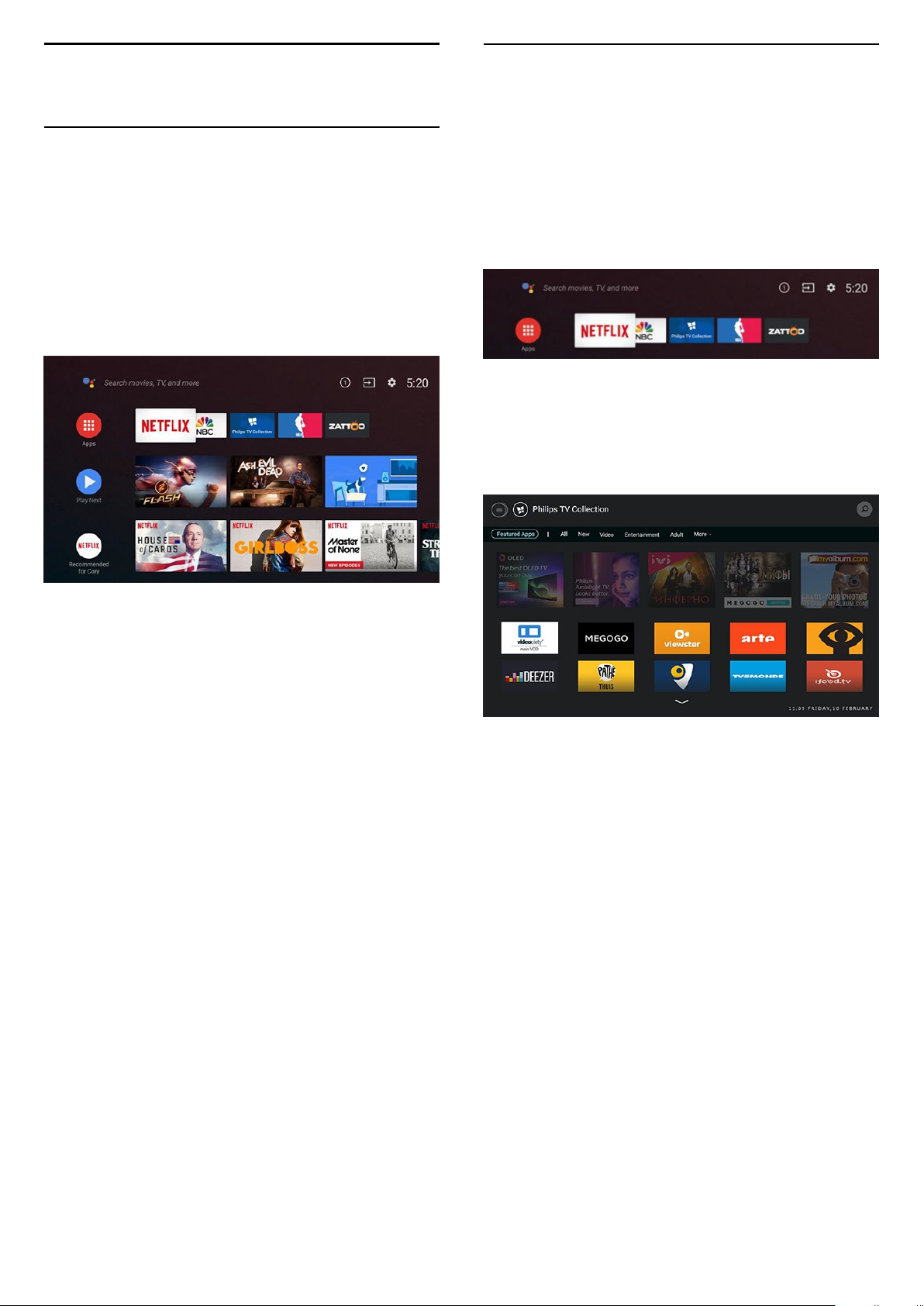
1
1.2
Uutta
1.1
Aloitusnäyttö ja kanavat
Uusi aloitusnäyttö
Voit siirtyä uuteen Android-aloitusnäyttöön
painamalla kauko-ohjaimen HOME-painiketta.
Aloitusnäytössä voit valita katseltavan sisällön
useasta eri vaihtoehdosta. Aloitusnäytöstä voit siirtyä
helposti katsomaan suosikkisovelluksiesi sisältöjä.
Voit lisätä kanavia tai etsiä uusia sovelluksia.
Sovellukset ja Philips TV
Collection
Suosikkisovellukset ensimmäisellä rivillä
Löydät lisää sovelluksia napsauttamalla
Sovellukset-rivin vasemmalla puolella olevaa
Sovellukset-kuvaketta. Voit lisätä sovelluksia
suosikkeihin Sovellukset-sivulla.
Philips TV Collection
Kaikki Premium-sovellukset näkyvät Philips TV
Collection -sovelluksessa. Voit avata sen
Sovellukset-rivin palkista. Philips TV Collection
suosittelee myös uusia sovelluksia ja sisältöjä.
Toista seuraavaksi -kanava
Voit siirtyä seuraavaan sisältöön valitsemalla
aloitusnäytössä Toista seuraavaksi. Voit jatkaa
katselua ja saat ilmoituksia uusista sisällöistä Toista
seuraavaksi -kanavalla. Voit lisätä elokuvan tai TVohjelman Toista seuraavaksi -kanavalle painamalla
pitkään Valitse-vaihtoehtoa.
Asetuksien käyttäminen aloitusnäytössä
Voit siirtyä Kaikki asetukset -valikkoon oikeassa
yläkulmassa olevalla kuvakkeella. Näet usein käytetyt
asetukset ja Philips TV -valikon suosituimmat
komennot, joita voidaan käyttää suoraan kaukoohjaimella.
Aloitusnäytön järjestelmäpalkki
Aloitusnäytön järjestelmäpalkin toiminnot:
- Hakupainike: voit käynnistää Googlehakutoiminnon ja kirjoittaa hakusanat tai käyttää
äänihakua.
- Tulolähtö: voit avata Tulolähdöt-luettelon ja
vaihtaa tulolähdöksi jonkin liitetyistä laitteista.
- Ilmoitukset: saat viestejä Smart TV -järjestelmästä.
- Asetukset: voit avata Kaikki asetukset -valikon ja
säätää TV-asetuksia.
- Kello: näet järjestelmäajan.
4

2
Asennus
yhteensopivaan kiinnikkeeseen, menevät
kierreholkkeihin noin 10 mm:n syvyyteen.
Varoitus
2.1
Lue turvallisuusohjeet
Lue turvallisuusohjeet ennen television käyttämistä.
Lisätietoja saat ohjeesta painamalla
Avainsanat -väripainiketta ja etsimällä aiheen
Turvallisuusohjeet.
2.2
TV-jalusta ja seinäkiinnitys
TV-jalusta
TV-jalustan kiinnitysohjeet löytyvät television mukana
tulleesta pika-aloitusoppaasta. Jos hukkaat oppaan,
voit ladata sen osoitteesta www.philips.com.
Etsi ladattava pika-aloitusopas TV:n tyyppinumeron
avulla.
Seinäkiinnitys
Television kiinnittäminen seinälle on vaativa työ, joka
on syytä jättää ammattilaisten tehtäväksi. Television
seinäkiinnityksen on vastattava television painon
mukaisia turvastandardeja. Lue turvallisuusohjeet
ennen television sijoittamista paikalleen.
TP Vision Europe B.V. ei vastaa virheellisestä
kiinnityksestä tai kiinnityksestä aiheutuvista
onnettomuuksista tai vahingoista.
2.3
Vinkkejä television
sijoittamiseen
• Sijoita televisio paikkaan, jossa kuvaruutuun ei
kohdistu suoraa valoa.
• Ambilight on parhaimmillaan huoneessa, jonka
valaistusta on himmennetty.
• Ihanteellinen television katseluetäisyys on 2–5
kertaa TV-ruudun lävistäjä (tuumamitta). Silmien
pitäisi olla istuttaessa samalla tasolla kuvaruudun
keskikohdan kanssa.
• Sijoita seinäasennuksessa TV enintään 15 cm
päähän seinästä.
Television voi kiinnittää seinään VESA-yhteensopivilla
kiinnikkeillä (myydään erikseen).
Käytä tätä VESA-koodia, kun valitset TV:n
seinätelineen: . .
• 43PUS73x3
VESA MIS-F 200x200, M6 (vähintään: 10 mm ja
enintään 12 mm)
• 50PUS73x3
VESA MIS-F 200x200, M6 (vähintään: 10 mm ja
enintään 15 mm)
• 55PUS73x3
VESA MIS-F 300x200, M6 (vähintään: 10 mm ja
enintään 15 mm)
• 65PUS73x3
VESA MIS-F 400x200, M6 (vähintään: 11 mm ja
enintään 14 mm)
Valmistelu
Huomautus:
Pidä TV-laite etäällä pölyä tuottavista lähteistä.
Suosittelemme pyyhkimään pölyn TV-laitteesta
säännöllisesti.
2.4
Virtajohto
• Liitä virtajohto TV:n takaosan POWER-liitäntään.
• Varmista, että virtajohto on liitetty kunnolla
liitäntään.
• Varmista, että pistorasiaan liitettyyn pistokkeeseen
pääsee aina käsiksi.
• Irrota virtajohto aina vetämällä pistokkeesta, ei
johdosta.
Varmista, että metalliruuvit, joilla TV kiinnitetään VESA-
5
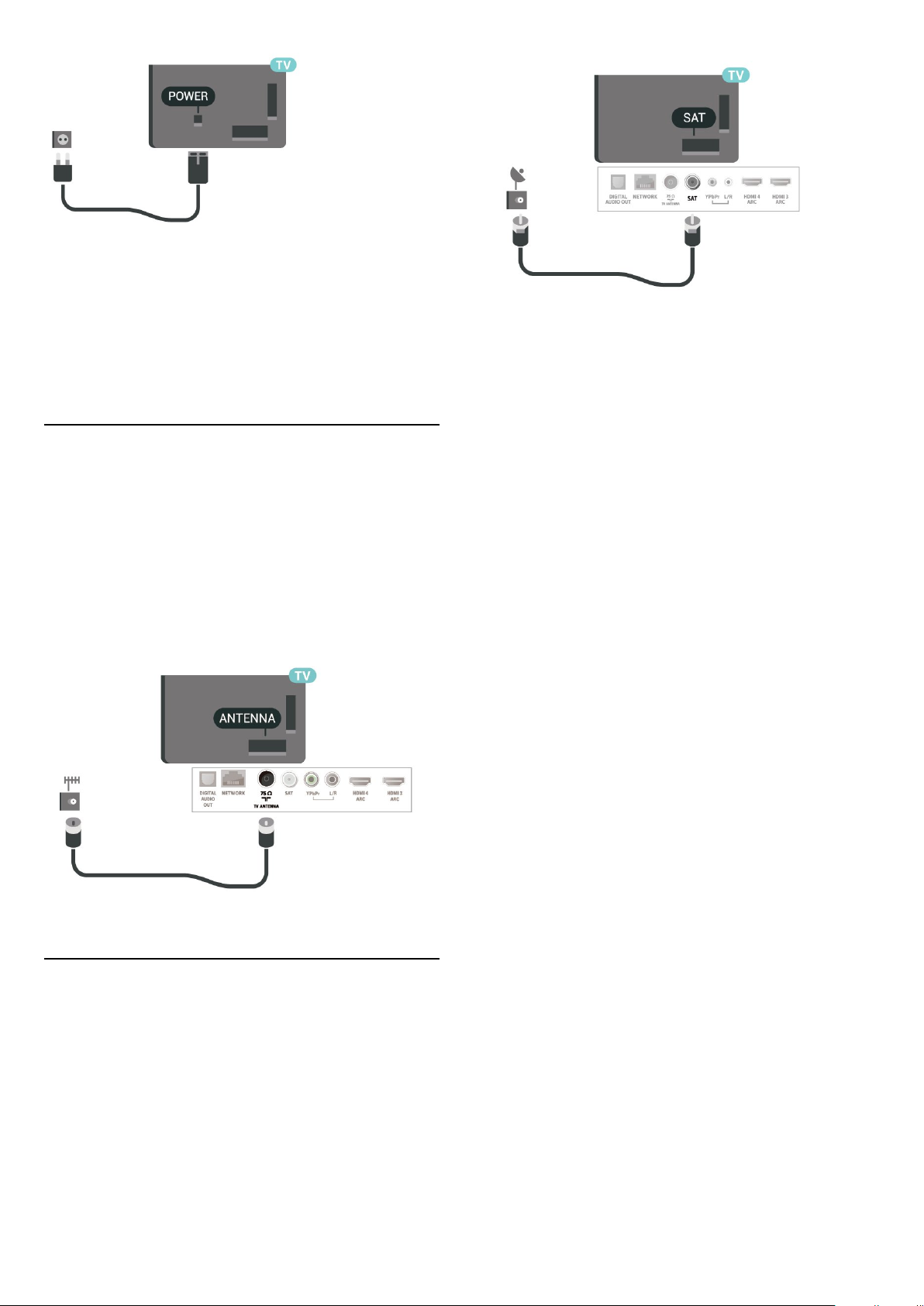
Vaikka tämä televisio kuluttaa valmiustilassa erittäin
vähän energiaa, voit säästää energiaa irrottamalla
virtapistokkeen pistorasiasta, jos televisio on
käyttämättä pitkään.
Lisätietoja TV:n käynnistämisestä ja sammuttamisesta
saat ohjeesta painamalla Avainsanat
-väripainiketta ja etsimällä aiheen Virran kytkeminen.
2.5
Antennijohto
Liitä antennipistoke kunnolla television takaosassa
olevaan antenniliitäntään.
Voit liittää oman antennin tai voit liittää television
antennijärjestelmään. Käytä IEC Coax 75 Ohm RF
-antenniliitäntää.
Käytä tätä antenniliitäntää DVB-T- ja DVB-C
-tulosignaaleille.
2.6
Satelliittiantenni
Liitä satelliittiantennin F-tyypin liitin television
takaosassa olevaan SAT-liitäntään.
6

3
Kauko-ohjain
3.1
Painikkeet
Yläosa
1 - Valmiustila / Käytössä
Television virran kytkeminen tai valmiustilaan
siirtäminen.
2 – VOICE Mikrofoni
3 - LIST
Kanavaluettelon avaaminen tai sulkeminen.
4 - AMBILIGHT
Ambilight-tyylin valitseminen.
5 - TV GUIDE
TV-oppaan avaaminen ja sulkeminen.
6 - SETTINGS
• Pika-asetusvalikon avaaminen.
• TV:n ja kauko-ohjaimen liittäminen pariksi.
7 - TOP PICKS
Suosikkiohjelmien valikon tai Video on Demand
(Vuokravideo)- tai Online TV (Catch Up TV)
-toiminnon avaaminen.
(jos käytettävissä)
8 - Google Assistant™
Google Assistantin™ käynnistäminen.
1 - TVvalikko
TV-valikon avaaminen. Valikko sisältää tyypillisiä TVtoimintoja.
2 - SOURCES
Lähteet-valikon avaaminen tai sulkeminen.
3 - INFO
Ohjelmatietojen avaaminen tai sulkeminen.
4 - BACK
• Palaaminen edelliselle valitulle kanavalle.
• Edelliseen valikkoon palaaminen.
5 - Väripainikkeet
Asetusten suoravalinta.
6 - EXIT
Palaaminen television katseluun.
7 - OPTIONS
Asetusvalikon avaaminen tai sulkeminen.
8 - OK-painike
Valinnan tai asetuksen vahvistaminen.
9 - Nuoli-/selauspainikkeet.
Voit siirtyä ylös, alas, vasemmalle tai oikealle.
10 - HOME
Avaa aloitusvalikko painamalla HOME-painiketta.
Alaosa
Keskiosa
7
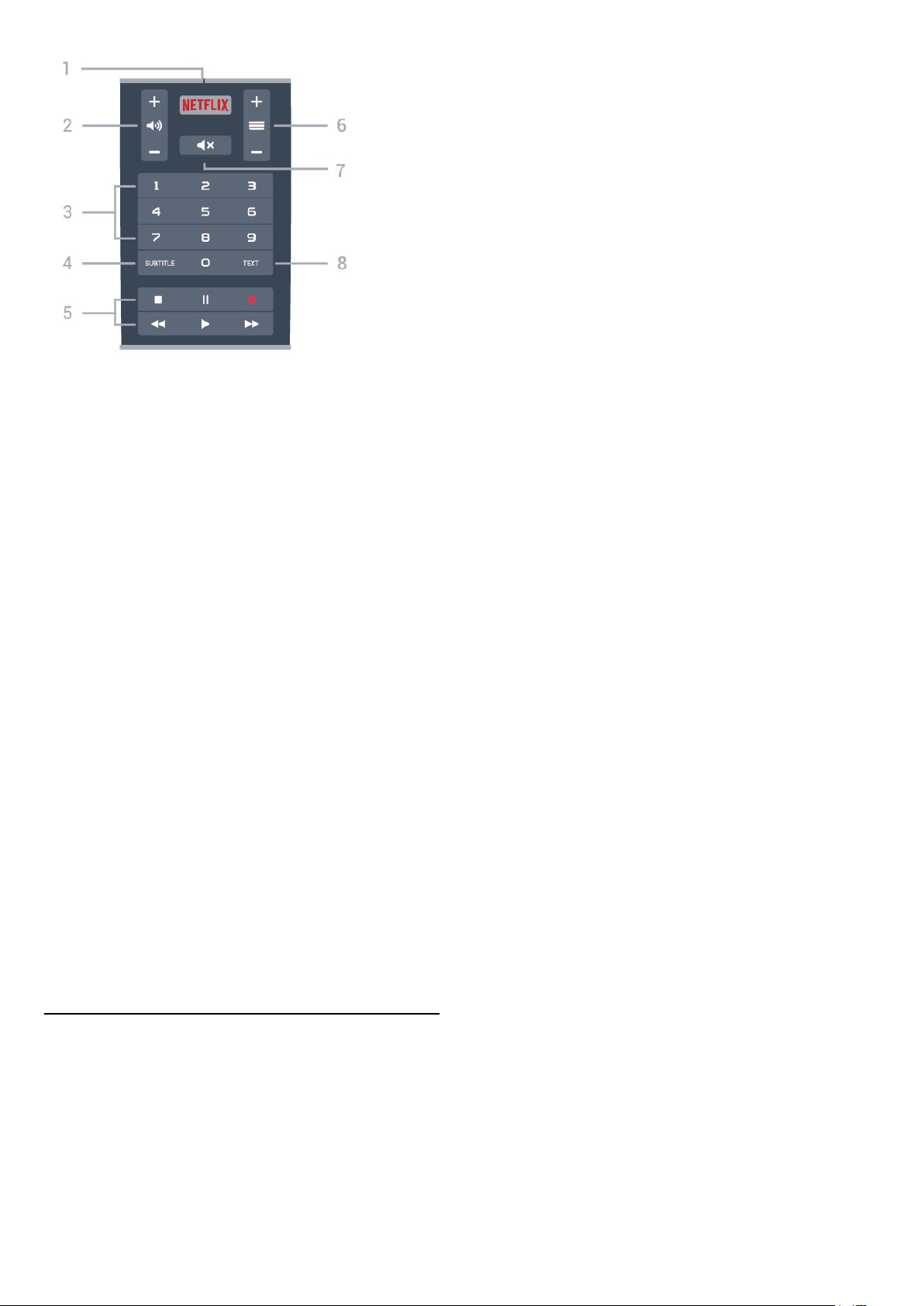
1 -
Netflix-sovelluksen avaaminen.
2 - Äänenvoimakkuus
Äänenvoimakkuuden säätäminen.
3 - Numeropainikkeet
Kanavan valitseminen suoraan.
4 - SUBTITLE
Tekstityksen käynnistäminen, sen poistaminen
käytöstä ja sen käynnistäminen, kun ääni on
mykistetty.
• Voit käyttää useimpiin kauko-ohjaimilla tehtäviin
toimintoihin infrapunaa.
• Jos haluat käyttää vaativampia toimintoja, kuten
äänihakua ja kauko-ohjaimen näppäimistöä, sinun
täytyy muodostaa pariliitos TV:n ja kauko-ohjaimen
välille.
Television ensiasennusvaiheessa televisio kehotti
sinua painamaan PAIR-painiketta, jolloin pariliitos
muodostui.
Huomautus:
1 - Kauko-ohjaimen etupuolella on mikrofoni, jota
ympäröivä sininen LED-merkkivalo alkaa vilkkua, kun
kauko-ohjaimen pariliitoksen muodostaminen on
onnistunut.
2 - Pidä kauko-ohjainta TV:n lähellä (1 metrin
etäisyydellä), jotta pariliitoksen muodostaminen
onnistuu.
3 - Jos TV ei käynnistä äänenhallintakenttää, kun
painat -painiketta, pariliitoksen muodostaminen ei
onnistunut.
4 - Ennen pariliitostilan käyttöä suosittelemme
odottamaan, kunnes laite on käynnistynyt kokonaan
ja kaikki taustaprosessit ovat käynnistyneet.
Lisäohjeita sisältävä ponnahdusilmoitus voi näkyä
liian myöhään, mikä voi vaikuttaa haitallisesti
pariliitoksen muodostamiseen.
Pariliitoksen muodostaminen tai
uudelleenmuodostaminen
5 - Toisto ja tallennus
• Aloita toisto valitsemalla .
• Keskeytä toisto valitsemalla
• Pysäytä toisto valitsemalla
• Siirry taaksepäin valitsemalla
• Siirry nopeasti eteenpäin valitsemalla
• Aloita tallennus valitsemalla
6 - Kanava
Siirtyminen edelliseen tai seuraavaan kanavaluettelon
kanavaan.
Siirtyminen edelliselle tai seuraavalle teksti-TVsivulle.
7 - Mykistä
Äänen mykistäminen tai mykistyksen poistaminen.
8 - TEXT
Teksti-TV:n avaaminen tai sulkeminen.
3.2
Pariliitoksen muodostaminen
kauko-ohjaimen ja TV:n
Jos pariliitos kauko-ohjaimen ja television välillä
katkeaa, sen voi muodostaa uudelleen.
Muodosta pariliitos painamalla PAIR-painiketta
pitkään (noin 3 sekuntia).
Voit myös valita Asetukset > Langaton ja
verkko > Kauko-ohjain > Pariliitos kaukoohjaimeen ja noudattaa näyttöön tulevia ohjeita.
Näkyviin tulee viesti, jos pariliitos onnistuu.
Kauko-ohjaimen ohjelmisto
Asetukset > Langaton ja
verkko > Kauko-ohjain > Nykyisen ohjelmiston
tiedot
Kun kauko-ohjain on yhdistetty pariliitoksella
televisioon, voit tarkistaa kauko-ohjaimen nykyisen
ohjelmistoversion.
Asetukset > Langaton ja
verkko > Kauko-ohjain > Päivitä kauko-ohjaimen
ohjelmisto
Tarkista, onko kauko-ohjaimen ohjelmistolle
saatavilla päivityksiä.
välille
Tämä kauko-ohjain lähettää televisiolle komentoja
käyttämällä sekä Bluetooth-yhteyttä että infrapunaa.
8
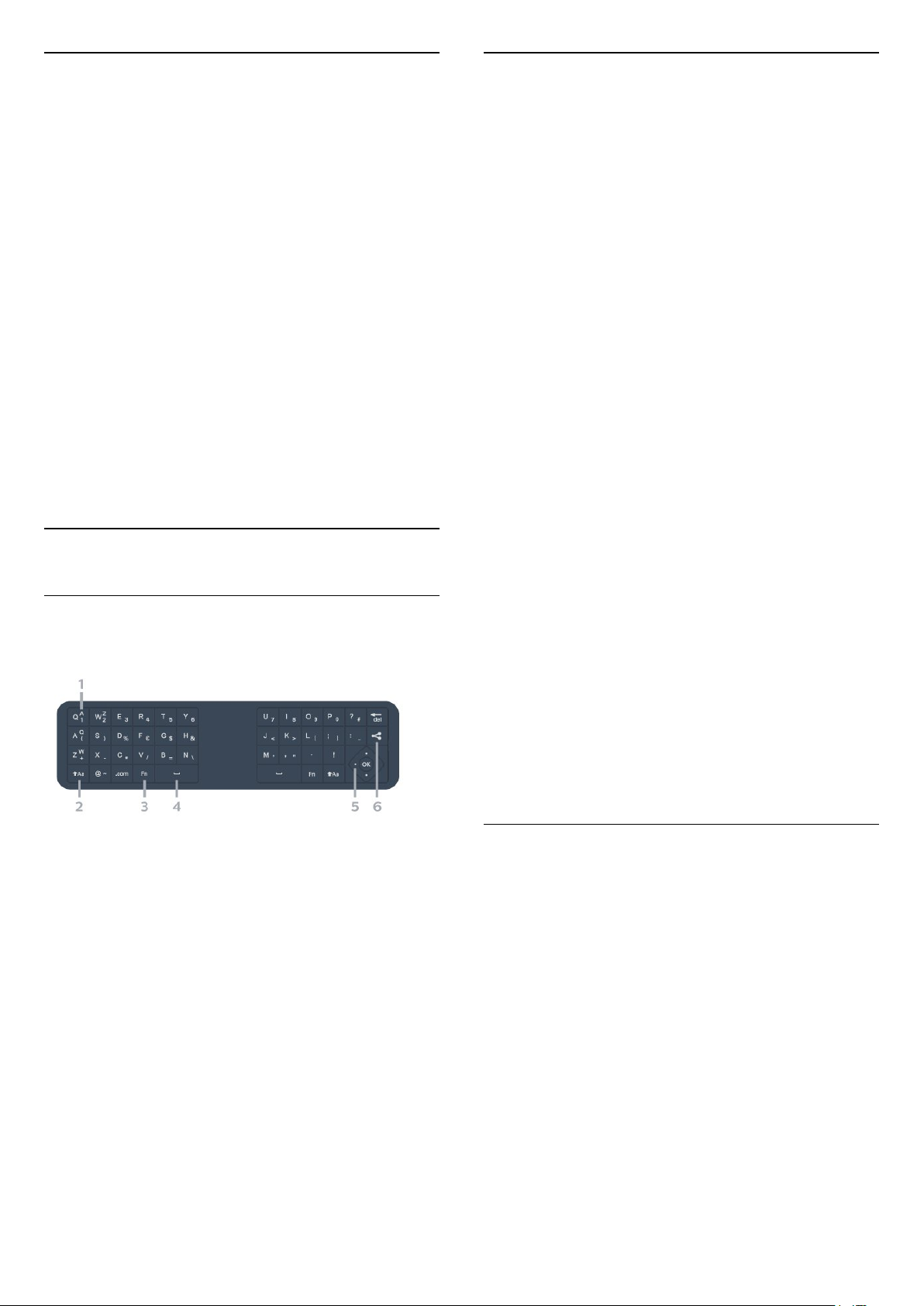
3.3
Äänihaku
Voit etsiä videoita, musiikkia ja muuta internetsisältöä äänen avulla. Voit puhua kauko-ohjaimen
mikrofoniin.
Kauko-ohjaimen ja TV:n välille on muodostettava
pariliitos, jotta äänihakua voi käyttää.
Äänen käyttäminen...
1 - Pidä kauko-ohjaimen VOICE-painiketta
painettuna. Kauko-ohjaimen sininen valo syttyy ja
hakukenttä avautuu. Mikrofoni aktivoituu.
2 - Lausu hakusanat selkeästi. Voit puhua 10
sekuntia, ennen kuin mikrofoni sammuu. Tulosten
ilmestyminen näytölle voi kestää hetken aikaa.
3 - Hakutulosluettelosta voit valita haluamasi
kohteen.
Äänihaussa käytettävän kielen määrittäminen
Asetukset >
Android-asetukset > Asetukset > Puhe
3.4
Näppäimistö
Yleiskuvaus
Qwerty/Azerty-näppäimistön yleiskuvaus
Tekstin kirjoittaminen
Jos kaukosäätimen takana on näppäimistö, voit
kirjoittaa tekstiä ruudun tekstikenttiin.
Tekstin kirjoittaminen
1 - Valitse tekstikenttä, jos sitä ei vielä ole valittu.
2 - Aktivoi näppäimistön painikkeet kääntämällä
kaukosäätimen näppäimistö osoittamaan ylöspäin.
Pitele kaukosäädintä kaksin käsin ja kirjoita
peukaloilla.
3 - Saat näyttönäppäimistön pois näkyvistä
painamalla BACK -painiketta.
Vahvista teksti OK-painikkeella.
Näyttönäppäimistö
Jos käytät näyttönäppäimistöä tekstin kirjoittamiseen,
voit määrittää näppäimistöasettelun tottumuksesi
mukaiseksi.
Asetuksien avaaminen
Valitse HOME > Asetukset ja
paina OK-painiketta.
5 - Valitse Android-asetukset ja
paina OK-painiketta.
6 - Valitse Laite Asetukset >
Näppäimistö ja OK-painiketta.
7 - Valitse Gboard-asetukset > Kieli ja
paina OK-painiketta. Voit määrittää oman kielesi
mukaisen näppäimistöasettelun tässä valikossa.
8 - Sulje valikko ja siirry yksi askel taaksepäin
painamalla BACK -painiketta.
• Kaukosäädin toimii parhaiten alle 5 metrin
etäisyydellä TV-laitteesta.
• Pidä kaukosäädintä alle 50 asteen kulmassa, kun
käytät näppäimistöä.
• Varmista, ettei kaukosäätimen ja TV-laitteen välillä
ole esteitä.
1 - Azerty-merkki
Merkkipaikka, kun näppäimistöasetteluksi on
määritetty Azerty.
2 - Vaihtonäppäin
Isojen kirjainten kirjoittaminen.
3 - Fn-näppäin
Numeron tai välimerkin kirjoittaminen.
4 – Välinäppäin
5 – Siirtyminen ja OK
6 - Jaa tämä
Katseltavan sisällön jakaminen verkossa.
Huomautus: Kauko-ohjaimen ja TV:n välille on
muodostettava pariliitos, jotta kauko-ohjaimen
näppäimistöä voi käyttää.
Qwerty ja Azerty
Kaukosäätimen näppäimistön oletusasetteluna on
Qwerty.
Azerty-näppäimistö
Jos asut tietyllä alueella, kaukosäätimen
näppäimistöasetuksena saattaa olla Azerty. Azertymerkit näkyvät kunkin näppäimen oikeassa
yläkulmassa.
Näppäimistöasettelun vaihtaminen azertyksi
1 - Valitse HOME > Asetukset ja
paina OK-painiketta.
2 - Valitse Alue ja kieli ja siirry valikkoon painamalla
(oikea) -painiketta.
3 - Valitse Kaukosäätimen näppäimistö ja
paina OK-painiketta.
4 - Valitse Qwerty tai Azerty ja paina OK-painiketta.
9
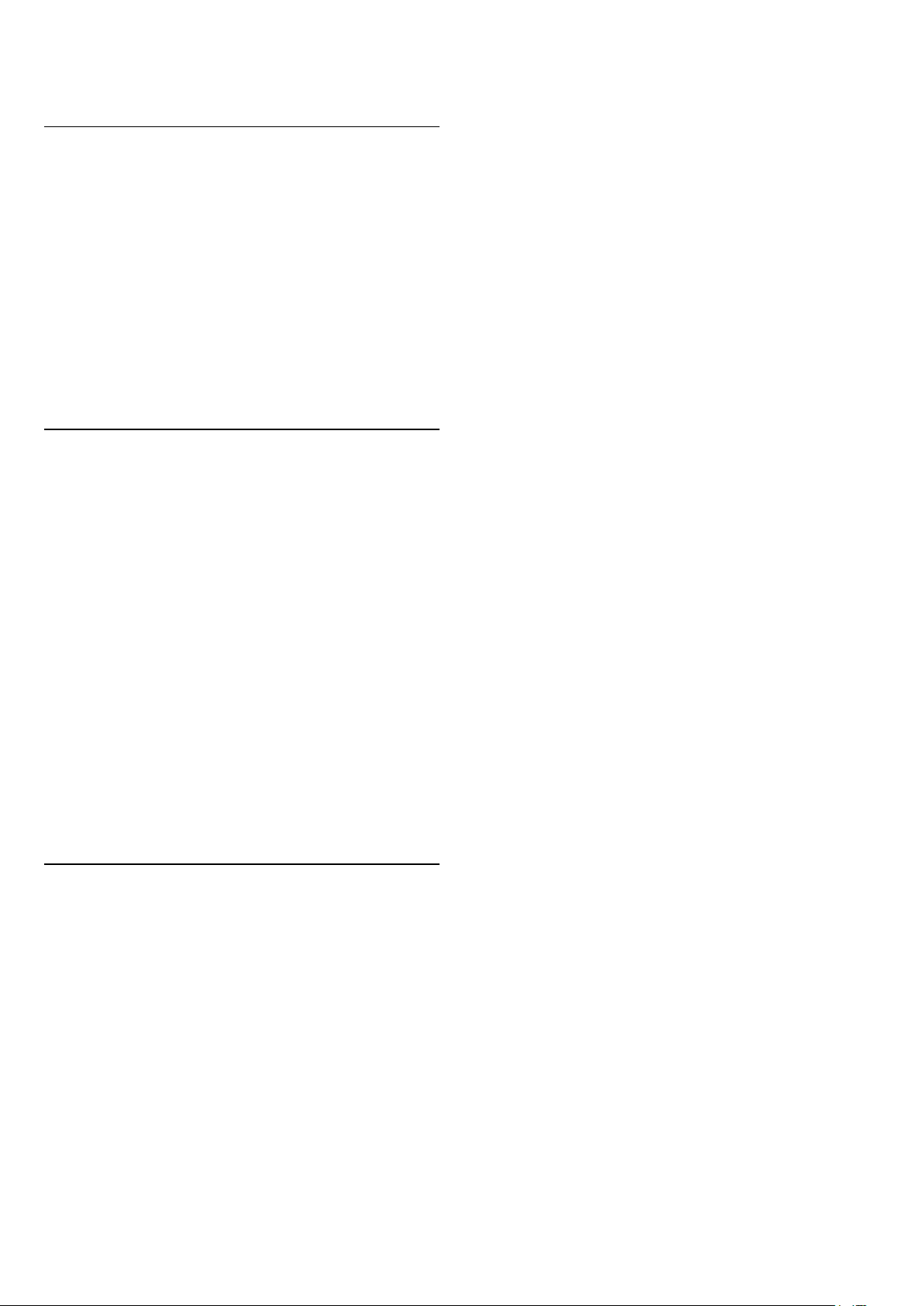
5 - Sulje valikko painamalla (vasen) -painiketta,
tarvittaessa toistuvasti.
3.5
Infrapunatunnistin
Televisio voi vastaanottaa komentoja kaukoohjaimesta, joka käyttää infrapunaa komentojen
lähettämiseen. Jos käytät sellaista kauko-ohjainta,
osoita kauko-ohjaimella aina kohti television
etuosassa sijaitsevaa infrapunatunnistinta.
Varoitus
Tarkista, ettei TV-laitteen infrapuna-anturin edessä
ole esteitä, jotka estävät infrapunayhteyden kaukoohjaimeen.
3.6
Akut
Jos televisio ei vastaa kauko-ohjaimen painikkeen
painallukseen, paristot voivat olla tyhjät.
Kun haluat vaihtaa paristot, avaa kauko-ohjaimen
sivussa oleva paristolokero.
1 - Avaa paristolokeron kansi painamalla
neliönmuotoista vapautuspainiketta pienellä kolikolla
tai muulla pienellä, tylpällä esineellä.
2 - Vaihda vanhojen paristojen tilalle kaksi uutta 1,5
V:n AA-LR6-paristoa. Varmista, että paristojen plus-
ja miinusnavat ovat oikeilla puolilla.
3 - Aseta paristolokeron kansi paikalleen ja liu'uta
sitä taaksepäin, kunnes se napsahtaa.
• Poista paristot kauko-ohjaimesta, jos se on
käyttämättä pitkään.
• Hävitä vanhat paristot niiden hävittämistä koskevien
säädösten mukaisesti.
3.7
Puhdistaminen
Kauko-ohjaimessa on naarmuuntumaton pinnoite.
Puhdista kauko-ohjain pehmeällä, kostealla liinalla.
Älä käytä alkoholia, kemikaaleja tai kodin
yleispuhdistusaineita kauko-ohjaimen
puhdistamiseen.
10
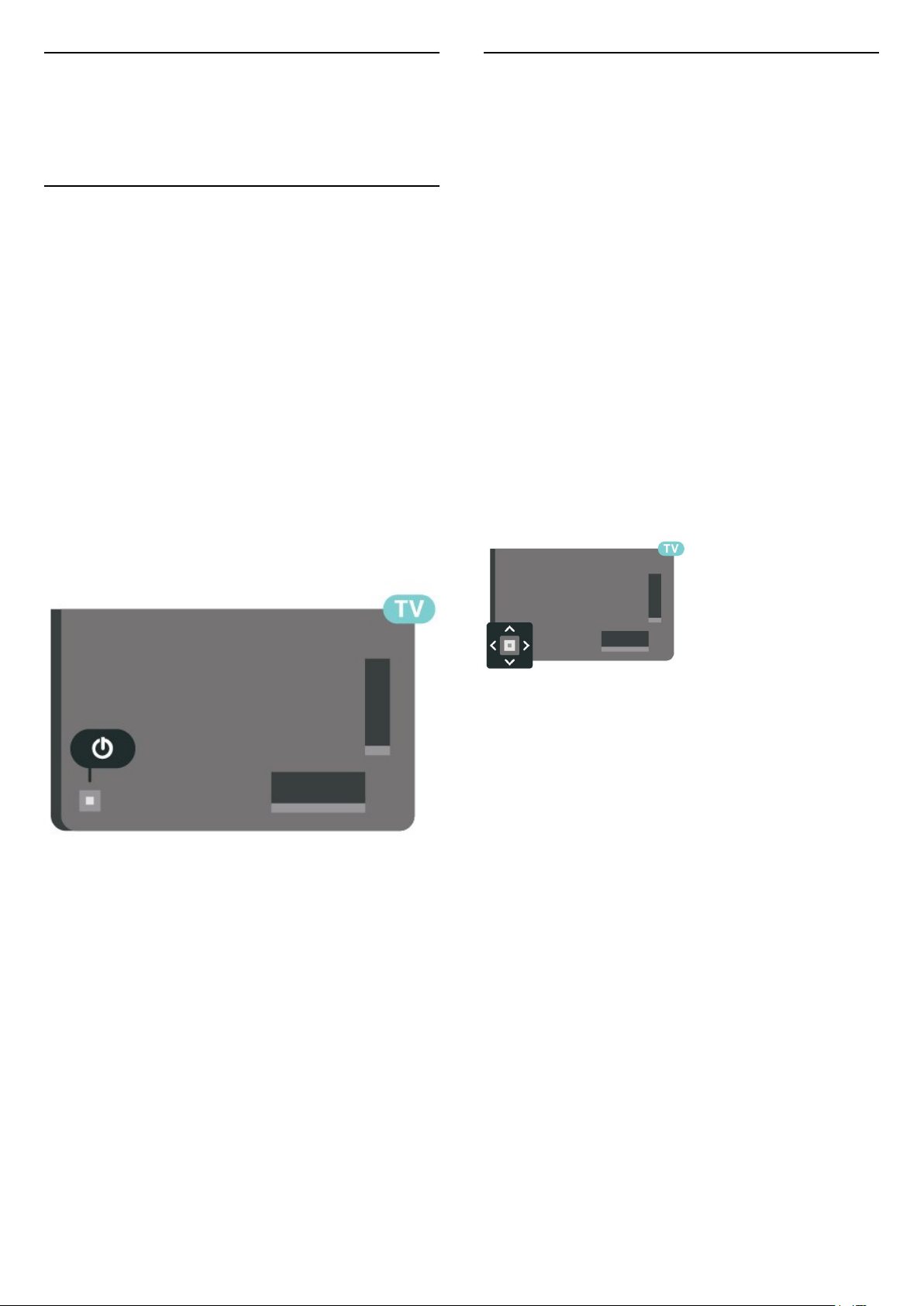
4
4.2
Käynnistys ja
sammutus
4.1
Käynnistys tai valmiustila
Tarkista, että TV on kytketty verkkovirtaan. Liitä
laitteen mukana toimitettu virtajohto TV:n takaosassa
olevaan AC in -liitäntään. TV:n alareunassa oleva
merkkivalo syttyy.
Käyttöönotto
Avaa TV painamalla kauko-ohjaimen
-painiketta. Voit myös painaa HOME
-painiketta. Voit avata TV:n myös laitteen takaosassa
olevalla sauvaohjainpainikkeella, jos et löydä kaukoohjainta tai siinä ei ole paristoja.
Valmiustilaan siirtyminen
Siirrä televisio valmiustilaan painamalla kaukoohjaimen painiketta . Voit myös painaa TV:n
takaosassa olevaa sauvaohjainpainiketta.
Television painikkeet
Jos kauko-ohjain katoaa tai sen paristot ehtyvät, voit
yhä käyttää joitakin television perustoimintoja.
Perusvalikon avaaminen
1 - Kun TV:n virta on kytketty, tuo perusvalikko
näkyviin painamalla TV:n takana olevaa
sauvaohjainpainiketta.
2 - Valitse Äänenvoimakkuus, Kanava tai
Lähteet painamalla vasenta tai oikeaa
nuolipainiketta. Aloita esittelyn katselu valitsemalla
Demo.
3 - Säädä äänenvoimakkuutta tai viritä seuraava tai
edellinen kanava painamalla ylä- tai
alanuolipainiketta. Siirry lähdeluettelossa eteen- tai
taaksepäin (viritinvalinta mukaan lukien) painamalla
ylä- tai alanuolipainiketta. Aloita esittelyn katselu
painamalla sauvaohjainpainiketta.
4 - Valikko sulkeutuu automaattisesti.
Siirry valmiustilaan valitsemalla ja painamalla
sauvaohjainpainiketta.
Valmiustilassa TV on yhä kytketty verkkovirtaan,
mutta se kuluttaa hyvin vähän virtaa.
Katkaise televisiosta virta kokonaan irrottamalla
virtapistoke pistorasiasta.
Irrota virtajohto aina vetämällä pistokkeesta, ei
virtajohdosta. Varmista, että virtajohdon pistoke on
helposti irrotettavissa ja pistorasia on kätevässä
paikassa.
11
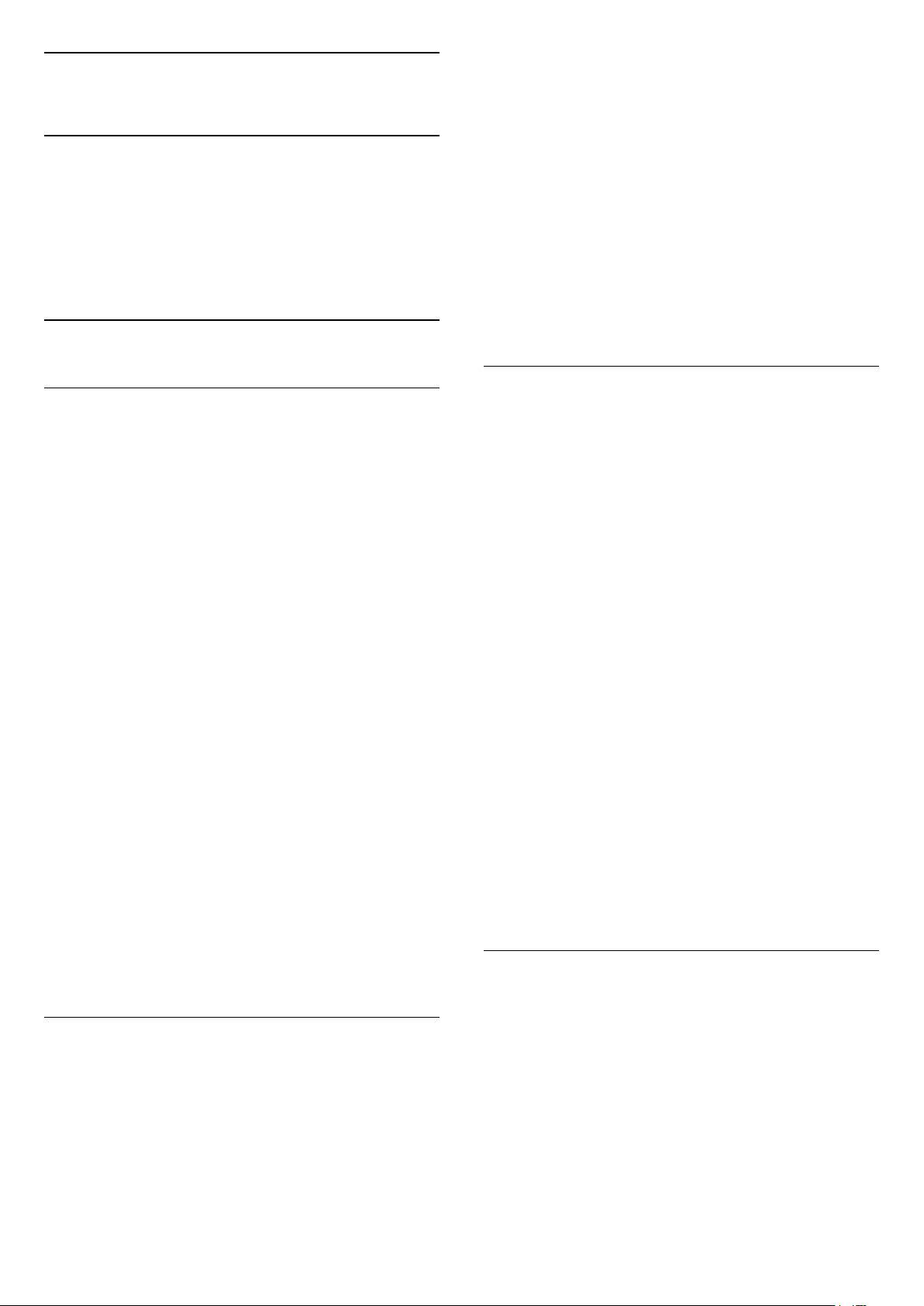
5
Kanavat
3 - Sulje kanavaluettelo
painamalla BACK -painiketta.
Kanavaluettelon valitseminen
5.1
Kanavien asentaminen
Lisätietoja saat ohjeesta painamalla
Avainsanat -väripainiketta ja etsimällä aiheen
Kanava, Antennikanavien asentaminen tai Kanava,
asentaminen.
5.2
Kanavaluettelot
Tietoja kanavaluetteloista
Kun kanavat on asennettu, kaikki kanavat näkyvät
kanavaluettelossa. Kanavien nimet ja logot näytetään
myös, mikäli nämä tiedot ovat saatavissa.
Kun kanavaluettelo on valittuna, voit valita kanavan
nuolipainikkeilla (ylös) tai (alas) ja valitse OK,
kun haluat katsella valittua kanavaa. Voi valita vain
kyseisessä luettelossa oleva kanavat
painikkeilla tai .
Kanavakuvakkeet
Kun kanavaluettelo on päivitetty automaattisesti,
löytyneiden uusien kanavien kohdalla on
merkki (tähti).
Jos lukitset kanavan, sen kohdalla on
merkki (lukko).
Radiokanavat
Jos digitaalisia lähetyksiä on saatavana, digitaaliset
radiokanavat asennetaan asennuksen yhteydessä.
Radiokanavaa vaihdetaan samalla tavalla kuin
televisiokanavaakin. Kaapeli-TV-verkon DVB-Ckanavien asennuksessa radiokanavat alkavat yleensä
kanavanumerosta 1001.
Tällä televisiolla voidaan vastaanottaa digitaalista
DVB-signaalia. TV ei ehkä toimi oikein, jos palveluiden
tarjoaja ei täytä digitaalisen tv-standardin vaatimuksia
kokonaisuudessaan.
1 - Kun kanavaluettelo on avoinna kuvaruudussa,
paina OPTIONS -painiketta.
2 - Valitse Valitse kanavaluettelo ja paina OK
-painiketta.
3 - Valitse luettelovalikossa jokin käytettävissä
olevista kanavaluetteloista ja paina OK-painiketta.
Voit avata luettelovalikon myös valitsemalla luettelon
nimen kanavaluettelon alussa ja painamalla OK
-painiketta.
Kanavahaku
Voit hakea kanavan pitkästä kanavaluettelosta.
Televisio voi hakea kanavan jommastakummasta
pääkanavaluettelosta, eli antenni- tai
kaapelikanavaluettelosta.
Kanavan hakeminen
1 - Valitse .
2 - Avaa nykyinen kanavaluettelo
painamalla OK-painiketta.
3 - Valitse OPTIONS.
4 - Valitse Valitse kanavaluettelo ja paina OK
-painiketta.
5 - Valitse Suodata antennikanavat tai Suodata
kaapelikanavat ja paina OK-painiketta.
6 - Avaa tekstikenttä valitsemalla Kanavahaku ja
painamalla OK-painiketta. Voit kirjoittaa tekstiä kaukoohjaimen näppäimistöllä (jos saatavilla) tai
näyttönäppäimistöllä.
7 - Anna numero, nimi tai nimen osa, valitse Käytä ja
paina OK-painiketta. Televisio hakee vastaavat
kanavanimet valitsemastasi luettelosta.
Hakutulokset näkyvät kanavaluettelona. Luettelon
nimi näkyy alussa. Hakutulokset katoavat, kun valitset
toisen kanavaluettelon tai suljet hakutulosten
luettelon.
5.3
Kanavaluettelon lajittelu
Kanavaluettelon avaaminen
Kaikkien kanavien luettelon vieressä voit valita
luettelon suodatuksen tai käyttäjän luoman
suosikkikanavaluettelon.
Nykyisen kanavaluettelon avaaminen
1 - Siirry TV:n katseluun valitsemalla .
2 - Avaa nykyinen kanavaluettelo
painamalla OK-painiketta.
Voit lajitella kaikki kanavaluettelon kanavat. Voit
määrittää kanavaluettelon näyttämään vain TVkanavat tai vain radiokanavat.
Antenni-/kaapelikanavaluettelon voi määrittää
näyttämään rajoituksettomat tai salatut kanavat.
Suodattimen määrittäminen kaikkien kanavien
luetteloon
1 - Valitse .
2 - Avaa nykyinen kanavaluettelo
12

painamalla OK-painiketta.
3 - Valitse OPTIONS.
4 - Valitse Valitse kanavaluettelo ja paina OK
-painiketta.
5 - Valitse Suodata antennikanavat tai Suodata
kaapelikanavat sen mukaan, minkä luettelon haluat
suodattaa, ja paina OK-painiketta.
6 - Valitse Asetukset-valikossa haluamasi suodatin ja
ota se käyttöön painamalla OK-painiketta.
Suodattimen nimi näkyy osana kanavaluettelon
nimeä kanavaluettelon alussa.
7 - Siirry yksi vaihe taaksepäin painamalla (vasen)
-painiketta tai sulje valikko painamalla -painiketta.
5.4
6 - Siirry yksi vaihe taaksepäin painamalla (vasen)
-painiketta tai sulje valikko painamalla BACK
-painiketta.
Kanavan lukituksen avaaminen
1 - Valitse .
2 - Avaa kanavaluettelo painamalla OK-painiketta.
Vaihda kanavaluetteloa tarvittaessa.
3 - Valitse kanava, jonka lukituksen haluat avata.
4 - Paina OPTIONS -painiketta, valitse Avaa
kanavan lukitus ja paina OK-painiketta.
5 - Anna nelinumeroinen PIN-koodi, jos televisio
kysyy sitä.
6 - Siirry yksi vaihe taaksepäin painamalla (vasen)
-painiketta tai sulje valikko painamalla BACK
-painiketta.
Kanavien katseleminen
Kanavan virittäminen
Voit aloittaa TV-kanavien katselun painamalla
-painiketta. TV siirtyy viimeksi katsellulle TVkanavalle.
Kanavan vaihtaminen
Voit vaihtaa kanavaa painikkeella tai .
Jos tiedät kanavan numeron, voit painaa vastaavaa
numeronäppäintä. Kun olet antanut numeron, siirry
kyseiselle kanavalle painamalla OK-painiketta.
Jos tiedot ovat saatavilla internetistä, TV:ssä näkyy
nykyisen ohjelman nimi ja tiedot ja niiden jälkeen
seuraavan ohjelman vastaavat tiedot.
Edellinen kanava
Voit palata edelliselle kanavalle painamalla BACK
-painiketta.
Voit valita kanavia myös kanavaluettelossa.
Kanavan lukitseminen
Kanavan lukitseminen ja lukituksen avaaminen
Voit lukita kanavan, jota et halua lasten katselevan.
Kun haluat katsella lukittua kanavaa, sinun täytyy
ensin antaa nelinumeroinen Lapsilukko-PIN-koodi.
Ohjelmia ei voi lukita liitetyistä laitteista.
Kanavan lukitseminen
1 - Valitse .
2 - Avaa kanavaluettelo painamalla OK-painiketta.
Vaihda kanavaluetteloa tarvittaessa.
3 - Valitse lukittava kanava.
4 - Paina OPTIONS -painiketta, valitse Lukitse
kanava ja paina OK-painiketta.
5 - Anna nelinumeroinen PIN-koodi, jos televisio
kysyy sitä. Lukitun kanavan kohdalla näkyy merkintä
(lukko).
Jos lukitset kanavia tai avaat kanavien lukituksen
kanavaluettelossa, sinun tarvitsee antaa PIN-koodi
vain kerran, ennen kuin suljet kanavaluettelon.
Lisätietoja saat ohjeesta painamalla
Avainsanat -väripainiketta ja etsimällä aiheen
Lapsilukko.
Vanhempien luokittelu
Voit estää lapsia katsomasta heille sopimatonta
ohjelmaa määrittämällä ikäluokituksen.
Digitaalisten kanavien ohjelmilla saattaa olla
ikäluokitus. Jos jonkin ohjelman ikäluokitus on sama
tai korkeampi kuin lapsellesi asettamasi ikäluokitus,
ohjelma lukitaan. Jos haluat katsella lukittua
ohjelmaa, sinun täytyy ensin antaa Vanhempien
luokittelu -koodi.
Ikäluokituksen asettaminen
1
- Valitse Asetukset > Lapsilukko >
Vanhempien luokittelu ja paina OK-painiketta.
2 - Kirjoita nelinumeroinen lapsilukkokoodi. Jos et
ole vielä määrittänyt koodia, valitse
Lapsilukko-kohdassa Aseta koodi. Anna
nelinumeroinen lapsilukkokoodi ja vahvista se. Nyt
voit määrittää ikäluokituksen.
3 - Palattuasi Vanhempien luokitus -kohtaan
napsauta haluamaasi ikää ja paina OK-painiketta.
4 - Sulje valikko painamalla (vasen) -painiketta,
tarvittaessa toistuvasti.
Jos haluat poistaa ikäluokituksen käytöstä, valitse Ei
mitään. Joissakin maissa ikäluokitus täytyy määrittää.
Joidenkin televisioyhtiöiden tai -operaattoreiden
kohdalla televisio lukitsee vain ohjelmat, joiden
luokitus on korkeampi. Määritetty ikäluokitus koskee
kaikkia kanavia.
13
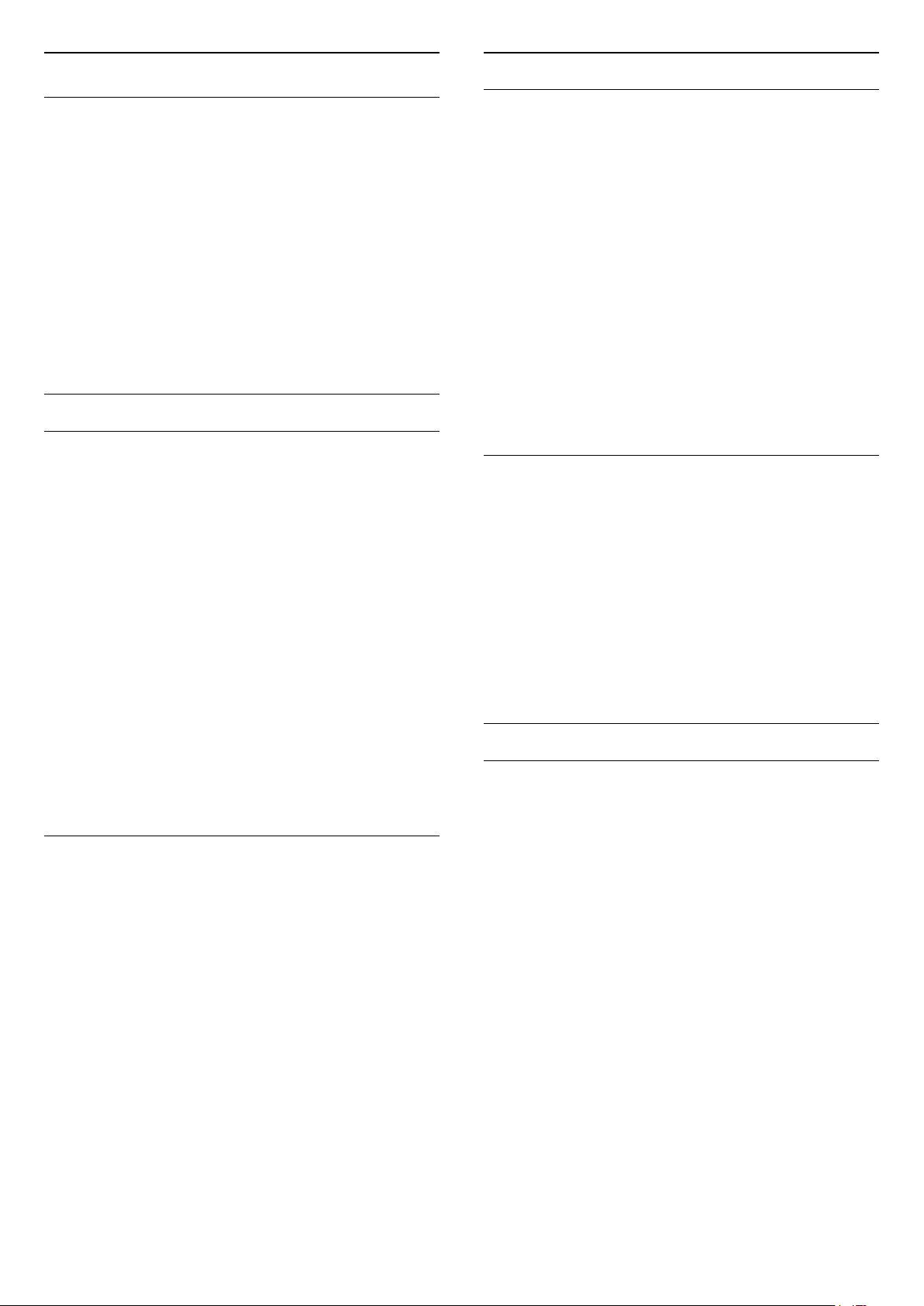
Kanavan asetukset
Tekstityskieli
Asetusten avaaminen
Katsellessasi TV-kanavaa voit määrittää joitakin sitä
koskevia asetuksia.
Katselemasi kanavan tyypin (analoginen tai
digitaalinen) tai määrittämiesi TV-asetusten mukaan
valittavissa on tietyt asetukset.
Asetusvalikon avaaminen
1 - Kun katselet kanavaa, paina OPTIONS
-painiketta.
2 - Sulje painamalla OPTIONS -painiketta
uudelleen.
Tekstitys
Ottaminen käyttöön
Digitaalisissa lähetyksissä voi olla tekstityksiä.
Tekstityksen näyttäminen…
Paina OPTIONS-painiketta ja valitse Tekstitys.
Voit määrittää tekstityksen käyttöön tai pois käytöstä.
Voit valita myös Auto-vaihtoehdon.
Automaattinen
Jos kielitiedot sisältyvät digitaaliseen lähetykseen ja
lähetettävää ohjelmaa ei ole saatavissa haluamallasi
kielellä (televisiossa määritetyllä kielellä), televisio voi
näyttää tekstityksen jollakin määrittämälläsi
tekstityskielellä automaattisesti. Lisäksi jonkin näistä
tekstityskielistä on sisällyttävä lähetykseen.
Ensisijaiset tekstityskielet
Digitaalisesti lähetettävissä ohjelmissa voi olla
käytettävissä useita tekstityskieliä. Voit määrittää
ensi- ja toissijaisen tekstityskielen. Jos tekstitys on
käytettävissä jommallakummalla kielellä, televisio
näyttää valitsemasi tekstityksen.
Ensi- ja toissijaisen tekstityskielen määrittäminen
1 - Valitse Asetukset > Alue ja kieli ja
paina OK-painiketta.
2 - Valitse Kielet > Ensisijainen
teksti tai Toissijainen teksti.
3 - Valitse tarvittava kieli ja paina OK-painiketta.
4 - Siirry yksi vaihe taaksepäin painamalla (vasen)
-painiketta tai sulje valikko painamalla BACK
-painiketta.
Tekstityskielen valitseminen
Jos kumpikaan määrittämistäsi tekstityskielistä ei ole
käytettävissä, voit valita jonkin muun käytettävissä
olevan tekstityskielen. Jos tekstityskieliä ei ole
käytettävissä, tätä asetusta ei voi valita.
Tekstityskielen valitseminen, kun kumpikaan
määritetyistä tekstityskielistä ei ole käytettävissä
1 - Valitse OPTIONS.
2 - Valitse Tekstityskieli ja valitse sitten jokin kieli
tekstityksen väliaikaiseksi kieleksi.
Äänen kieli
Voit valita haluamasi tekstityskielet
Tekstityskieli-asetuksella.
Tekstitys teksti-TV:stä
Analogisten kanavien tekstitys on otettava käyttöön
kullakin kanavalla manuaalisesti.
1 - Siirry kanavalle ja avaa teksti-TV painamalla
TEXT-painiketta.
2 - Anna tekstityssivun numero, joka on usein 888.
3 - Sulje teksti-TV painamalla TEXT-painiketta
uudelleen.
Jos otat tekstityksen käyttöön tekstitysvalikosta
valitsemalla Päälle, kun katselet tätä analogista
kanavaa, tekstitys näkyy, kun se on saatavilla.
Voit tarkistaa onko kanava analoginen vai digitaalinen
painamalla OPTIONS -painiketta ja valitse Tiedot.
Ensisijainen äänen kieli
Digitaalisesti lähetettävissä ohjelmissa voi olla
käytettävissä useita äänen kieliä (puhuttuja kieliä).
Voit määrittää ensi- ja toissijaisen äänen kielen. Jos
ääni on käytettävissä jommallakummalla kielellä,
televisio valitsee kyseisen äänen kielen.
Ensi- ja toissijaisen äänen kielen määrittäminen
1 - Valitse Asetukset > Alue ja kieli ja
paina OK-painiketta.
2 - Valitse Kieli > Ensisijainen
ääni tai Toissijainen ääni.
3 - Valitse tarvittava kieli ja paina OK-painiketta.
4 - Siirry yksi vaihe taaksepäin painamalla (vasen)
-painiketta tai sulje valikko painamalla BACK
-painiketta.
14
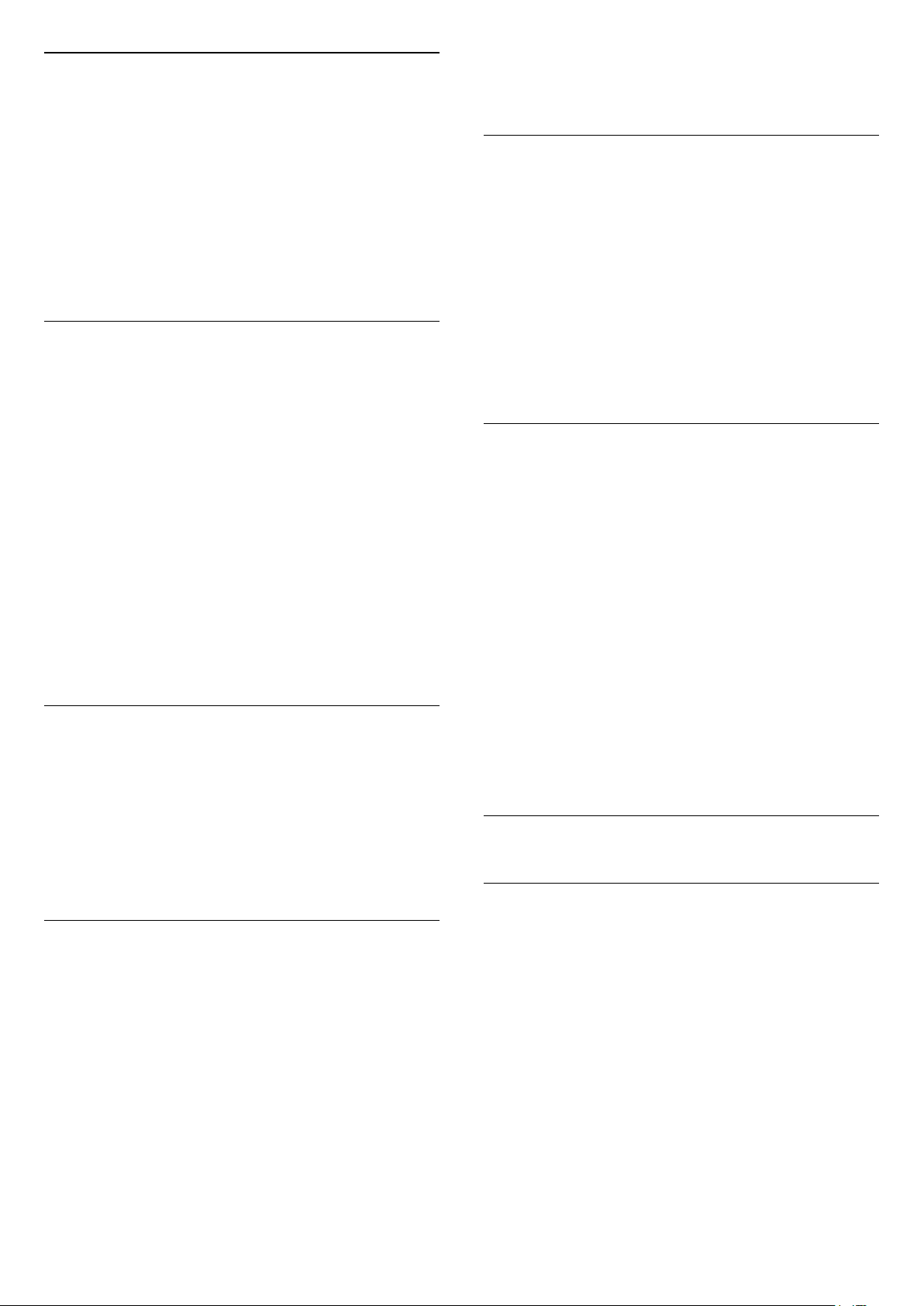
Valitse äänen kieli
Jos kumpikaan määrittämistäsi äänen kielistä ei ole
käytettävissä ja käytettävissä on muita äänen kieliä,
voit valita jonkin muun kielen. Jos äänen kieliä ei ole
käytettävissä, tätä asetusta ei voi valita.
Äänen kielen valitseminen, kun kumpikaan
määritetyistä äänen kielistä ei ole käytettävissä
1 - Valitse OPTIONS.
2 - Valitse Äänen kieli ja valitse sitten kieli, jonka
haluat ottaa väliaikaisesti käyttöön.
Common Interface
Jos olet asentanut CA-moduulin jompaankumpaan CImoduulipaikkaan, voit tarkastella CA-moduulin ja
operaattorin tietoja tai määrittää joitakin CAmoduuliin liittyviä asetuksia.
CA-moduulin tietojen näyttäminen
1 - Valitse SOURCES.
2 - Napsauta sitä kanavatyyppiä, jonka kanssa käytät
TV:n katselun CA-moduulia.
3 - Paina OPTIONS -painiketta ja valitse Common
Interface.
4 - Valitse asianomainen CI-moduulipaikka ja paina
(oikea) -painiketta.
5 - Valitse CA-moduulin TV-operaattori ja paina
OK-painiketta. Seuraavat näytöt koskevat TVoperaattoria.
Tämän kanavan HbbTV
Voit tarvittaessa poistaa HbbTV-sivut käytöstä tietyllä
TV-kanavalla.
-painiketta (oikea) useita kertoja.
*Jos kaukosäätimessä on INFO -painike.
Mono/Stereo
Voit vaihtaa analogisen kanavan äänen mono- tai
stereoääneksi.
Vaihtaminen mono- tai stereoääneen
1 - Siirry analogiselle kanavalle.
2 - Paina OPTIONS -painiketta, valitse
Mono/stereo ja paina (oikea) -painiketta.
3 - Valitse Mono tai Stereo ja paina OK-painiketta.
4 - Siirry yksi vaihe taaksepäin painamalla (vasen)
-painiketta tai sulje valikko painamalla BACK
-painiketta.
Järjestä kanavat uudelleen
Kanavien järjestystä voi muuttaa vain
suosikkiluettelossa.
Kanavien järjestyksen muuttaminen
1 - Avaa suosikkiluettelo, jonka järjestystä haluat
muuttaa.
2 - Paina OPTIONS -painiketta, valitse Järjestä
kanavat uudelleen ja paina OK-painiketta.
3 - Valitse suosikkiluettelossa kanava, jonka paikkaa
haluat muuttaa, ja paina OK-painiketta.
4 - Siirrä kanava haluamaasi paikkaan painamalla
painiketta (ylös) tai (alas).
5 - Vahvista uusi paikka painamalla OK-painiketta.
6 - Voit vaihtaa kanavien paikkaa samalla tavalla,
kunnes suljet suosikkiluettelon painamalla BACK
-painiketta.
Ota HbbTV käyttöön
Valitse Asetukset > Yleisasetukset >
Lisäasetukset > HbbTV-asetukset > HbbTV
> Päälle.
Ohjelmatiedot
Ohjelmatietojen näyttäminen
Valitun ohjelman tietojen näyttäminen
1 - Valitse kanava.
2 - Paina OPTIONS -painiketta, valitse
Ohjelmatiedot ja paina OK-painiketta.
3 - Sulje tämä näyttö painamalla OK-painiketta.
Näet käynnissä olevan ja seuraavan ohjelman tiedot
myös painamalla INFO*-painiketta. Siirry
ajastettujen tallennuksien luetteloon valitsemalla
Ohjelmatiedot ja painamalla väripainiketta
SCHEDULED tai siirry TV-oppaaseen painamalla
5.5
Suosikkikanavat
Tietoja suosikkikanavista
Voit koota haluamasi kanavat
suosikkikanavaluetteloon.
Voit luoda neljä erilaista suosikkikanavien luetteloa ja
vaihtaa kanavia niiden avulla helposti. Voit nimetä
jokaisen suosikkiluettelon erikseen. Kanavien
järjestystä voi muuttaa vain suosikkiluettelossa.
Kun suosikkiluettelo on valittuna, voit valita kanavan
nuolipainikkeilla (ylös) tai (alas) ja
valitse OK, kun haluat katsella valittua kanavaa. Voit
valita kanavan luettelosta - tai
-painikkeilla.
15

Luo suosikkiluettelo
Suosikkiluettelon nimen muuttaminen
Suosikkikanavaluettelon luominen
1 - Siirry TV:n katseluun valitsemalla .
2 - Avaa nykyinen kanavaluettelo
painamalla OK-painiketta.
3 - Valitse OPTIONS.
4 - Valitse Luo suosikkiluettelo ja paina OK
-painiketta.
5 - Valitse vasemmanpuoleisessa luettelossa kanava,
jonka haluat lisätä suosikiksi, ja paina OK-painiketta.
Kanavat tulevat oikeanpuoleiseen luetteloon siihen
järjestykseen, jossa lisäät ne. Voit kumota valinnan
valitsemalla kanavan vasemmanpuoleisessa
luettelossa ja painamalla OK-painiketta uudelleen.
6 - Valitse ja lisää tarvittaessa muut kanavat, jotka
haluat lisätä suosikeiksi.
7 - Kun olet lisännyt haluamasi kanavat,
paina BACK -painiketta.
Televisio kysyy, muutetaanko suosikkiluettelon
nimeä. Voit käyttää näyttönäppäimistöä.
1 - Poista nykyinen nimi näyttönäppäimistöllä ja
kirjoita uusi nimi.
2 - Kun olet valmis, valitse Sulje ja paina OK
-painiketta.
Televisio siirtyy juuri luotuun suosikkiluetteloon.
Voit lisätä useita peräkkäisiä kanavia samalla kertaa
tai aloittaa suosikkiluettelon kopioimalla kaikkien
kanavien luettelon ja poistamalla tarpeettomat
kanavat.
Suosikkiluettelon kanavat numeroidaan uudelleen.
Vain suosikkiluettelon voi nimetä uudelleen.
Suosikkiluettelon nimen muuttaminen
1 - Avaa suosikkiluettelo, jonka haluat nimetä
uudelleen.
2 - Paina OPTIONS -painiketta, valitse Muuta
suosikkiluettelon nimeä ja paina OK-painiketta.
3 - Poista nykyinen nimi näyttönäppäimistöllä ja
kirjoita uusi nimi.
4 - Kun olet valmis, valitse Sulje ja paina OK
-painiketta.
5 - Sulje kanavaluettelo
painamalla BACK -painiketta.
Suosikkiluettelon poistaminen
Vain suosikkiluettelon voi poistaa.
Suosikkiluettelon poistaminen
1 - Avaa suosikkiluettelo, jonka haluat poistaa.
2 - Paina OPTIONS -painiketta, valitse Poista
suosikkiluettelo ja paina OK-painiketta.
3 - Vahvista luettelon poisto.
4 - Sulje kanavaluettelo
painamalla BACK -painiketta.
Järjestä kanavat uudelleen
Kanavien järjestystä voi muuttaa vain
suosikkiluettelossa.
Useiden peräkkäisten kanavien
lisääminen
Voit lisätä useita peräkkäisiä kanavia
suosikkiluetteloon samalla kertaa Valitse alue
-toiminnolla.
Useiden peräkkäisten kanavien lisääminen
1 - Avaa suosikkiluettelo, johon haluat lisätä useita
peräkkäisiä kanavia.
2 - Paina OPTIONS -painiketta, valitse Valitse
alue ja paina OK-painiketta.
3 - Valitse vasemmanpuoleisessa luettelossa
ensimmäinen kanava, jonka haluat lisätä, ja paina
OK-painiketta.
4 - Valitse (alas) -painikkeella viimeinen kanava,
jonka haluat lisätä. Kanavien eteen vasemmalle tulee
merkki.
5 - Lisää valitut kanavat ja vahvista painamalla OK
-painiketta.
Voit aloittaa suosikkiluettelon luomisen myös Valitse
alue -toiminnolla.
Kanavien järjestyksen muuttaminen
1 - Avaa suosikkiluettelo, jonka järjestystä haluat
muuttaa.
2 - Paina OPTIONS -painiketta, valitse Järjestä
kanavat uudelleen ja paina OK-painiketta.
3 - Valitse suosikkiluettelossa kanava, jonka paikkaa
haluat muuttaa, ja paina OK-painiketta.
4 - Siirrä kanava haluamaasi paikkaan painamalla
painiketta (ylös) tai (alas).
5 - Vahvista uusi paikka painamalla OK-painiketta.
6 - Voit vaihtaa kanavien paikkaa samalla tavalla,
kunnes suljet suosikkiluettelon painamalla BACK
-painiketta.
TV-oppaan suosikit
TV-opas voidaan liittää suosikkeihin.
1 - Valitse TV:n katselun aikana > Valitse
kanavaluettelo.
2 - Valitse Suosikit ja paina OK-painiketta.
3 - Avaa TV-opas valitsemalla .
TV-oppaassa voit tarkastella suosikkikanavien
16

meneillään olevien ja ajastettujen ohjelmien luetteloa.
Suosikkikanavien luettelossa näkyvät myös
palveluntarjoajan 3 eniten käytettyä kanavaa. Lisää
nämä kanavat suosikkiluetteloosi (lisätietoja on
kohdassa TV-opas).
TV-oppaan suosikkikanavaluettelossa näkyy
Tiesitkö?-ruutu. Tiesitkö?-kanavalla on vinkkejä ja
ohjeita TV:n käyttämiseen.
paina sitten OK-painiketta.
2 - Kun katselet jotakin kanavaa laitteesta, paina
OPTIONS -painiketta, valitse Näytä laitteen
painikkeet, valitse -painike ja paina OK
-painiketta.
3 - Voit piilottaa laitteen painikkeet
painamalla BACK -painiketta.
4 - Sulje teksti-TV painamalla BACK -painiketta
uudelleen.
Digitaalinen teksti-TV (vain Iso-Britannia)
5.6
Teksti-TV
Teksti-TV:n sivut
Avaa teksti-TV TV-kanavien katselun aikana
painamalla TEXT-painiketta.
Sulje teksti-TV painamalla TEXT-painiketta
uudelleen.
Teksti-TV:n sivun valitseminen
Sivun valitseminen . .
1 - Näppäile sivun numero numeropainikkeilla.
2 - Siirry nuolipainikkeilla.
3 - Valitse kuvaruudun alareunassa olevat väreillä
merkityt vaihtoehdot painamalla vastaavia
väripainikkeita.
Teksti-TV:n alasivut
Teksti-TV:n sivulla saattaa olla useita alasivuja.
Alasivujen sivunumerot näkyvät pääsivunumeron
vieressä olevassa palkissa.
Valitse alasivu painamalla - tai -painiketta.
T.O.P. Teksti-TV:n sivut
Joillakin kanavilla on käytössä T.O.P. -teksti-TV.
Avaa T.O.P. -teksti-TV painamalla OPTIONS
-painiketta ja valitsemalla T.O.P. -esittely.
Haku teksti-TV:stä
Voit valita sanan ja etsiä teksti-TV:stä sanan kaikki
esiintymät.
1 - Avaa teksti-TV:n sivu ja paina OK-painiketta.
2 - Valitse sana tai numero nuolipainikkeilla.
3 - Painamalla OK-painiketta uudelleen voit siirtyä
heti kyseisen sanan tai numeron seuraavaan
esiintymään.
4 - Voit siirtyä seuraavaan esiintymään painamalla
OK-painiketta uudelleen.
5 - Voit keskeyttää haun painamalla (ylös)
-painiketta, kunnes mitään ei ole valittuna.
Teksti-TV:n käyttö liitetystä laitteesta
Joihinkin digitaalisiin televisiokanaviin on tarjolla
digitaalinen teksti-TV tai vuorovaikutteisia palveluita.
Nämä palvelut toimivat tavallisen teksti-TV:n tavoin
numero-, väri- ja nuolipainikkeiden avulla.
Sulje digitaalinen teksti-TV painamalla BACK
-painiketta.
*Teksti-TV on käytettävissä, kun kanavat on
asennettu TV:n sisäiseen virittimeen ja laite on TVtilassa. Teksti-TV ei ole käytettävissä TV:ssä, jos
käytössä on digisovitin. Tällöin käytössä on
digisovittimen teksti-TV.
Teksti-TV:n asetukset
Painamalla teksti-TV:ssä OPTIONS -painiketta voit
valita seuraavat toiminnot.
• Pysäytä sivu/Vapauta sivu
Alasivujen automaattisen kierron pysäyttäminen ja
käynnistäminen.
• Kaksikuvanäyttö / Koko näyttö
TV-kanavan ja teksti-TV:n näyttäminen
samanaikaisesti vierekkäin.
• T.O.P.-yhteenveto
T.O.P.:n avaaminen. Teksti-tv
• Suurenna/Normaalinäkymä
Teksti-TV:n sivun lukemisen helpottaminen sivua
suurentamalla.
• Näytä
Sivulla olevien piilotettujen tietojen näyttäminen.
• Alasivujen kierto
Alasivujen vaihtaminen, kun niitä on käytettävissä.
• Kieli
Jotta ruudussa näkyvä teksti näkyisi oikein, voit
vaihtaa teksti-TV:n käyttämää merkkiryhmää.
• Teksti-tv 2.5
Tavallista värikkäämmän ja graafisemman teksti-tv
2.5:n ottaminen käyttöön.
Joissakin televisiokanavia vastaanottavissa liitetyissä
laitteissa voi myös olla teksti-TV käytettävissä.
Teksti-TV:n käyttö liitetystä laitteesta. . .
1 - Paina SOURCES-painiketta, valitse laite ja
17

Teksti-TV:n määritys
Vaatimukset
Teksti-TV:n kieli
Joillain digitaalisilla palveluntarjoajilla on valittavina
useita teksti-TV:n kieliä.
Ensi- ja toissijaisen tekstin kielen määrittäminen. . .
1 - Valitse Asetukset > Alue ja kieli ja avaa
valikko painamalla (oikea)-painiketta.
2 - Valitse Kieli > Ensisijainen
teksti-TV tai Toissijainen teksti-TV ja
paina OK-painiketta.
3 - Valitse haluamasi tekstikielet.
4 - Sulje valikko painamalla (vasen) -painiketta,
tarvittaessa toistuvasti.
Teksti-TV 2.5
Joidenkin kanavien tarjoamassa teksti-TV 2.5
-muodossa on entistä enemmän värejä ja parempi
grafiikka. Teksti-TV 2.5 on oletusarvoisesti käytössä
(tehdasasetus).
Teksti-TV 2.5 -muodon poistaminen käytöstä
1 - Paina TEXT-painiketta.
2 - Kun teksti-TV on avoinna kuvaruudussa, paina
OPTIONS -painiketta.
3 - Valitse Teksti-tv 2.5 > Pois ja paina OK
-painiketta.
4 - Sulje valikko painamalla (vasen) -painiketta,
tarvittaessa toistuvasti.
5.7
Vuorovaikutteinen televisio on käytettävissä vain
digitaalisilla TV-kanavilla. Jotta voit nauttia
vuorovaikutteisen television kaikista eduista,
televisiossa on oltava internet-laajakaistayhteys.
HbbTV
Jos TV-kanava tarjoaa HbbTV-sivuja, voit avata ne,
jos olet ottanut käyttöön HbbTV-toiminnon TV:n
asetuksissa.
Asetukset > Yleisasetukset > Lisäasetukset > H
bbTV-asetukset > HbbTV > Päälle.
Interaktiivisten TV-palveluiden
käyttäminen
iTV-sivujen avaaminen
Useimpien HbbTV- tai iTV-palveluita tarjoavien
kanavien vuorovaikutteiset ohjelmat avataan
painamalla -väripainiketta (punainen) tai OK
-painiketta.
iTV-sivujen selaaminen
Voit selata iTV-sivuja nuoli- ja väripainikkeilla,
numeropainikkeilla ja BACK-painikkeella ja katsoa
iTV-palveluiden sivuilla olevia videoita (Toista)-,
(Tauko)- ja (Pysäytä) -painikkeilla.
Vuorovaikutteinen televisio
Tietoja iTV-palvelusta
Jotkin kanavat yhdistävät vuorovaikutteisen television
avulla tavallisiin TV-ohjelmiin tieto- tai viihdesivuja.
Voit vastata ohjelmaan tai äänestää, tehdä ostoksia
internetissä tai maksaa video-on-demand-ohjelman.
HbbTV, MHEG . .
Kanavat käyttävät esimerkiksi seuraavia interaktiivisia
TV-järjestelmiä: HbbTV (Hybrid Broadcast Broadband
TV) tai iTV (Interactive TV - MHEG).
Vuorovaikutteiseen televisioon viitataan joskus myös
nimellä digitaalinen teksti-TV tai punainen painike.
Jokainen järjestelmä on kuitenkin ainutlaatuinen.
Lisätietoja on televisioyhtiöiden internet-sivuilla.
Digitaalinen teksti-TV (vain Iso-Britannia)
Avaa digitaalinen teksti-TV painamalla TEXT
-painiketta. Sulje painamalla BACK -painiketta.
iTV-sivujen sulkeminen
Useimmat iTV-sivut neuvovat, millä painikkeella
palvelu suljetaan.
Voit pakottaa iTV-palvelun sivun sulkeutumaan
siirtymällä seuraavalle TV-kanavalle ja painamalla
BACK-painiketta.
18

6
Kanavien asennus
6.1
Satelliittikanavien
asentaminen
Tietoja satelliittien asentamisesta
Jopa 4 satelliittia
Tähän televisioon voidaan asentaa jopa 4 satelliittia
(4 LNB:tä). Valitse asennettavien satelliittien tarkka
lukumäärä asennuksen alussa. Se nopeuttaa
asennusta.
Unicable
Voit liittää antennilautasen televisioon Unicablejärjestelmällä. Valitse asennuksen alussa, käytätkö
Unicable-järjestelmää yhdelle vai kahdelle satelliitille.
MDU - Multi-Dwelling-Unit
Kiinteät satelliittivirittimet tukevat Astra-satelliittien ja
Eutelsat-satelliitin Digiturkin MDU-asennusta.
Türksatin MDU:ta ei tueta.
Asennuksen aloittaminen
Varmista, että satelliittilautanen on liitetty oikein ja
suunnattu kunnolla ennen asennuksen aloittamista.
Satelliittikanavien asentaminen
1 - Valitse Asetukset > Kanavat >
Satelliittikanavien asentaminen ja
paina OK-painiketta. Kirjoita tarvittaessa PINkoodisi.
2 - Valitse Hae satelliittia ja paina OK-painiketta.
3 - Valitse Haku ja paina OK-painiketta. Televisio
hakee satelliitteja.
4 - Valitse Asenna ja paina OK-painiketta. Televisio
näyttää nykyisten satelliittikanavien
asennusasetukset.
Jos haluat muuttaa asetuksia, valitse Asetukset.
Jos et halua muuttaa asetuksia, valitse Haku. Siirry
vaiheeseen 5.
5 - Valitse asennettavien satelliittien määrä
Asennusjärjestelmä-kohdassa tai valitse jokin
Unicable-järjestelmistä. Jos valitset Unicablen, voit
valita käyttäjätaajuusnumerot ja antaa
käyttäjätaajuudet kummallekin virittimelle. Tietyissä
maissa joitakin ammattilaisille tarkoitettuja LNBasetuksia voi muokata Lisää asetuksia -kohdassa.
6 - Televisio etsii satelliitit, jotka ovat saatavilla
nykyisellä satelliittiantennin asennolla. Tämä saattaa
kestää muutaman minuutin. Jos satelliitti löytyy, sen
nimi ja signaalin voimakkuus näkyvät ruudussa.
7 - Kun televisio on löytänyt haluamasi satelliitit,
valitse Asenna.
8 - Jos satelliitti tarjoaa kanavapaketteja, televisio
näyttää saatavilla olevat paketit. Valitse tarvitsemasi
paketti. Jotkin paketit mahdollistavat käytettävissä
olevien kanavien pika-asennuksen tai
täysasennuksen. Valitse jompikumpi. Televisio
asentaa satelliitti- ja radiokanavat.
9 - Tallenna satelliittiasetukset ja asennetut TV- ja
radiokanavat valitsemalla Valmis.
Satelliittikanavien asentamisasetukset
Satelliittikanavien asentamisasetukset on
esimääritetty maan mukaan. Nämä asetukset
määrittävät, kuinka televisio etsii ja asentaa
satelliitteja ja niiden kanavia. Sinulla on aina
mahdollisuus muuttaa näitä asetuksia.
Satelliittikanavien asentamisasetuksien muuttaminen
1 - Aloita satelliittikanavien asennus.
2 - Valitse satelliittien hakunäytössä Asetukset ja
paina OK-painiketta.
3 - Valitse asennettavien satelliittien määrä tai valitse
jokin Unicable-järjestelmistä. Jos valitset Unicablen,
voit valita käyttäjätaajuusnumerot ja antaa
käyttäjätaajuudet kummallekin virittimelle.
4 - Kun olet valmis, valitse Seuraava ja paina OK
-painiketta.
5 - Palaa satelliittikanavien hakunäyttöön ja aloita
haku painamalla Asetukset-valikossa
Valmis -väripainiketta.
Kotitransponderi ja LNB
Tietyissä maissa voi muuttaa joitakin ammattilaisille
tarkoitettuja kotitransponderi- ja LNB-asetuksia.
Käytä tai muuta näitä asetuksia vain, jos normaali
asennus epäonnistuu. Jos satelliittilaitteesi eivät ole
standardinmukaiset, voit ohittaa perusasetukset näillä
asetuksilla. Jotkin palveluntarjoajat saattavat antaa
sinulle transponderi- tai LNB-arvot, jotka voit kirjoittaa
tähän.
Satelliittivastaanottimen CA-moduulit
Jos haluat katsella CA-moduulia ja Smart Card
-korttia vaativia kanavia, satelliittivastaanottimen
asennus kannattaa tehdä niin, että CA-moduuli on
asetettuna televisioon.
Useimpia CA-moduuleja käytetään kanavien
salauksen purkamiseen.
Uusimman sukupolven CA-moduulit (CI+ 1.3 ja
operaattoriprofiili) voivat asentaa kaikki
satelliittikanavat televisioon ilman käyttäjän toimia.
CA-moduuli pyytää asentamaan satelliitit ja kanavat.
Tällaiset CA-moduulit eivät ainoastaan asenna
19
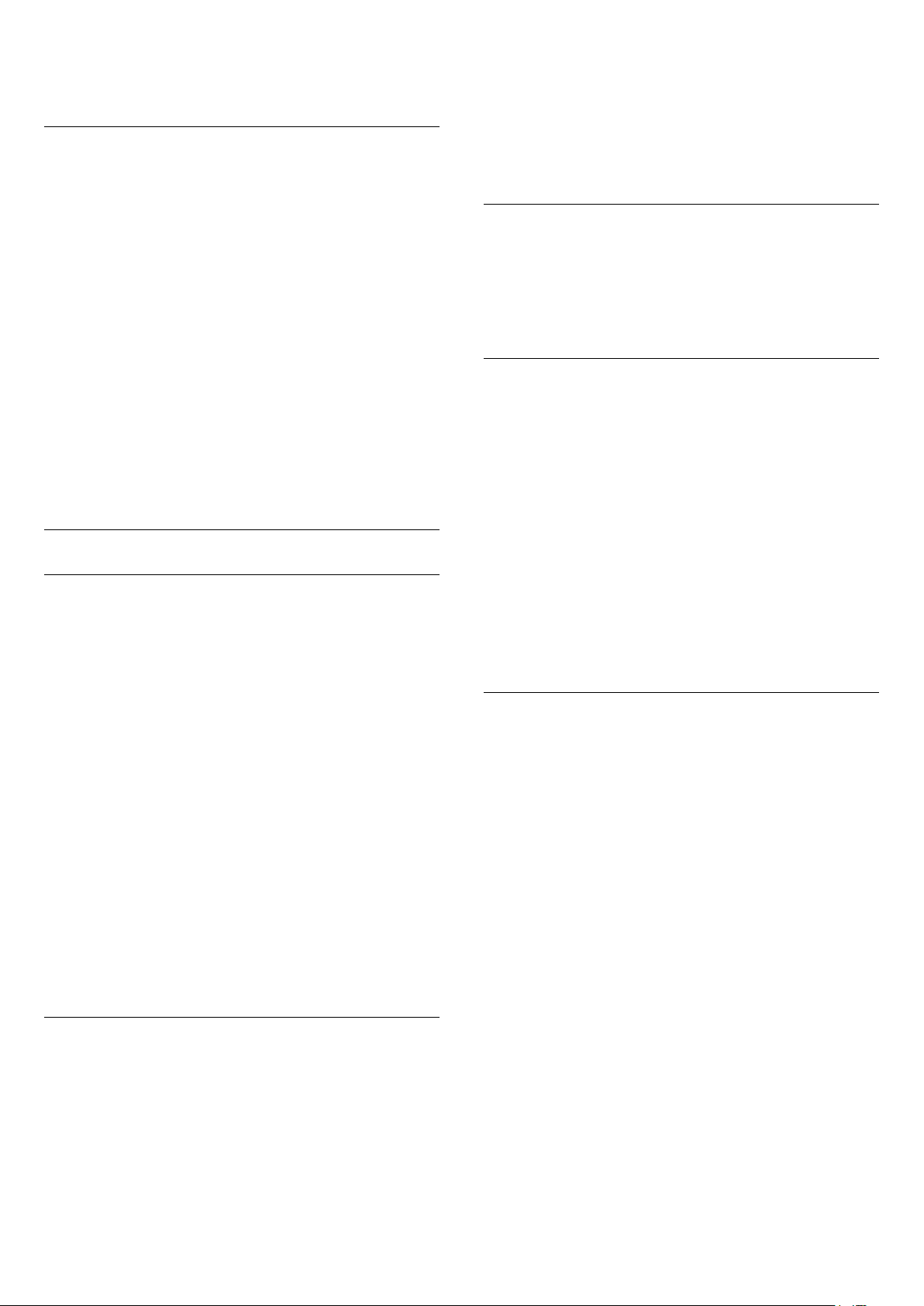
kanavia ja pura niiden salausta, vaan ne voivat tehdä
myös säännöllisiä kanavapäivityksiä.
Kanavapaketit
Satelliittiyhtiöt tarjoavat joskus kanavapaketteja, jotka
sisältävät valikoiman kyseiseen maahan sopivia
ilmaiskanavia. Jotkut satelliitit tarjoavat maksullisia
kanavapaketteja, jotka sisältävät valikoiman
maksukanavia.
Jos valitset maksukanavia sisältävän kanavapaketin,
televisio saattaa kysyä, haluatko pika-asennuksen vai
täyden asennuksen.
Valitse pika-asennus, jos haluat asentaa vain paketin
kanavat, tai täysi asennus, jos haluat asentaa paketin
ja muitakin saatavilla olevia kanavia. Maksullisille
kanavapaketeille suositellaan pika-asennusta. Jos
käytössäsi on muita satelliitteja, jotka eivät sisälly
maksulliseen pakettiin, kannattaa tehdä täysi
asennus. Kaikki asennetut kanavat tallennetaan Kaikkinimiseen kanavaluetteloon.
Unicable-asennus
Unicable-järjestelmä
Lautasantenni voidaan liittää televisioon yhden
kaapelin järjestelmän, MDU:n tai Unicablejärjestelmän avulla. Yhden kaapelin järjestelmällä
satelliittilautanen voidaan liittää kaikkiin järjestelmän
satelliittivirittimiin vain yhdellä kaapelilla. Yhden
kaapelin järjestelmää käytetään tavallisesti
kerrostaloissa. Jos käytät Unicable-järjestelmää,
televisio pyytää sinua valitsemaan
käyttäjätaajuusnumeron ja vastaavan taajuuden
asennuksen aikana. Tähän televisioon voidaan
asentaa Unicable-järjestelmällä yksi tai kaksi
satelliittia.
Jos osa kanavista puuttuu Unicable-asennuksen
jälkeen, Unicable-järjestelmässä on saattanut olla
käynnissä samanaikaisesti toinen asennus. Etsi
puuttuvat kanavat tekemällä asennus uudelleen.
* Huomautus: tukee vain Unicable-järjestelmiä EN
50494.
Käyttäjätaajuusnumero
Unicable-järjestelmässä kullakin järjestelmään
liitetyllä satelliittivirittimellä pitää olla oma numero
(esimerkiksi 0, 1, 2 tai 3 jne.).
Käytettävissä olevat käyttäjätaajuudet ja niiden
numerot ilmoitetaan Unicable-kytkinrasiassa.
Käyttäjätaajuudesta käytetään joskus lyhennettä UB.
Unicable-kytkinrasiassa on neljä tai kahdeksan
käyttäjätaajuutta. Jos valitset asetuksissa Unicableasennuksen, televisio pyytää sinua määrittämään
kullekin kiinteälle satelliittivirittimelle yksilöivän
käyttäjätaajuusnumeron. Jokaisella Unicablejärjestelmään liitetyllä satelliittivirittimellä on oltava
oma käyttäjätaajuusnumero.
Käyttäjätaajuus
Sisäänrakennettu kaapelivastaanotin tarvitsee
taajuusnumeron lisäksi kyseisen numeron käyttämän
taajuuden. Taajuudet ilmoitetaan yleensä Unicablekytkinrasiassa taajuusnumeron vieressä.
Manuaalinen kanavapäivitys
Voit aloittaa kanavapäivityksen myös manuaalisesti.
Kanavapäivityksen aloittaminen
1 - Valitse Asetukset > Kanavat >
Satelliittikanavien asentaminen ja
paina OK-painiketta.
2 - Valitse Kanavien haku ja paina OK-painiketta.
3 - Valitse Päivitä kanavat ja paina OK-painiketta.
Televisio aloittaa päivityksen. Päivittäminen voi kestää
jonkin aikaa.
4 - Noudata ruudulle tulevia ohjeita. Päivittäminen
voi kestää jonkin aikaa.
5 - Valitse Viimeistely ja paina OK-painiketta.
Satelliitin lisääminen
Voit lisätä nykyiseen satelliittiasennukseen
lisäsatelliitin. Jo asennetut satelliitit ja niiden kanavat
säilyvät muuttumattomina. Kaikki satelliittiyhtiöt eivät
kuitenkaan salli lisäasennusta.
Lisäsatelliitti on ylimääräinen palvelu, ei pääasiallinen
satelliittitilaus, jonka kanavapakettia käytetään.
Tyypillinen tilanne on se, että kolmen jo asennetun
satelliitin lisäksi asennetaan neljäs. Jos satelliitteja on
jo neljä, kannattaa harkita yhden poistamista, jotta
lisäsatelliitille tulee tilaa.
Asennus
Jos asennettuna on vain 1 tai 2 satelliittia,
asennusasetukset eivät välttämättä salli lisäsatelliitin
asentamista. Jos asennusasetuksia pitää muuttaa,
koko satelliittiasennus on tehtävä uudelleen. Lisää
satelliitti -toimintoa ei voi käyttää, jos asetuksia
täytyy muuttaa.
Satelliitin lisääminen
1 - Valitse Asetukset > Kanavat >
Satelliittikanavien asentaminen ja
paina OK-painiketta.
2 - Valitse Hae satelliittia ja paina OK-painiketta.
20
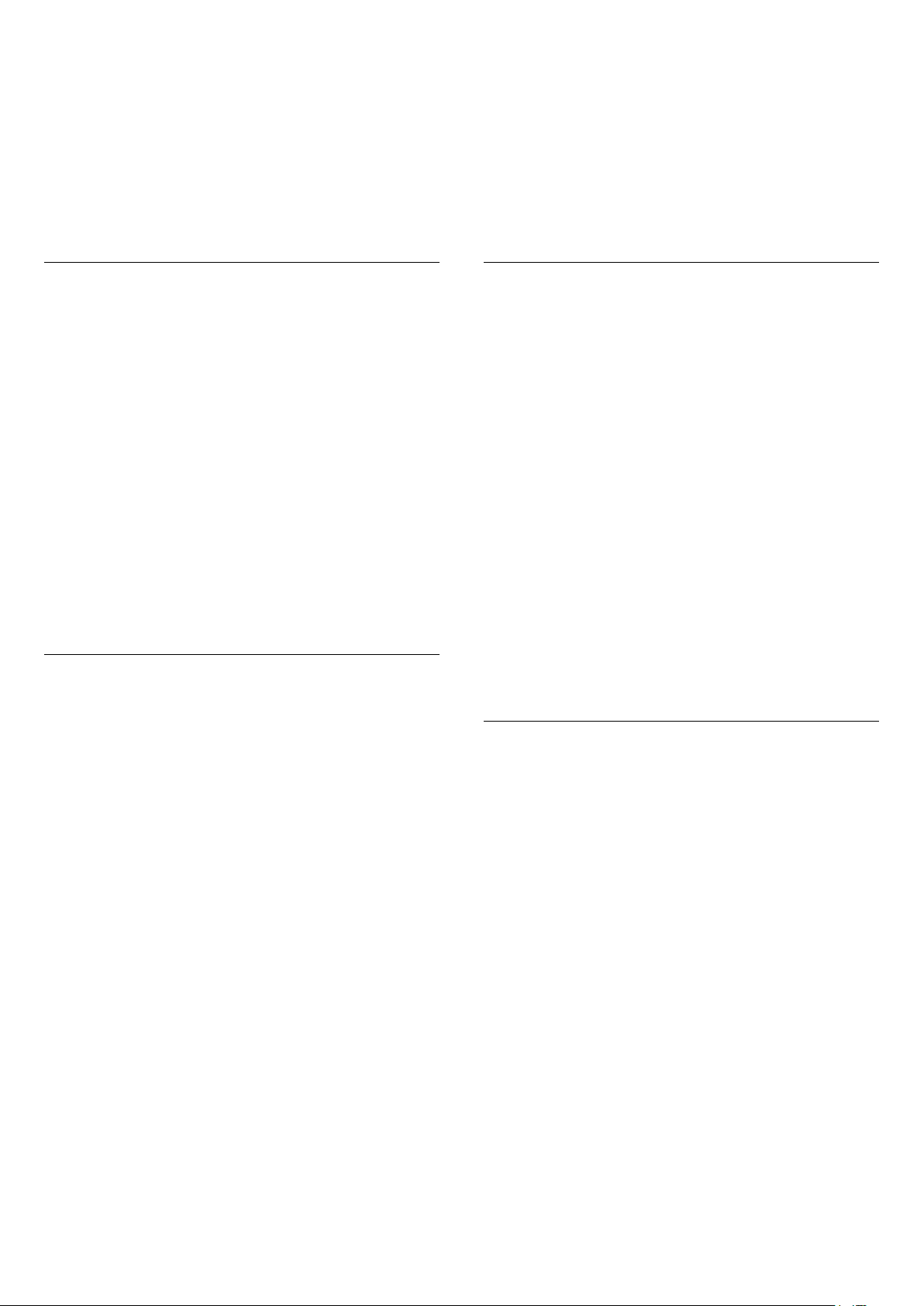
3 - Valitse Lisää satelliitti ja paina
OK-painiketta. Nykyiset satelliitit tulevat näkyviin.
4 - Valitse Haku ja paina OK-painiketta. Televisio
etsii uusia satelliitteja.
5 - Jos televisio löytää vähintään yhden satelliitin,
valitse Asenna ja paina OK-painiketta. Televisio
asentaa löytyneiden satelliittien kanavat.
6 - Valitse Viimeistely ja tallenna kanavat ja
radioasemat painamalla OK-painiketta.
5 - Suurenna tai pienennä taajuutta
nuolipainikkeilla (ylös) tai (alas) ja valitse
sitten Valmis.
6 - Valitse Haku ja paina OK-painiketta. Signaalin
voimakkuus näkyy näytössä.
7 - Jos haluat tallentaa uuden transponderin
kanavat, valitse Tallenna ja paina OK-painiketta.
8 - Sulje valikko painamalla (vasen) -painiketta,
tarvittaessa toistuvasti.
Satelliitin poistaminen
Voit poistaa yhden tai useamman satelliitin jo
asennetuista satelliiteista. Sekä satelliitti että sen
kanavat poistetaan. Kaikki satelliittiyhtiöt eivät
kuitenkaan salli satelliittien poistamista.
Satelliittien poistaminen
1 - Valitse Asetukset > Kanavat >
Satelliittikanavien asentaminen ja
paina OK-painiketta.
2 - Valitse Hae satelliittia ja paina OK-painiketta.
3 - Valitse Poista satelliitti ja paina OK
-painiketta. Nykyiset satelliitit tulevat näkyviin.
4 - Merkitse poistettavat satelliitit tai poista
merkinnät OK-painikkeella.
5 - Sulje valikko painamalla (vasen) -painiketta,
tarvittaessa toistuvasti.
Manuaalinen asennus
Manuaalinen asennus on tarkoitettu ainoastaan
ammattilaisten käyttöön.
Manuaalinen asennus -toiminnolla voit lisätä
nopeasti uusia kanavia satelliittitransponderista.
Transponderin taajuus ja polarisaatio on tiedettävä.
Televisio asentaa kaikki transponderin kanavat. Jos
transponderi on asennettu aiemmin, kaikki sen
kanavat – sekä vanhat että uudet – siirretään Kaikkikanavaluettelon loppuun.
Manuaalinen asennus -toimintoa ei voi käyttää, jos
satelliittien määrää täytyy muuttaa. Jos määrää pitää
muuttaa, koko asennus on tehtävä uudelleen Asenna
satelliitteja -toiminnolla.
Transponderin asentaminen
1 - Valitse Asetukset > Kanavat >
Satelliittikanavien asentaminen ja
paina OK-painiketta.
2 - Valitse Manuaalinen asennus ja siirry valikkoon
painamalla (oikea) -painiketta.
3 - Jos asennettuna on useampi kuin yksi satelliitti,
valitse LNB, jonka kanavia haluat lisätä.
4 - Valitse oikea Polarisaatio. Jos valitset
Symbolinopeustila-asetukseksi Manuaalinen, voit
antaa symbolinopeuden manuaalisesti
Symbolinopeus-kenttään.
Kotitransponderi ja LNB
Tietyissä maissa voi muuttaa joitakin ammattilaisille
tarkoitettuja kotitransponderi- ja LNB-asetuksia.
Käytä tai muuta näitä asetuksia vain, jos normaali
asennus epäonnistuu. Jos satelliittilaitteesi eivät ole
standardinmukaiset, voit ohittaa perusasetukset näillä
asetuksilla. Jotkin palveluntarjoajat saattavat antaa
sinulle transponderi- tai LNB-arvot, jotka voit kirjoittaa
tähän.
LNB-virta
LNB-virta-asetuksen oletusarvo on Automaattinen.
22 kHz:n ääni
Ääni-asetuksen oletusarvo on Automaattinen.
Matala LO-taajuus / korkea LO-taajuus
Paikalliset taajuudet on asetettu vakioarvoihin. Muuta
arvoja vain, jos käytössäsi on jokin erityinen laite, joka
tarvitsee eri arvot.
Ongelmat
Televisio ei löydä haluamiani satelliitteja tai asentaa
saman satelliitin kahdesti
• Varmista, että Asetukset-kohtaan on määritetty
oikea satelliittien lukumäärä asennuksen alussa. Voit
määrittää television etsimään yhtä, kahta tai
kolmea/neljää satelliittia.
LNB ei löydä toista satelliittia
• Jos TV löytää yhden satelliitin, mutta ei toista, kierrä
lautasantennia muutaman asteen verran. Suuntaa
antenni siten, että ensimmäisen satelliitin signaali on
mahdollisimman voimakas. Tarkista ensimmäisen
satelliitin signaalin voimakkuus ruudun signaalin
voimakkuuden ilmaisimesta. Kun signaali on
mahdollisimman voimakas, aloita toisen satelliitin
haku uudelleen valitsemalla Hae uudelleen.
• Varmista, että asetukseksi on valittu Kaksi satelliittia.
Asennusasetusten muuttamisesta ei ollut hyötyä
• Kaikki asetukset, satelliitit ja kanavat tallennetaan
vasta asennuksen päätyttyä.
21
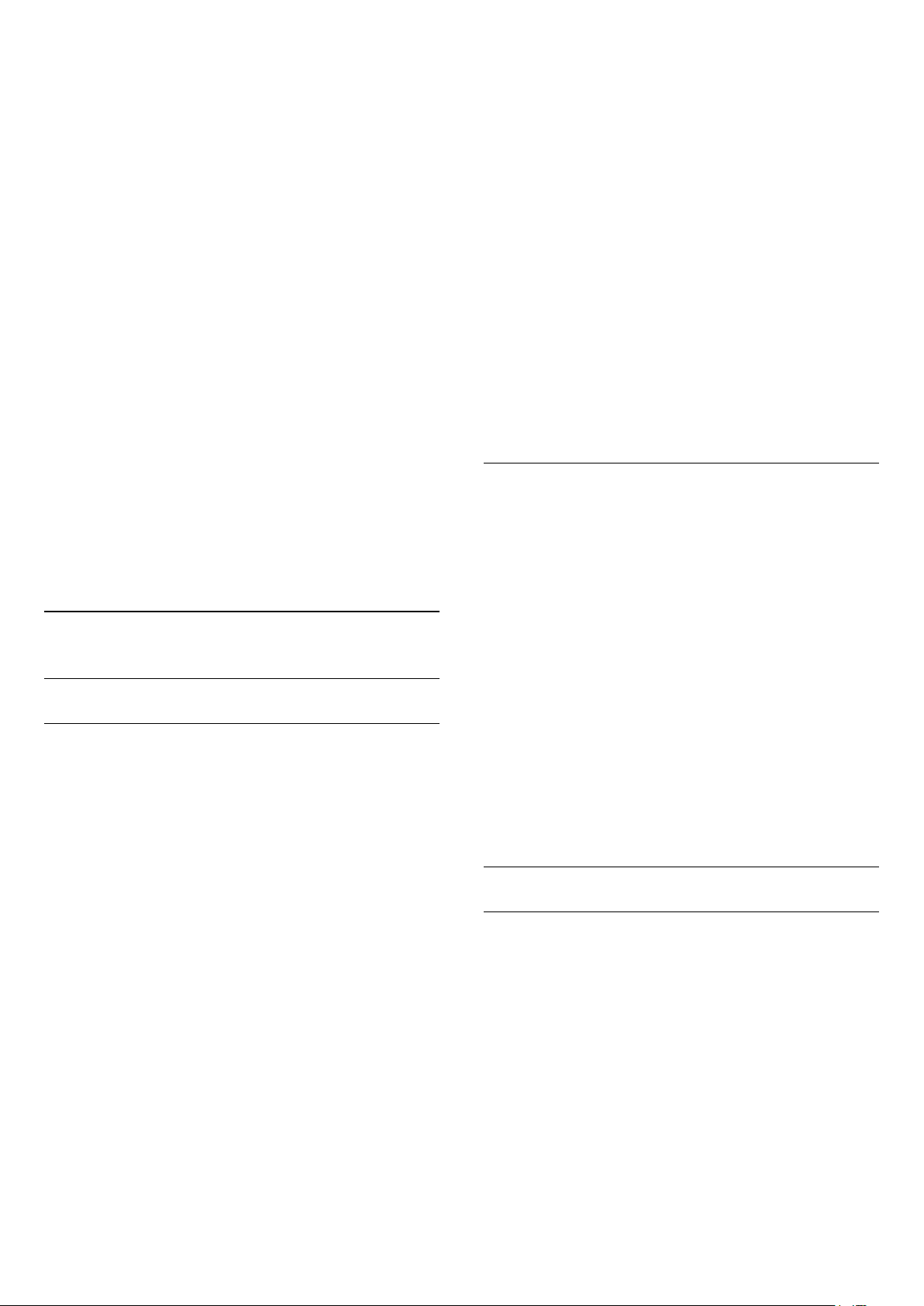
Kaikki satelliittikanavat ovat hävinneet
• Jos käytät Unicable-järjestelmää, varmista, että olet
määrittänyt Unicable-asetuksissa kaksi yksilöivää
käyttäjätaajuusnumeroa, yhden kummallekin
sisäiselle virittimelle. Jokin toinen Unicablejärjestelmäsi satelliittivastaanotin saattaa käyttää
samaa käyttäjätaajuusnumeroa.
Osa satelliittikanavista on kadonnut
kanavaluettelosta
• Jos osa kanavista on hävinnyt tai vaihtunut,
satelliittiyhtiö on saattanut muuttaa kyseisten
kanavien sijaintia transponderilla. Voit yrittää
kanavien palauttamista päivittämällä kanavapaketin.
Satelliittia ei voi poistaa.
• Maksukanavapaketit eivät salli satelliitin poistamista.
Jos haluat poistaa satelliitin, sinun on asennettava
satelliitit kokonaan uudelleen ja valittava jokin muu
kanavapaketti.
päivitetään tai poistetaan, television käynnistyessä
ruutuun tulee tätä koskeva viesti. Jos et halua viestiä
jokaisen kanavapäivityksen jälkeen, voit poistaa sen
käytöstä.
Viestin poistaminen käytöstä
1 - Valitse Asetukset > Kanavat >
Antenni-/kaapeliasennus tai Antenniasennus ja
paina OK-painiketta.
2 - Kirjoita tarvittaessa PIN-koodisi.
3 - Valitse Kanavapäivitysviesti ja paina OK
-painiketta.
4 - Valitse Pois ja paina OK-painiketta.
5 - Siirry yksi vaihe taaksepäin painamalla (vasen)
-painiketta tai sulje valikko painamalla BACK
-painiketta.
Joissakin maissa automaattinen kanavapäivitys
tapahtuu, kun televisiota katsellaan tai kun se on
valmiustilassa.
Vastaanotto on ajoittain heikkoa
• Tarkista, että lautasantenni on asennettu tukevasti.
Voimakkaat tuulet voivat liikuttaa lautasantennia.
• Lumi- ja vesisade voivat heikentää vastaanoton
laatua.
6.2
Antenniasennus
Kanavien päivittäminen
Autom. kanavapäivitys
Jos vastaanotat digitaalisia kanavia, voit asettaa
television päivittämään ne automaattisesti.
Televisio päivittää kanavat ja tallentaa uusia kanavia
kerran päivässä, klo 7. Uudet kanavat tallennetaan
kanavaluetteloon, ja niiden yhteydessä näkyy
-merkintä. Signaalittomat kanavat
poistetaan. Televisio voi päivittää kanavat
automaattisesti vain valmiustilassa. Voit poistaa
automaattisen kanavapäivityksen käytöstä.
Automaattisen päivityksen poistaminen käytöstä
1 - Valitse Asetukset > Kanavat >
Antenni-/kaapeliasennus tai Antenniasennus ja
paina OK-painiketta.
2 - Kirjoita tarvittaessa PIN-koodisi.
3 - Valitse Autom. kanavapäivitys ja paina OK
-painiketta.
4 - Valitse Pois ja paina OK-painiketta.
5 - Siirry yksi vaihe taaksepäin painamalla (vasen)
-painiketta tai sulje valikko painamalla BACK
-painiketta.
Jos televisio löytää uusia kanavia tai kanavia
Manuaalinen kanavapäivitys
Voit aloittaa kanavapäivityksen myös manuaalisesti.
Kanavapäivityksen aloittaminen
1 - Valitse Asetukset > Kanavat >
Antenni-/kaapeliasennus tai Antenniasennus ja
paina OK-painiketta.
2 - Kirjoita tarvittaessa PIN-koodisi.
3 - Valitse Kanavien haku ja paina OK-painiketta.
4 - Valitse Aloita ja paina OK-painiketta.
5 - Valitse Päivitä digitaalikanavat, valitse
Seuraava ja paina OK-painiketta.
6 - Valitse Aloita ja päivitä digitaalikanavat
painamalla OK-painiketta. Tämä voi kestää
muutaman minuutin.
7 - Siirry yksi vaihe taaksepäin painamalla (vasen)
-painiketta tai sulje valikko painamalla BACK
-painiketta.
Kanavien asentaminen uudelleen
Asenna kanavat uudelleen
Voit asentaa kaikki kanavat uudelleen muuttamatta
muita television asetuksia.
Jos PIN-koodi on määritetty, tarvitset sen, jotta voit
asentaa kanavat uudelleen.
Kanavien asentaminen uudelleen
1 - Valitse Asetukset > Kanavat >
Antenni-/kaapeliasennus tai Antenniasennus ja
paina OK-painiketta.
2 - Kirjoita tarvittaessa PIN-koodisi.
3 - Valitse Kanavien haku ja paina OK-painiketta.
4 - Valitse Aloita ja paina OK-painiketta.
5 - Valitse Asenna kanavat uudelleen, valitse
22
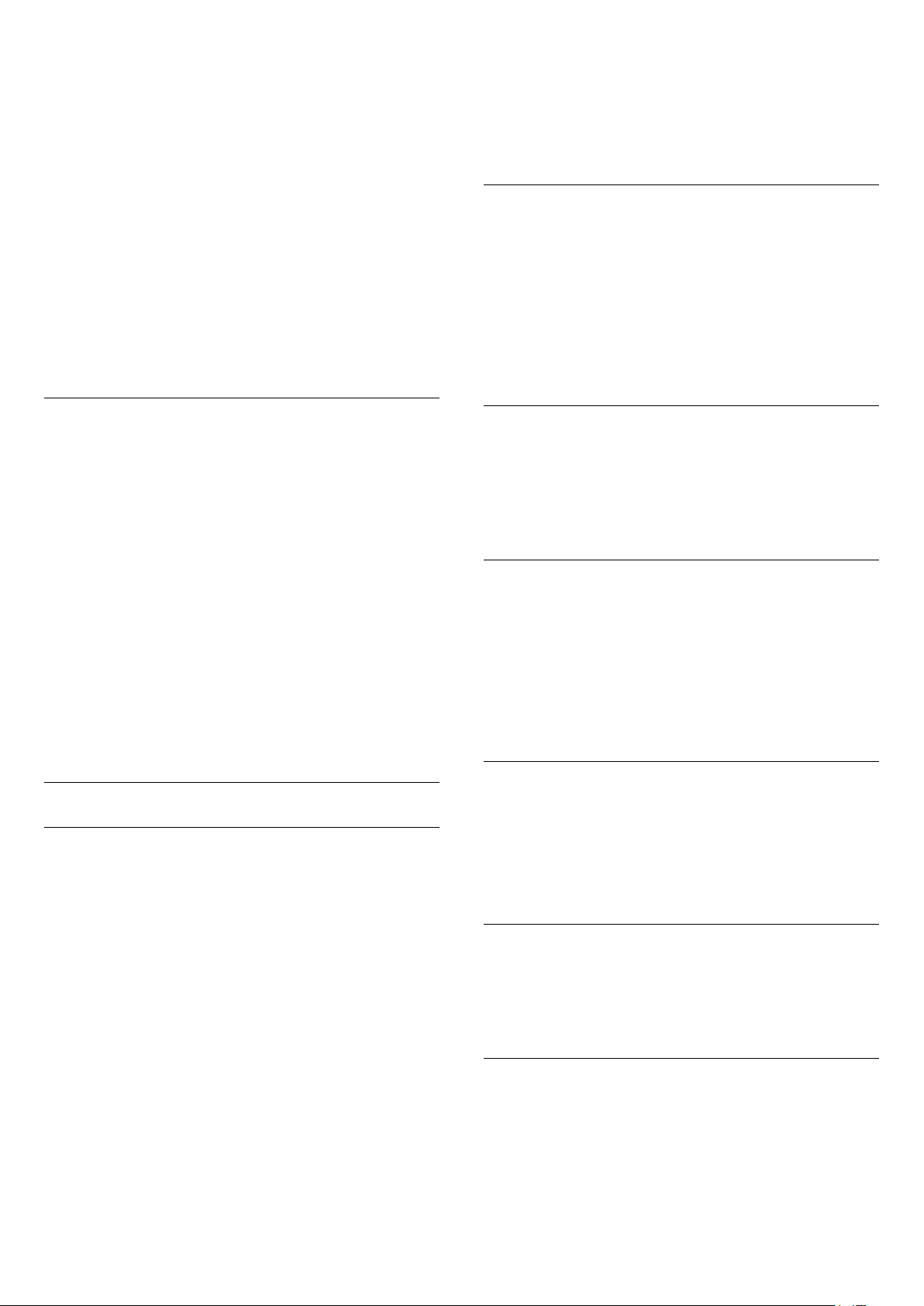
Seuraava ja paina OK-painiketta.
6 - Valitse asuinmaasi ja paina OK-painiketta.
7 - Valitse Seuraava ja paina OK-painiketta.
8 - Valitse haluamasi asennustyyppi, Antenni (DVB-
T) tai Kaapeli (DVB-C), ja paina OK-painiketta.
7 - Valitse Seuraava ja paina OK-painiketta.
10 - Valitse haluamasi kanavatyyppi, Digitaaliset ja
analogiset kanavat tai Vain digitaaliset kanavat, ja
paina OK-painiketta.
7 - Valitse Seuraava ja paina OK-painiketta.
12 - Valitse Aloita ja päivitä digitaalikanavat
painamalla OK-painiketta. Tämä voi kestää
muutaman minuutin.
13 - Siirry yksi vaihe taaksepäin painamalla (vasen)
-painiketta tai sulje valikko painamalla BACK
-painiketta.
Joissakin maissa eri TV-kanavilla (televisioyhtiöillä)
voi olla käytössä sama kanavanumero. TV näyttää
asennuksen aikana kanavanumeroiden ristiriitojen
luettelon. Sinun on valittava, minkä TV-kanavan
haluat asentaa milläkin kanavanumerolla.
Verkon taajuustila
Jos aiot etsiä kanavia taajuushaussa nopealla
pikahaulla, valitse Auto. Televisio valitsee yhden
esimääritetyistä verkkotaajuuksista (tai HC aloituskanava), joita useimmat maasi
kaapelioperaattoreista käyttävät.
Jos olet saanut kanavahakua varten tietyn verkon
taajuusarvon, valitse Manuaalinen.
Television asentaminen uudelleen
Voit asentaa television kokonaan uudelleen. Televisio
on asennettu kokonaan uudelleen.
Television asentaminen uudelleen
1 - Valitse Asetukset > Yleisasetukset > Asenna
TV uudelleen ja paina OK-painiketta.
2 - Kirjoita tarvittaessa PIN-koodisi.
3 - Valitse Kyllä ja vahvista painamalla OK
-painiketta.
4 - Televisio suorittaa täydellisen
uudelleenasennuksen. Kaikki asetukset nollataan ja
asennetut kanavat korvataan. Asennus voi kestää
muutaman minuutin.
5 - Siirry yksi vaihe taaksepäin painamalla (vasen)
-painiketta tai sulje valikko painamalla BACK
-painiketta.
DVB-asetukset
DVB-T- tai DVB-C-vastaanotto
Valitsit kanavien asennuksen aikana ennen
kanavahakua Antenni (DVB-T)- tai Kaapeli (DVB-C)
-vaihtoehdon. Antenni DVB-T-asetus hakee
maanpäällisiä analogisia kanavia sekä digitaalisia DVBT/T2-kanavia. Kaapeli DVB-C -asetus hakee
analogisia ja digitaalisia kanavia DVB-Ckaapelioperaattorilta.
DVB-C-kanavien asennus
Verkon taajuus
Kun Verkon taajuustila -asetukseksi on määritetty
Manuaalinen, voit kirjoittaa kaapeliyhtiöltä saamasi
verkon taajuusarvon tähän. Kirjoita arvo
numeropainikkeilla.
Taajuushaku
Valitse kanavanhakutapa. Voit valita nopeamman
pikahaun ja käyttää esimääritettyjä asetuksia, joita
useimmat maasi kaapelioperaattoreista käyttävät.
Jos yhtään kanavaa ei asennu tai kanavia puuttuu,
voit valita laajennetun Täysi haku -menetelmän.
Tällöin kanavien haku- ja asennusaika on pidempi.
Taajuusaskeleen koko
Televisio hakee kanavia 8 MHz:n välein.
Jos yhtään kanavaa ei asennu tai kanavia puuttuu,
voit hakea kanavia 1 MHz:n välein. Tällöin kanavien
haku- ja asennusaika on pidempi.
Digitaaliset kanavat
Jos tiedät, että kaapelioperaattorisi ei tarjoa
digitaalisia kanavia, voit ohittaa digitaalisten kanavien
haun.
Käytön helpottamiseksi kaikki DVB-C-asetukset on
asetettu automaattisesti.
Jos olet saanut DVB-C-palveluntarjoajaltasi tietyt
DVB-C-arvot, kuten verkkotunnuksen tai taajuuden,
anna nämä arvot, kun niitä pyydetään asennuksen
aikana.
Kanavanumeroiden ristiriidat
Analogiset kanavat
Jos tiedät, että kaapelioperaattorisi ei tarjoa
analogisia kanavia, voit ohittaa analogisten kanavien
haun.
23
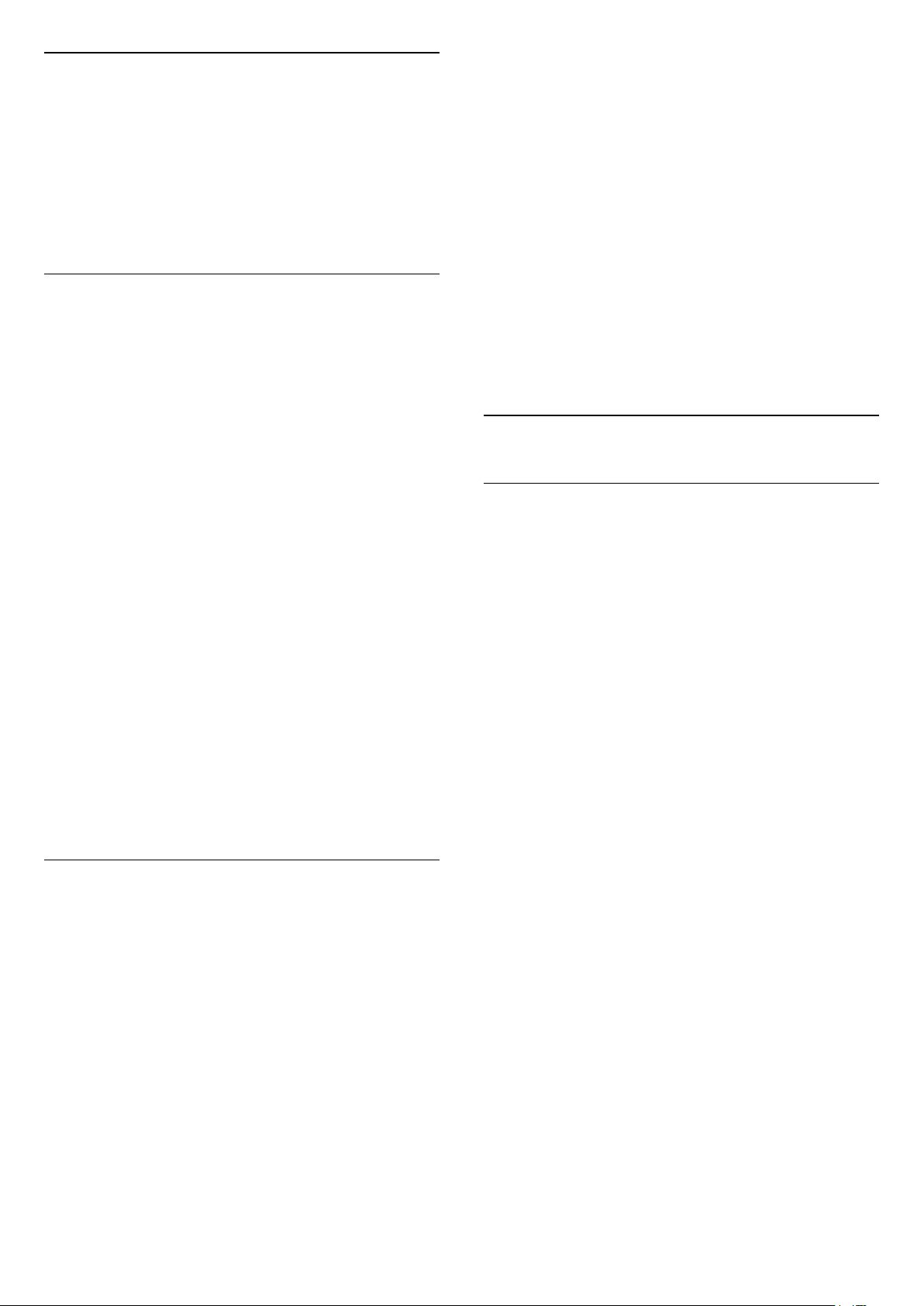
Rajoitukseton/salattu
Jos olet tilannut maksukanavia ja käytössäsi on CAmoduuli, valitse Rajoitukseton + salattu. Jos et ole
tilannut maksukanavia tai -palveluita, voit valita Vain
rajoituksettomat kanavat.
Lisätietoja saat ohjeesta painamalla
Avainsanat -väripainiketta ja etsimällä aiheen CAmoduuli (Conditional Access Module).
Vastaanottotesti
Jos vastaanotat digitaalisia kanavia, voit tarkistaa
kanavasignaalin laadun ja vahvuuden. Jos käytössäsi
on antenni, voit yrittää parantaa vastaanoton laatua
siirtämällä antennia.
painamalla OK-painiketta. Voit etsiä kanavaa
kirjoittamalla taajuuden itse tai antaa television hakea
kanavaa. Valitse (oikea) -painikkeella Haku ja etsi
kanavaa automaattisesti painamalla OK
-painiketta. Löytynyt kanava näkyy näytössä. Jos
signaalin laatu on huono, paina Haku-painiketta
uudelleen. Jos haluat tallentaa kanavan, valitse
Valmis ja paina OK-painiketta.
• Muistiin
Voit tallentaa kanavan nykyisellä kanavanumerolla tai
uudella kanavanumerolla.
Valitse Tallenna nykyinen kanava tai Tallenna uutena
kanavana ja paina OK-painiketta. Uuden kanavan
numero näkyy ruudussa lyhyen aikaa.
Voit toistaa näitä vaiheita, kunnes kaikki analogiset
televisiokanavat on asennettu.
Digitaalisen kanavan vastaanottolaadun tarkistaminen
1 - Valitse kanava.
2 - Valitse Asetukset > Kanavat >
Antenni-/kaapeliasennus tai Antenniasennus ja
paina OK-painiketta. Kirjoita tarvittaessa PIN-koodisi.
3 - Valitse Digitaalinen: Vastaanottotesti ja paina
OKOK-painiketta.
4 - Valitse Haku ja paina OK-painiketta. Kanavan
taajuusalue näkyy ruudussa.
5 - Valitse Haku uudelleen ja tarkista taajuuden
signaalin laatu painamalla OK-painiketta. Testitulos
näkyy näytössä. Voit vaihtaa antennin paikkaa tai
tarkistaa yhteydet ja selvittää, parantaisiko tämä
vastaanotetun signaalin laatua.
6 - Voit muuttaa taajuuden myös itse. Valitse
taajuus numero kerrallaan ja muuta arvoa
painikkeilla (ylös) tai (alas). Valitse Haku ja
testaa vastaanotto uudelleen painamalla OK
-painiketta.
7 - Sulje valikko painamalla (vasen) -painiketta,
tarvittaessa toistuvasti.
Manuaalinen asennus
6.3
Kanavaluettelon kopiointi
Johdanto
Kanavaluettelon kopiointi on tarkoitettu
jälleenmyyjien ja ammattilaisten käyttöön.
Kanavaluettelon kopiointitoiminnon avulla televisioon
asennetut kanavat voi kopioida toiseen saman sarjan
Philips-televisioon. Kanavaluettelon kopioinnin avulla
säästyt aikaa vievältä kanavien haulta, kun voit ladata
televisioon esimääritetyn kanavaluettelon. Käytä
vähintään 1 gigatavun USB Flash -asemaa.
Vaatimukset
• Molempien televisioiden on oltava saman vuoden
mallia.
• Molemmissa televisioissa on käytössä sama
laitteistotyyppi. Tarkista laitteistotyyppi television
tyyppikilvestä television taustapuolelta.
• Televisioiden ohjelmistoversiot ovat yhteensopivat.
Nykyinen ohjelmistoversio
Tarkista kanavaluettelon nykyinen versio seuraavasti.
Analogiset televisiokanavat voidaan virittää yksitellen
manuaalisesti.
Analogisten kanavien asentaminen
1 - Valitse Asetukset > Kanavat >
Antenni-/kaapeliasennus tai Antenniasennus ja
paina OK-painiketta. Kirjoita tarvittaessa PIN-koodisi.
2 - Valitse Analoginen: Manuaalinen asennus ja
paina OK-painiketta.
• Järjestelmä
Määritä TV-järjestelmä valitsemalla Järjestelmä.
Valitse maa tai alue, jossa olet, ja paina OK
-painiketta.
• Kanavahaku
Voit etsiä kanavan valitsemalla Kanavahaku ja
1 - Valitse Asetukset > Kanavat > Kopioi
kanavaluettelo > Nykyinen versio ja
paina OK-painiketta.
2 - Sulje painamalla OK-painiketta.
Nykyinen ohjelmistoversio
Tarkista televisio-ohjelmiston nykyinen versio
seuraavasti.
1 - Valitse Asetukset > Päivitä ohjelmisto ja avaa
valikko painamalla (oikea)-painiketta.
2 - Valitse Nykyiset ohjelmistotiedot ja
paina OK-painiketta.
3 - Versio, julkaisutiedot ja luontipäivä tulevat
näkyviin. Myös Netflixin ESN-numero näytetään, jos
se on saatavilla.
4 - Sulje valikko painamalla (vasen) -painiketta,
24
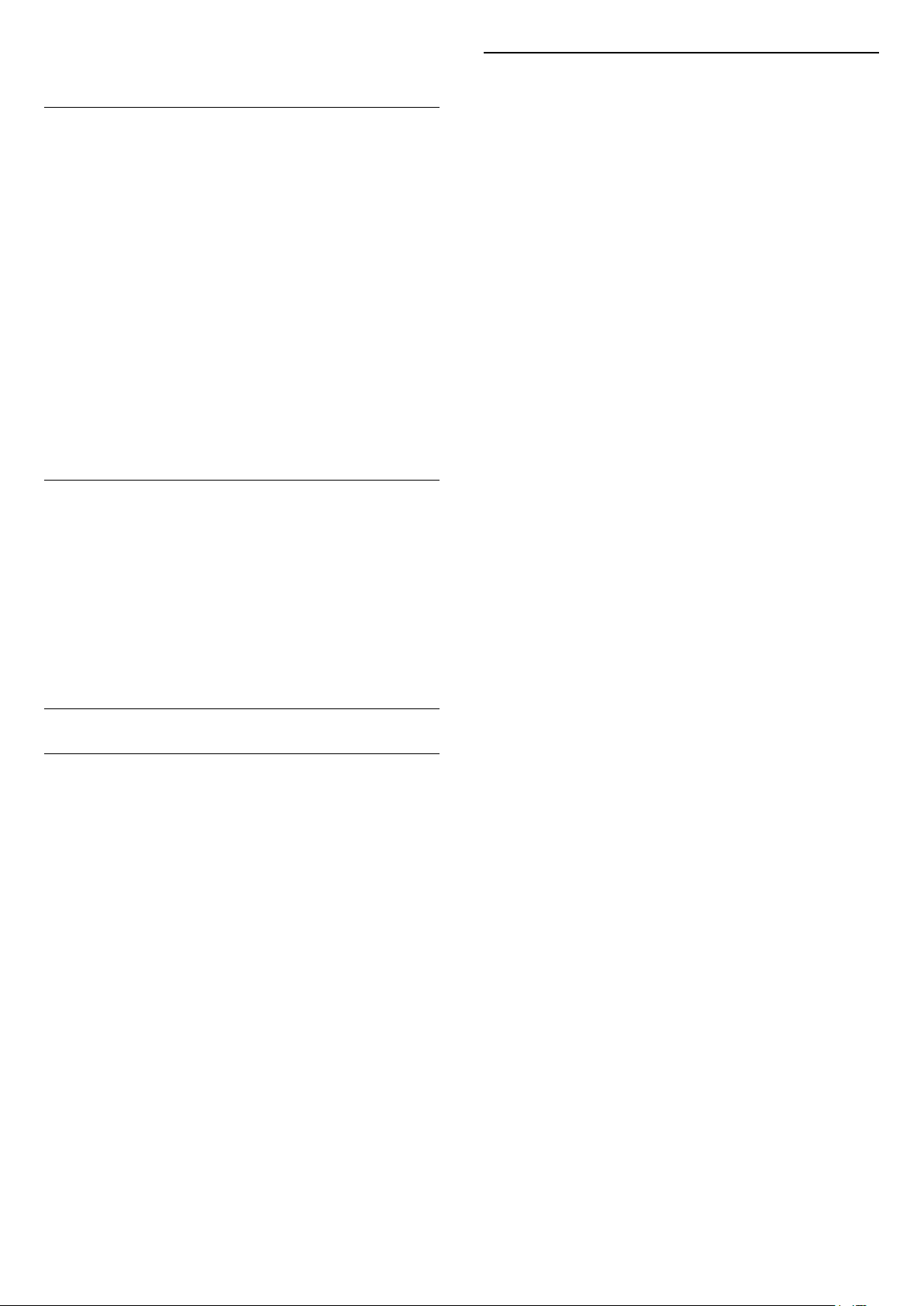
tarvittaessa toistuvasti.
Kanavaluettelon kopioiminen
Kanavaluettelon kopioiminen
1 - Käynnistä televisio. Televisiossa täytyy olla
asennettuna kanavia.
2 - Kytke USB Flash -asema televisioon.
3 - Valitse Asetukset > Kanavat > Kopioi
kanavaluettelo ja paina OK-painiketta.
4 - Valitse Kopioi USB:hen ja paina OK-painiketta.
Saatat joutua antamaan lapsilukon PIN-koodin
kanavaluettelon kopiointia varten.
5 - Kun kopiointi on valmis, irrota USB Flash -asema.
6 - Sulje valikko painamalla (vasen) -painiketta,
tarvittaessa toistuvasti.
Nyt voit ladata kopioidun kanavaluettelon toiseen
Philips-televisioon.
Kanavaluettelon versio
Tarkista kanavaluettelon nykyinen versio
1 - Valitse Asetukset > Kanavat ja avaa valikko
painamalla (oikea)-painiketta.
2 - Valitse Kanavaluettelon kopiointi, valitse
Nykyinen versio ja paina sitten OK-painiketta.
3 - Sulje valikko painamalla (vasen) -painiketta,
tarvittaessa toistuvasti.
Asennetut TV:t
Kanavaluettelon lataamistapa vaihtelee sen mukaan,
onko TV valmiiksi asennettu.
Asennettu televisio
1 - Tarkista television maa-asetus. (Tietoja tämän
asetuksen vahvistamisesta on kappaleessa Asenna
kaikki kanavat uudelleen. Aloita tämä toiminto,
kunnes pääset maa-asetuksen kohdalle. Peruuta
asennus painamalla BACK-painiketta.)
Jos maa-asetus on oikein, jatka vaiheeseen 2.
Jos maa-asetus ei ole oikein, sinun on aloitettava
uudelleenasennus. Katso tietoja kappaleesta Asenna
kaikki kanavat uudelleen ja aloita asennus. Valitse
oikea maa ja ohita kanavahaku. Viimeistele asennus.
Kun olet valmis, jatka vaiheeseen 2.
2 - Kytke USB Flash -asema, jossa on toisesta
televisiosta kopioitu kanavaluettelo.
3 - Aloita kanavaluettelon lataaminen
valitsemalla Asetukset > Kanavat > Kopioi
kanavaluettelo > Kopioi TV:hen ja
painamalla OK-painiketta. Kirjoita tarvittaessa PINkoodisi.
4 - Televisio ilmoittaa, jos kanavaluettelon kopiointi
televisioon onnistui. Irrota USB Flash -asema.
Kanavaluettelon lataaminen
TV:t, joita ei ole asennettu
Kanavaluettelon lataamistapa vaihtelee sen mukaan,
onko TV valmiiksi asennettu.
TV, jota ei ole vielä asennettu
1 - Aloita asennus liittämällä pistoke pistorasiaan ja
valitsemalla kieli sekä maa. Voit ohittaa kanavahaun.
Viimeistele asennus.
2 - Kytke USB Flash -asema, jossa on toisesta
televisiosta kopioitu kanavaluettelo.
3 - Aloita kanavaluettelon lataaminen
valitsemalla Asetukset > Kanavat > Kopioi
kanavaluettelo > Kopioi TV:hen ja
painamalla OK-painiketta. Kirjoita tarvittaessa PINkoodisi.
4 - Televisio ilmoittaa, jos kanavaluettelon kopiointi
televisioon onnistui. Irrota USB Flash -asema.
25

7
Laitteiden
liittäminen
7.1
Tietoja liitännöistä
kopiointisuojaussignaali, joka estää käyttäjiä
kopioimasta DVD- ja Blu-ray-levyjen sisältöä. Siihen
viitataan myös lyhenteellä DRM (Digital Rights
Management).
HDMI ARC
Television kaikki HDMI-liitännät ovat HDMI ARC
(Audio Return Channel) -yhteensopivia.
Liitäntäopas
Kun liität laitteen televisioon, käytä aina
mahdollisimman laadukasta käytettävissä olevaa
yhteyttä. Käytä myös laadukkaita kaapeleita, jotta
varmistat hyvän kuvan- ja äänensiirron.
Kun liität laitteen, televisio tunnistaa sen tyypin ja
antaa laitteelle oikean tyyppinimen. Tyyppinimeä voi
muuttaa tarvittaessa. Jos laitteelle on määritetty oikea
tyyppinimi, televisio siirtyy automaattisesti
parhaaseen TV-asetukseen, kun laite otetaan
käyttöön Lähteet-valikossa.
Antenniportti
Jos sinulla on digisovitin (digitaalivastaanotin) tai
tallennin, liitä antennikaapelit niin, että
antennisignaali kulkee ensin digisovittimen ja/tai
tallentimen kautta, ja sitten vasta televisioon. Näin
antenni ja digisovitin saattavat löytää uusia kanavia
tallennettavaksi tallentimella.
Jos laitteessa, yleensä kotiteatterijärjestelmässä, on
lisäksi HDMI ARC -liitäntä, voit liittää sen mihin
tahansa television HDMI-liitännöistä. Jos laitteessa on
HDMI ARC -liitäntä, et tarvitse erillistä äänikaapelia
televisio-ohjelman äänen siirrossa
kotiteatterijärjestelmään. HDMI ARC -liitäntä yhdistää
molemmat signaalit.
Voit käyttää mitä tahansa television HDMI-liitäntää
kotiteatterijärjestelmän liittämiseen, mutta ARCliitäntä on käytettävissä vain yhdelle
laitteelle/liitännälle kerrallaan.
HDMI-portit
HDMI-laatu
HDMI-liitäntä tarjoaa parhaan kuvan- ja
äänenlaadun. Yksi HDMI-kaapeli yhdistää video- ja
äänisignaalit. Käytä televisiosignaalin kanssa HDMIkaapelia.
Parhaan mahdollisen signaalinsiirron saat käyttämällä
enintään 5 metrin pituista High speed HDMI
-kaapelia.
Jos HDMI-kaapelilla yhdistetty laite ei toimi oikein,
katso, voiko ongelman ratkaista erilaisella HDMI Ultra
HD -asetuksella.
Paina ohjeessa Avainsanat -väripainiketta ja
etsi aihe HDMI Ultra HD.
Kopiointisuojaus
HDMI-portit tukevat HDCP 2.2:ta (High-bandwidth
Digital Contents Protection). HDCP on
HDMI MHL
HDMI MHL -liitännän avulla voit lähettää Android-
älypuhelimen tai -tablet-laitteen näytön TV-ruutuun.
Tämän television HDMI 1 -liitäntä tarjoaa MHL
2,0 (Mobile High-Definition Link) -yhteyden.
Tämä langallinen yhteys takaa erinomaisen vakauden
ja kaistanleveyden, lyhyen viiveajan ja hyvän
äänentoiston ilman langattoman yhteyden häiriöitä.
Lisäksi MHL-liitäntä lataa älypuhelinta tai tabletlaitetta. Jos televisio on valmiustilassa, mobiililaitetta
ei ladata, vaikka se olisi liitetty televisioon.
Ota selvää, mikä passiivinen MHL-kaapeli sopii
mobiililaitteellesi. Erityisen tärkeää on selvittää,
millainen liitin tarvitaan älypuhelimen tai tabletlaitteen liittämiseen television HDMI-liitäntään.
MHL, Mobile High-Definition Link ja MHL-logo ovat
MHL, LLC:n tavaramerkkejä tai rekisteröityjä
tavaramerkkejä.
26
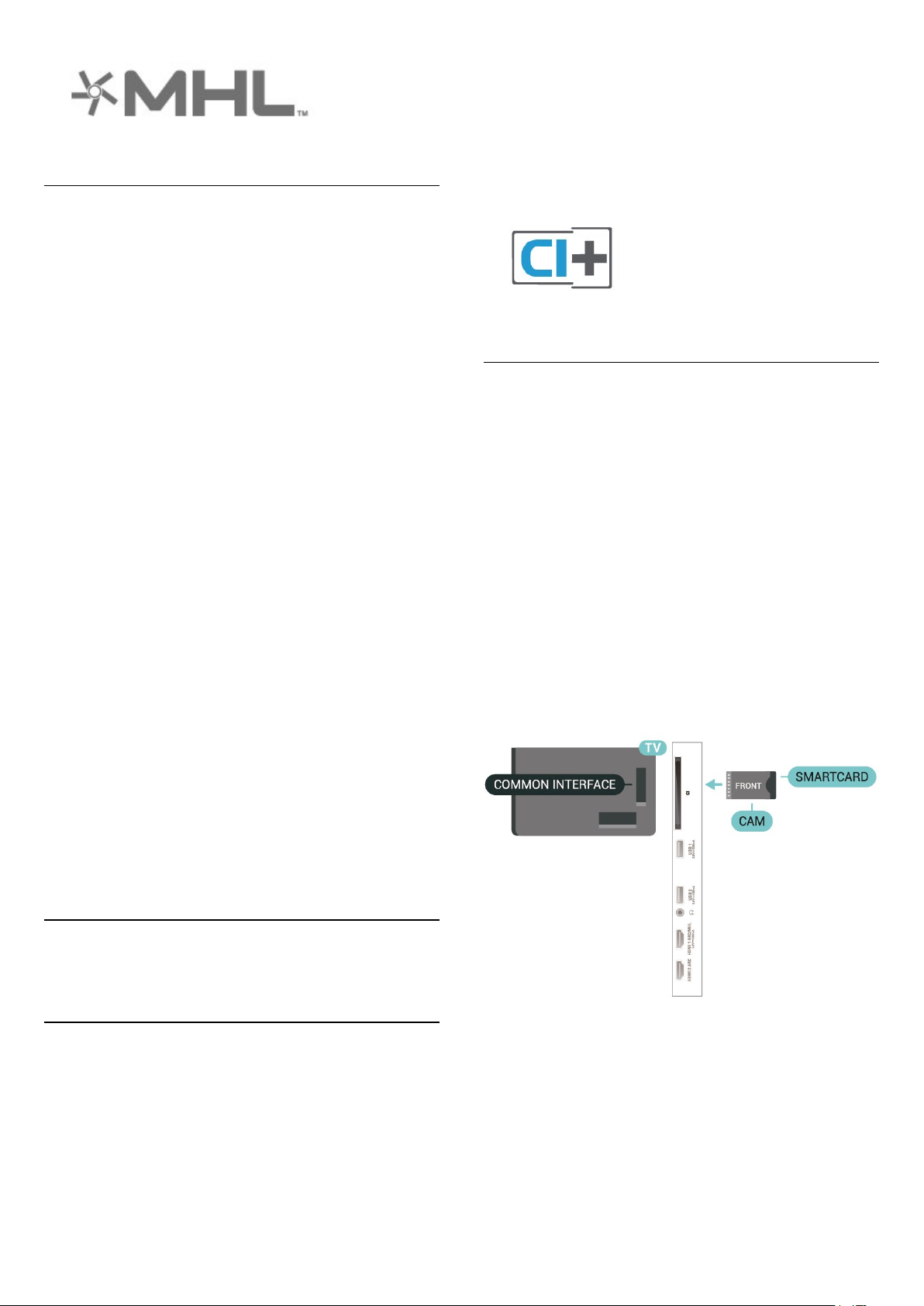
HDMI CEC – EasyLink
HDMI-liitäntä tarjoaa parhaan kuvan- ja
äänenlaadun. Yksi HDMI-kaapeli yhdistää video- ja
äänisignaalit. Käytä HD-televisiosignaalin kanssa
HDMI-kaapelia. Parhaan mahdollisen signaalinsiirron
saat käyttämällä enintään 5 metrin pituista High
speed HDMI -kaapelia.
Liitä HDMI CEC -yhteensopivat laitteet televisioon ja
käytä niitä voi käyttää television kauko-ohjaimella.
EasyLink HDMI CEC -toiminnon on oltava käytössä
sekä televisiossa että liitetyssä laitteessa.
Ota EasyLink käyttöön
purkaa.
Kun tilaat digitaalitelevisio-operaattoreilta maksullisia
ohjelmia, saat Ci+-moduulin (CA-moduulin) ja sen
mukana Smart Card -kortin. Ohjelmat on
kopiosuojattu tehokkaasti.
Saat lisätietoa käyttöehdoista ottamalla yhteyttä TVoperaattoriin.
Smart Card
Kun tilaat digitaalitelevisio-operaattoreilta maksullisia
ohjelmia, saat Ci+-moduulin (CA-moduulin) ja sen
mukana Smart Card -kortin.
Asetukset >
Yleisasetukset > EasyLink > EasyLink > Päälle.
HDMI CEC -yhteensopivien laitteiden käyttäminen
TV:n kauko-ohjaimella
Asetukset >
Yleisasetukset > EasyLink > EasyLink-kaukosäädin
> Päälle.
Huomautus:
• EasyLink ei välttämättä toimi muun merkkisten
laitteiden kanssa.
• Eri merkit kutsuvat HDMI CEC -toimintoa eri nimillä.
Nimiä ovat esimerkiksi Anynet, Aquos Link, Bravia
Theatre Sync, Kuro Link, Simplink ja Viera Link. Kaikki
merkit eivät ole täysin yhteensopivia EasyLinkin
kanssa. Esimerkit HDMI CEC -tuotemerkeistä ovat
omistajiensa omaisuutta.
7.2
Aseta Smart Card CA-moduuliin. Katso operaattorilta
saamiasi ohjeita.
CA-moduulin asettaminen televisioon
1 - Tarkista CA-moduulista oikea asetussuunta.
Moduuli ja televisio voivat vahingoittua, jos moduuli
asetetaan väärin.
2 - Katso television takaosaa ja pitele CA-moduulin
etuosaa itseäsi kohti. Aseta CA-moduuli varovasti
COMMON INTERFACE -aukkoon.
3 - Työnnä CA-moduuli niin pitkälle kuin se menee.
Jätä se korttipaikkaan.
CA-moduuli ja Smart Card –
CI+
CI+
Televisiossa on CI+ Conditional Access
-moduulivalmius.
CI+-moduulin avulla voit katsoa ensiluokkaisia
teräväpiirto-ohjelmia, kuten elokuvia ja
urheiluohjelmia, joita alueesi digitaalitelevisiooperaattorit lähettävät. Operaattorit käyttävät
ohjelmissa salausta, jonka esimaksettu CI+-moduuli
Kun kytket televisioon virran, CA-moduulin
aktivoitumiseen saattaa kulua muutama minuutti. Kun
CA-moduuli on asetettu televisioon ja tilausmaksu on
maksettu (tilausmenettelyt voivat vaihdella), voit
katsella CA-moduulin Smart Cardin tukemia salattuja
kanavia.
Voit käyttää CA-moduulia ja Smart Cardia vain
omassa televisiossasi. Jos poistat CA-moduulin, et
enää voi katsella sen tukemia salattuja kanavia.
27
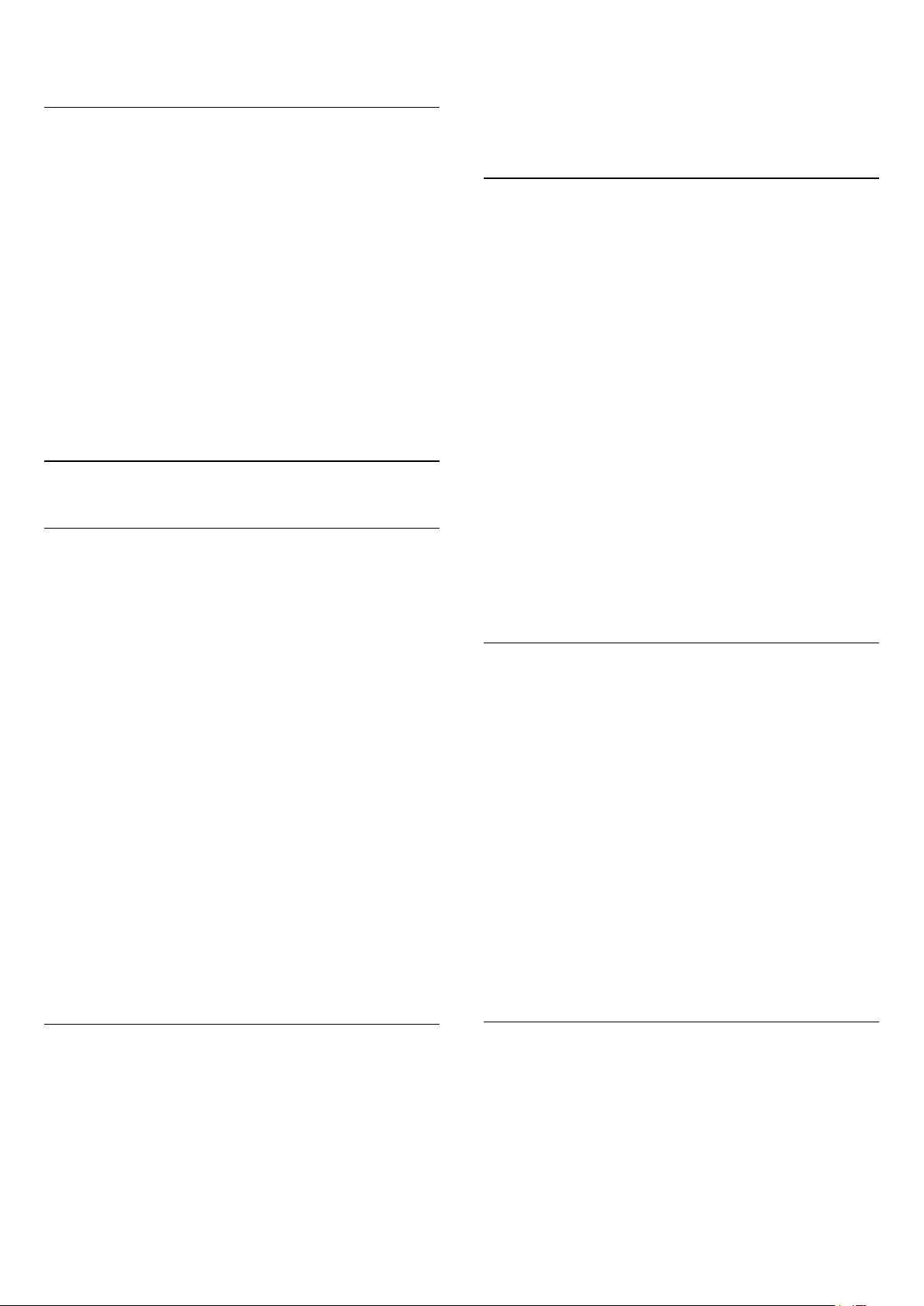
Salasanat ja PIN-koodit
Joihinkin CA-moduuleihin täytyy antaa PIN-koodi
kanavien katselua varten. Kun määrität CA-moduulille
PIN-koodia, on suositeltavaa käyttää samaa koodia,
jota käytät TV:n lukituksen avaamiseen.
CA-moduulin PIN-koodin määrittäminen
1 - Valitse SOURCES .
2 - Napsauta sitä kanavatyyppiä, jonka kanssa käytät
TV:n katselun CA-moduulia.
3 - Paina OPTIONS -painiketta ja valitse Common
Interface.
4 - Valitse CA-moduulin TV-operaattori. Seuraavat
näytöt koskevat TV-operaattoria. Etsi PINkoodiasetus seuraamalla näytön ohjeita.
Äänen ja videokuvan synkronointi
Jos ääni ei vastaa kuvaa, ääntä voi viivyttää
useimmissa soittimella varustetuissa kotiteattereissa,
jotta ääni ja kuva vastaavat toisiaan.
Ongelmat kotiteatterijärjestelmän
äänessä
Äänessä voimakasta kohinaa
Jos katsot videota laitteeseen liitetyltä USB Flash
-asemalta tai tietokoneelta, kotiteatterijärjestelmän
äänessä voi olla häiriöitä. Häiriöitä kuuluu silloin, kun
ääni- tai videotiedostossa on DTS-ääni, mutta
kotiteatterijärjestelmässä ei ole valmiuksia
vastaanottaa DTS-ääntä. Voit korjata tämän
valitsemalla television Digilähdön muoto
-asetukseksi Stereo.
7.3
Kotiteatterijärjestelmä
HDMI ARC -liitäntä
Liitä kotiteatterijärjestelmä televisioon HDMIkaapelilla. Televisioon voi liittää Philips Soundbar
-järjestelmän tai kotiteatterijärjestelmän, jossa on
sisäänrakennettu soitin.
HDMI ARC
Jos kotiteatterijärjestelmässä on HDMI ARC -liitäntä,
voit liittää sen mihin tahansa television HDMIliitännöistä. HDMI ARC -liitäntää käyttämällä et
tarvitse erillistä äänikaapelia. HDMI ARC -liitäntä
yhdistää molemmat signaalit.
Television kaikkien HDMI-liitäntöjen kautta on
mahdollista lähettää ARC (Audio Return Channel)
-signaalia. Kun kotiteatterijärjestelmä on liitetty,
televisio voi lähettää ARC-signaalia ainoastaan tähän
HDMI-liitäntään.
Äänen ja videokuvan synkronointi
Jos ääni ei vastaa kuvaa, ääntä voi viivyttää
useimmissa soittimella varustetuissa kotiteattereissa,
jotta ääni ja kuva vastaavat toisiaan.
Valitse Asetukset
> Ääni > Lisäasetukset > Digilähdön muoto.
Ääntä ei kuulu
Jos television ääntä ei kuulu kotiteatterijärjestelmästä,
tarkista, että HDMI-kaapeli on kytketty
kotiteatterijärjestelmän HDMI ARC -liitäntään. Kaikki
television HDMI-liitännät ovat HDMI ARC -liitäntöjä.
7.4
Älypuhelimet ja tabletlaitteet
Voit yhdistää älypuhelimen tai tablet-laitteen
televisioon langallisella tai langattomalla yhteydellä.
Langaton
Jos haluat käyttää langatonta yhteyttä, lataa
älypuhelimeen tai tablet-laitteeseen Philips TV
Remote App -sovellus asianmukaisesta
sovelluskaupasta.
Langallinen
Jos haluat käyttää langallista yhteyttä, käytä
television takaosassa olevaa HDMI 1 MHL -liitäntää.
HDMI-liitäntä
Liitä kotiteatterijärjestelmä televisioon HDMIkaapelilla. Televisioon voi liittää Philips Soundbar
-järjestelmän tai kotiteatterijärjestelmän, jossa on
sisäänrakennettu soitin.
Jos kotiteatterijärjestelmässä ei ole HDMI-liitäntää,
käytä optista äänikaapelia (Toslink), jotta televisioohjelman ääni siirtyy kotiteatterijärjestelmään.
7.5
Blu-ray-soitin
Liitä Blu-ray-soitin televisioon High speed HDMI
-kaapelilla.
Jos Blu-ray-soittimessa on EasyLink HDMI CEC, voit
käyttää soitinta television kauko-ohjaimella.
Lisätietoja saat
28

painamalla ohjeessa Avainsanat -väripainiketta
ja etsimällä aiheen EasyLink HDMI CEC.
7.6
DVD-video
Liitä DVD-soitin televisioon HDMI-kaapelilla.
Jos DVD-soitin on liitetty HDMI-liitännän kautta ja
siinä on EasyLink CEC, voit käyttää soitinta television
kauko-ohjaimella.
Lisätietoja saat ohjeesta painamalla
Avainsanat -väripainiketta ja etsimällä aiheen
EasyLink HDMI CEC.
paina OK-painiketta.
4 - Valitse Aloita ja paina OK-painiketta. Noudata
kuvaruudulle tulevia ohjeita. Laitteen ja television
välille luodaan pariliitos, ja televisio tallentaa
yhteyden muistiin. Jos enimmäismäärä laitteita on
liitetty, poista ensin yksi liitetyistä laitteista.
5 - Valitse laitteen tyyppi ja paina OK-painiketta.
6 - Sulje valikko painamalla (vasen) -painiketta,
tarvittaessa toistuvasti.
*TV:si ei tue Bluetooth-subwooferia ja Bluetooth-
kaiuttimia/-kuulokkeita.
** Soundbarin, kaiuttimen ja muiden äänilaitteiden
käyttöön tarvitaan HDMI-liitäntä.
Y Pb Pr -komponenttivideo on laadukas liitäntä.
YPbPr-liitäntää voidaan käyttää teräväpiirtolaatuisten
(HD) TV-signaalien kanssa.
7.7
Bluetooth
Laiteparin muodostaminen
Katso laitteen käyttöoppaasta lisätietoja pariliitoksen
luomisesta ja langattomasta käyttöalueesta. Varmista,
että television Bluetooth-asetus on käytössä.
Kun pariliitos muodostetaan langattomaan
peliohjaimeen, voit käyttää ohjainta. Pariliitoksen
muodostamisen jälkeen liitosta ei tarvitse luoda
uudelleen, ellei laitetta ole poistettu.
Pariliitoksen muodostaminen Bluetooth-laitteen ja
TV:n välille…
Laitteen valitseminen
Valitse langaton laite
1 - Valitse Asetukset > Langaton ja verkko ja
paina OK-painiketta.
2 - Valitse Bluetooth > Etsi Bluetooth-laite ja
paina OK-painiketta.
3 - Valitse listasta langaton laite ja paina OK
-painiketta.
4 - Sulje valikko painamalla (vasen) -painiketta,
tarvittaessa toistuvasti.
Laitteen poistaminen
Voit yhdistää Bluetooth-laitteen tai katkaista
yhteyden. Voit myös poistaa langattoman Bluetoothlaitteen. Jos poistat Bluetooth-laitteen, pariliitos
puretaan.
Langattoman laitteen poistaminen
1 - Valitse Asetukset > Langaton ja verkko ja
paina OK-painiketta.
2 - Valitse Bluetooth > Poista Bluetooth-laite ja
paina OK-painiketta.
3 - Valitse listasta langaton laite ja paina OK
-painiketta.
4 - Valitse Irrottaminen tai Poista ja
paina OK-painiketta.
5 - Valitse OK ja vahvista painamalla OK-painiketta.
6 - Sulje valikko painamalla (vasen) -painiketta,
tarvittaessa toistuvasti.
7.8
Kuulokkeet
1 - Käynnistä Bluetooth-laite ja sijoita se TV:n
langattoman käyttöalueen sisälle.
2 - Valitse Asetukset > Langaton ja verkko ja
avaa valikko painamalla (oikea)-painiketta.
3 - Valitse Bluetooth > Etsi Bluetooth-laite ja
Voit liittää kuulokkeet television takana olevaan
-liitäntään. Liitäntä on 3,5 mm:n miniliitäntä. Voit
säätää kuulokkeiden äänenvoimakkuutta erikseen.
Äänenvoimakkuuden säätäminen
29

1 - Paina -painiketta, valitse
Kuulokevoimakkuus ja paina OK-painiketta.
2 - Suurenna tai pienennä arvoa painamalla
nuolipainikkeita (ylös) tai (alas).
3 - Sulje valikko painamalla (vasen) -painiketta,
tarvittaessa toistuvasti.
7.10
USB-kiintolevy
Vaatimukset
7.9
Pelikonsoli
HDMI
Pelikokemuksesi on mahdollisimman laadukas, kun
liität pelikonsolin televisioon High speed HDMI
-kaapelilla.
Y Pb Pr
Liitä pelikonsoli televisioon
komponenttivideokaapelilla (Y Pb Pr) ja Audio L/R
-äänikaapelilla.
Jos liität televisioon USB-kiintolevyn, voit keskeyttää
tai tallentaa televisiolähetyksen (DVB tai vastaava).
Vähimmäislevytila
• Keskeytä
Lähetyksen keskeyttämistä varten televisioon on
liitettävä USB 2.0 -yhteensopiva kiintolevy, jossa on
vähintään 4 Gt levytilaa.
• Tallenna
Lähetyksen keskeyttämiseen ja tallentamiseen
tarvitaan vähintään 250 Gt levytilaa.
Lisätietoja USB-kiintolevyn asentamisesta saat
ohjeesta painamalla Avainsanat -väripainiketta ja
etsimällä aiheen USB-kiintolevy, asentaminen.
Asennus
Sinun täytyy liittää ja alustaa USB-kiintolevy, ennen
kuin voit keskeyttää tai tallentaa TV-lähetyksen.
Alustaminen poistaa kaikki tiedostot USBkiintolevyltä.
1 - Liitä USB-kiintolevy johonkin television USB
-porttiin. Älä liitä muita USB-laitteita toiseen USBporttiin alustamisen aikana.
2 - Käynnistä USB-kiintolevy ja televisio.
3 - Kun televisiossa on valittu digitaalinen
televisiokanava, paina (keskeytä) -painiketta.
Toiminto aloittaa alustamisen.
Noudata ruudulle tulevia ohjeita.
Kun USB-kiintolevy on alustettu, jätä se paikoilleen.
30

Varoitus
USB-kiintolevy on alustettu tätä televisiota varten,
eikä sitä voi katsoa muilla televisioilla tai tietokoneilla.
Älä kopioi tai muuta USB-kiintolevyllä olevia
tallennetiedostoja millään tietokoneohjelmalla. Se
vaurioittaa tallennetta. Kun alustat toisen USBkiintolevyn, aiemman sisältö menetetään. Televisioon
asennettu USB-kiintolevy on alustettava uudelleen
tietokonekäyttöä varten.
Alustaminen
Sinun täytyy liittää ja alustaa USB-kiintolevy, ennen
kuin voit keskeyttää tai tallentaa TV-lähetyksen tai
tallentaa sovelluksia. Alustaminen poistaa kaikki
tiedostot USB-kiintolevyltä. Jos haluat tallentaa
lähetyksiä TV-oppaan kautta internetistä, internetyhteyden on oltava asennettuna ennen USBkiintolevyn asentamista.
yhteydessä.
5 - Kun USB-kiintolevy on alustettu, jätä se
paikoilleen.
Lisätietoja saat ohjeesta painamalla
Avainsanat -väripainiketta ja etsimällä aiheen TVohjelman pysäytys, Tallentaminen tai Sovellukset.
7.11
USB-näppäimistö
Liitä
Voit kirjoittaa tekstiä televisioosi liittämällä (USB-HIDyhteensopivan) USB-näppäimistön televisioon.
Käytä liittämiseen television USB-liitäntää.
Määritä
Näppäimistön asentaminen
Asenna USB-näppäimistö käynnistämällä televisio ja
liittämällä USB-näppäimistö johonkin television
USB-liitännöistä. Voit valita näppäimistöasettelun ja
kokeilla sitä, kun televisio havaitsee näppäimistön
ensimmäisen kerran. Jos valitset ensin kyrillisen tai
kreikkalaisen näppäimistöasettelun, voit valita
toissijaiseksi latinalaisen näppäimistöasettelun.
Valitun näppäimistöasettelun vaihtaminen
1 - Valitse Asetukset > Yleisasetukset ja avaa
valikko painamalla (oikea)-painiketta.
2 - Aloita näppäimistön asetusten määritys
valitsemalla USB-näppäimistön asetukset ja
painamalla OK-painiketta.
Varoitus
USB-kiintolevy on alustettu tätä televisiota varten,
eikä sitä voi katsoa muilla televisioilla tai tietokoneilla.
Älä kopioi tai muuta USB-kiintolevyllä olevia
tallennetiedostoja millään tietokoneohjelmalla. Se
vaurioittaa tallennetta. Kun alustat toisen USBkiintolevyn, aiemman sisältö menetetään. Televisioon
asennettu USB-kiintolevy on alustettava uudelleen
tietokonekäyttöä varten.
*Liitä USB-kiintolevy, jonka koko on enintään 2 Tt.
USB-kiintolevyn alustaminen
1 - Liitä USB-kiintolevy johonkin television USB
-porttiin. Älä liitä muita USB-laitteita toiseen USBporttiin alustamisen aikana.
2 - Käynnistä USB-kiintolevy ja televisio.
3 - Valitse Tallenteet, jos haluat käyttää TV-ohjelman
pysäytystä ja tallennusta. Valitse Sovellukset, jos
haluat tallentaa sovelluksia. Noudata ruudulle tulevia
ohjeita.
4 - Kaikki tiedostot ja tiedot poistetaan alustuksen
Erikoisnäppäimet
Tekstinsyöttönäppäimet
• Enter-näppäin = OK
• Askelpalautin = poista kohdistinta edeltävä merkki
• Nuolinäppäimet = siirry tekstikentässä
• Jos olet valinnut toissijaisen näppäimistöasettelun ja
haluat siirtyä asettelusta toiseen, paina
samanaikaisesti Ctrl + välinäppäin.
Sovellusten ja internet-sivujen näppäimet
• Sarkain ja vaihto + sarkain = seuraava ja edellinen
• Home = siirry sivun alkuun
• End = siirry sivun loppuun
• Page Up = siirry yksi sivu ylöspäin
• Page Down = siirry yksi sivu alaspäin
• + = lähennä
• - = loitonna
• * = sovita verkkosivu ruudun leveyteen
31

7.12
USB Flash -asema
Voit katsella valokuvia tai toistaa musiikkia tai
videokuvaa liitetyltä USB Flash -asemalta.
Kytke televisioon virta ja liitä USB Flash -asema
television USB-liitäntään.
Voit katsella Ultra HD -valokuvia USB-laitteesta tai
flash-muistilaitteesta. Jos valokuvan tarkkuus on
suurempi, TV laskee tarkkuuden Ultra HD -tasoon. Et
voi toistaa USB-yhteyksien kautta videota, jonka
alkuperäinen tarkkuus on parempi kuin Ultra HD.
Lisätietoja valokuvien katselemisesta saat ohjeesta
painamalla Avainsanat -väripainiketta ja
etsimällä aiheen Valokuvat, videot ja musiikki.
Televisio havaitsee USB Flash -aseman ja avaa
ruutuun luettelon sen sisällöstä.
Jos sisältöluettelo ei näy automaattisesti,
valitse SOURCES ja USB.
Lopeta USB Flash -aseman sisällön katselu
painamalla EXIT -painiketta tai valitsemalla
toinen toiminto.
Voit poistaa USB Flash -aseman käytöstä irrottamalla
sen milloin tahansa.
Ultra HD, USB
Voit katsella Ultra HD -valokuvia USB-laitteesta tai
flash-muistilaitteesta. Jos valokuvan tarkkuus on
suurempi, TV laskee tarkkuuden Ultra HD -tasoon.
Lisätietoja USB Flash -aseman sisällön katsomisesta
tai toistamisesta saat ohjeesta painamalla
Avainsanat -väripainiketta ja etsimällä aiheen
Valokuvat, videot ja musiikki.
7.13
Kamera
7.14
Videokamera
Saat parhaimman mahdollisimman kuvanlaadun, kun
liität videokameran TV:n liitäntään HDMI-kaapelilla.
7.15
Voit katsoa digitaalikameralle tallennettuja kuvia
liittämällä kameran suoraan televisioon.
Liitä kamera television USB-liitäntään. Käynnistä
kamera, kun olet liittänyt sen.
Jos sisällysluettelo ei näy automaattisesti,
valitse SOURCES ja USB.
Kamera on ehkä määritettävä siirtämään sisältönsä
PTP (Picture Transfer Protocol) -protokollalla.
Lisätietoja on digitaalikameran käyttöoppaassa.
Ultra HD, USB
Tietokone
Voit liittää tietokoneen televisioon ja käyttää
television ruutua tietokonenäyttönä.
HDMI-liitäntä
Liitä tietokone televisioon HDMI-kaapelilla.
DVI-HDMI-liitäntä
Voit vaihtoehtoisesti liittää tietokoneen television
takaosan HDMI-liitäntään DVI-HDMI-sovittimen
32

(myydään erikseen) avulla ja liittää Audio L/R
-kaapelin (3,5 mm:n miniliitin) AUDIO IN L/R
-liitäntään.
33

8
Android TV:si
1 - Siirry reitittimeen, paina WPS-painiketta ja palaa
TV:hen kahden minuutin kuluessa.
2 - Muodosta yhteys valitsemalla Yhdistä.
3 - Näyttöön tulee viesti yhteyden muodostamisesta.
yhdistäminen
8.1
Verkko ja internet
Kotiverkko
Jos haluat nauttia Philips Android TV:n kaikista
ominaisuuksista, televisiosi yhdistettävä internetiin.
Yhdistä televisio kotiverkon kautta nopeaan internetyhteyteen. Voit liittää television reitittimeesi
langattomasti tai kaapelilla.
Yhdistä verkkoon
Langaton yhteys
Vaatimukset
Jos haluat yhdistää TV:n langattomasti internetiin,
tarvitset Wi-Fi-reitittimen, jossa on internet-yhteys.
Käytä nopeaa (laajakaista) yhteyttä.
Yhteyden muodostaminen
Yhteyden muodostaminen – langaton yhteys
Asetukset > Langaton ja verkko > Kiinteä tai Wi-
Fi > Yhdistä verkkoon > Langaton.
1 - Valitse löydettyjen verkkojen luettelosta oma
langaton verkkosi. Jos verkkoasi ei näy luettelossa,
koska verkon nimi on piilotettu (olet poistanut
reitittimen SSID-lähetyksen käytöstä), valitse Lisää
uusi verkko ja kirjoita verkon nimi itse.
2 - Kirjoita reitittimen tyypin mukaan salausavaimesi
– WEP, WPA tai WPA2. Jos olet aiemmin antanut
saman verkon salausavaimen, voit muodostaa
yhteyden heti valitsemalla OK.
3 - Näyttöön tulee viesti yhteyden muodostamisesta.
Yhteyden muodostaminen – WPS ja PIN-koodi
Asetukset > Langaton ja verkko > Kiinteä tai Wi-
Fi > Yhdistä verkkoon > WPS ja PIN-koodi.
Jos reitittimessä on WPS ja PIN-koodi, voit
muodostaa siihen yhteyden suoraan etsimättä
verkkoja. Jos langattomassa verkossasi on laitteita,
jotka käyttävät WEP-suojaussalausjärjestelmää, et voi
käyttää WPS:ää.
1 - Kirjoita muistiin 8-numeroinen PIN-koodi ja anna
tietokoneen reititinohjelmistoon. Katso reitittimen
käyttöohjeesta, mihin ohjelmiston kohtaan PIN-koodi
kirjoitetaan.
2 - Muodosta yhteys valitsemalla Yhdistä.
3 - Näyttöön tulee viesti yhteyden muodostamisesta.
Ongelmat
Langatonta verkkoa ei löydy / häiriö verkossa
• Mikroaaltouunit, DECT-puhelimet ja muut Wi-Fi
802.11b/g/n -laitteet lähietäisyydellä saattavat häiritä
langatonta verkkoa.
• Varmista, että verkon palomuurit sallivat
langattoman yhteyden televisioon.
• Jos langaton verkko ei toimi kunnolla, kokeile
asentaa kiinteä yhteys.
Internet ei toimi
• Jos reititinyhteys on kunnossa, tarkista reitittimen
internetyhteys.
Tietokone- ja internetyhteydet ovat hitaita
• Langattoman reitittimen käyttöoppaassa on tietoja
verkon kantamasta sisätiloissa, siirtonopeudesta ja
muista signaalin laatuun vaikuttavista tekijöistä.
• Käytä nopeaa internetyhteyttä (laajakaistayhteyttä)
reitittimelle.
DHCP
• Jos yhteys epäonnistuu, tarkista reitittimen DHCP
(Dynamic Host Configuration Protocol) -asetus.
DHCP:n on oltava käytössä.
Yhteyden muodostaminen – WPS
Asetukset > Langaton ja verkko > Kiinteä tai Wi-
Fi > Yhdistä verkkoon > WPS.
Jos reitittimessä on WPS, voit muodostaa siihen
yhteyden suoraan etsimättä verkkoja. Jos
langattomassa verkossasi on laitteita, jotka käyttävät
WEP-suojaussalausjärjestelmää, et voi käyttää
WPS:ää.
Lisätietoja saat ohjeesta painamalla Avainsanat
-väripainiketta ja etsimällä aiheen Vianmääritys.
Kiinteä yhteys
Vaatimukset
Kun yhdistät TV:n internetiin, tarvitset
verkkoreitittimen, jossa on internetyhteys. Käytä
nopeaa (laajakaista) yhteyttä.
34

2 - Voit määrittää numerot asetuksille IPosoite, Netmask, Väylä, DNS 1 ja DNS 2.
Ota käyttöön Wi-Fi-tilassa (WoWLAN)
Asetukset > Langaton ja verkko > Kiinteä tai Wi-
Fi > Ota käyttöön Wi-Fi-tilassa (WoWLAN).
Voit kytkeä tähän televisioon virran älypuhelimesta tai
tablet-laitteesta, jos televisio on valmiustilassa. Ota
käyttöön Wi-Fi-tilassa (WoWLAN) -asetuksen on
tällöin oltava käytössä.
Yhteyden muodostaminen
Asetukset > Langaton ja verkko > Kiinteä tai Wi-
Fi > Yhdistä verkkoon > Langallinen.
1 - Liitä reititin televisioon verkkokaapelilla (Ethernetkaapelilla**).
2 - Varmista, että reitittimen virta on kytketty.
3 - Televisio etsii verkkoyhteyttä jatkuvasti.
4 - Näyttöön tulee viesti yhteyden muodostamisesta.
Jos yhteys epäonnistuu, tarkista reitittimen DHCPasetus. DHCP:n on oltava käytössä.
**Varmista EMC-säädösten noudattaminen
käyttämällä suojattua FTP Cat. 5E Ethernet -kaapelia.
Verkkoasetukset
Näytä verkkoasetukset
Asetukset > Langaton ja verkko > Kiinteä tai Wi-
Fi > Näytä verkkoasetukset.
Täällä voit tarkastella kaikkia verkkoasetuksia. IP- ja
MAC-osoite, yhteyden voimakkuus, nopeus,
salaustapa jne.
Käynnistä Chromecastissa
Asetukset > Langaton ja verkko > Kiinteä tai Wi-
Fi > Käynnistä Chromecastissa.
Ota käyttöön, kun haluat sallia tämän TV:n
käynnistämisen mobiililaitteen Chromecastsovelluksessa. TV:n virrankulutus valmiustilassa on
hieman suurempi, kun toiminto on käytössä. Wi-Fi
(WoWLAN) -asetus on otettava käyttöön ennen
Käynnistä Chromecastissa -asetuksen muuttamista.
Wi-Fi-yhteyden kytkeminen
Asetukset > Langaton ja verkko > Kiinteä tai Wi-
Fi > Wi-Fi käytössä/ei käytössä.
Voit ottaa TV:n Wi-Fi-yhteyden käyttöön tai poistaa
sen käytöstä.
Digitaalinen mediavastaanotin - DMR
Asetukset > Langaton ja verkko > Kiinteä tai Wi-
Fi > Digital Media Renderer - DMR.
Jos mediatiedostojen toistaminen ei onnistu
televisiossa, varmista että Digitaalinen
mediavastaanotin on käytössä. DMR on käytössä
oletusarvoisesti.
Verkkomääritykset – vakio-IP
Asetukset > Langaton ja verkko > Kiinteä tai Wi-
Fi > Verkkomääritykset > Kiinteä IP.
Jos olet kokenut käyttäjä ja haluat asentaa verkon
kiinteällä IP-osoitteella, määritä televisioon Vakio-IP.
Verkkomääritykset – kiinteä IP-määritys
Asetukset > Langaton ja verkko > Kiinteä tai Wi-
Fi > Verkkomääritykset > Kiinteä IP-määritys.
1 - Valitse Kiinteä IP-määritys ja määritä yhteyden
asetukset.
TV:n verkkonimi
Asetukset > Langaton ja verkko > Kiinteä tai Wi-
Fi > TV-verkon nimi.
Jos kotiverkossa on useita televisioita, voit antaa tälle
televisiolle yksilöivän nimen.
Evästeet, tyhjentäminen
Asetukset > Langaton ja verkko > Kiinteä tai Wi-
Fi > Tyhjennä internetmuisti.
Tyhjennä internetmuisti -toiminnolla voit tyhjentää
Philips-palvelimen rekisteröinnin ja vanhempien
luokittelun asetukset, videokirjakauppasovelluksen
kirjautumistiedot, kaikki Philips TV Collection -suosikit,
35

internetin kirjanmerkit ja selaimen historian.
Vuorovaikutteiset MHEG-sovellukset saattavat
tallentaa evästeitä televisioosi. Myös nämä tiedostot
tyhjennetään.
8.2
Google-tili
Kirjaudu
Jos haluat nauttia Philips Android TV:n kaikista
ominaisuuksista, voit kirjautua Googleen omalla
Google-tililläsi.
Sisäänkirjautumisen jälkeen voit pelata
suosikkipelejäsi niin puhelimella, tabletilla kuin
televisiolla. Saat myös mukautettuja video- ja
musiikkisuosituksia televisiosi aloitusnäyttöön ja voit
käyttää YouTubea, Google Play -palvelua ja muita
sovelluksia.
Kirjaudu
Kirjaudu Googleen televisiolla käyttämällä Google-
tiliäsi. Google-tili koostuu sähköpostiosoitteesta ja
salasanasta. Jos sinulla ei vielä ole Google-tiliä, voit
luoda sellaisen tietokoneella tai tabletilla
(accounts.google.com). Tarvitset Google+-profiilin,
jotta voit pelata pelejä Google Play -palvelulla. Jos et
kirjautunut sisään ensimmäisen TV-asennuksen
aikana, voit aina kirjautua sisään myöhemmin.
Kirjautuminen TV:n asennuksen jälkeen
1 - Valitse Asetukset > Android-asetukset ja
paina OK-painiketta.
2 - Paina (alas) -painiketta, valitse Oma
asetus > Lisää tili ja paina OK-painiketta.
3 - Paina OK-painiketta kohdassa SIGN IN.
4 - Kirjoita näyttönäppäimistöllä sähköpostiosoite ja
paina OK-painiketta.
5 - Kirjoita salasanasi ja kirjaudu sisään painamalla
samaa OK-näppäintä.
6 - Sulje valikko painamalla (vasen) -painiketta,
tarvittaessa toistuvasti.
Android-asetukset
Voit määrittää tai tarkastella useita vain Androidiin
liittyviä asetuksia ja tietoja. Näet televisioon
asennettujen sovellusten luettelon ja niiden
tarvitseman tallennustilan. Voit määrittää kielen, jota
äänihaussa käytetään. Voit määrittää näytössä
näkyvän näppäimistön tai antaa sovelluksille
oikeuden käyttää sijaintiasi. Tutustu erilaisiin Androidasetuksiin. Lisätietoja näistä asetuksista saat
osoitteesta www.support.google.com/androidtv.
Asetuksien avaaminen
1 - Valitse Asetukset > Android-asetukset ja
paina OK-painiketta.
2 - Tutustu erilaisiin Android-asetuksiin.
3 - Sulje valikko painamalla BACK -painiketta
tarvittaessa.
8.3
Aloitusnäyttö
Tietoja aloitusnäytöstä
Pääset hyödyntämään Androidia TV:tä parhaalla
mahdollisella tavalla yhdistämällä television
internetiin.
Aloitusnäyttö on Android-älypuhelimen tai -tabletlaitteen tapaan television toimintojen keskipiste.
Aloitusnäytössä voit valita katseltavan sisällön
useasta eri vaihtoehdosta. Aloitusnäytöstä voit siirtyä
helposti katsomaan suosikkisovelluksiesi sisältöjä.
Voit lisätä kanavia tai etsiä uusia sovelluksia.
Aloitusnäyttö on järjestetty kanaviksi.
Sovellukset
Suosikkisovellukset näkyvät ensimmäisellä rivillä.
Tällä rivillä näkyvät TV-sovellukset, kuten Philips TV
Collection, TV:n katselu, TV-opas ja Media. Löydät
lisää sovelluksia napsauttamalla Sovellukset-rivin
vasemmalla puolella olevaa Sovellukset-kuvaketta.
Voit lisätä sovelluksia suosikkeihin Sovellukset-sivulla.
Sovellukset-sivulla näkyvät kaikki televisioon valmiiksi
asennetut sekä Philips TV Collection -valikosta ja
Google Play™ Kaupasta asennetut sovellukset.
Suora TV-lähetys
Suora TV-lähetys -kanava näyttää asennettujen
kanavien ohjelmat.
Toista seuraavaksi -kanava
Voit siirtyä seuraavaan sisältöön valitsemalla
aloitusnäytössä Toista seuraavaksi. Voit jatkaa
katselua ja saat ilmoituksia uusista sisällöistä Toista
seuraavaksi -kanavalla. Voit lisätä elokuvan tai TVohjelman Toista seuraavaksi -kanavalle painamalla
pitkään Valitse-vaihtoehtoa.
Google Play Elokuvat ja TV-ohjelmat
Voit katsella elokuvia ja TV-ohjelmia Google Play
Elokuvat ja TV-ohjelmat -palvelusta.
Ohjekanava
Kanavalla voit katsella Toimi näin -esittelyvideoita,
jotka auttavat sinua muun muassa TV-pakkauksen
purkamisessa, ulkoisten laitteiden liittämisessä ja
kanavien hakemisessa.
YouTube-kanava
36

Kanavalla voit katsella tilaamiesi YouTube-videoiden
lisäksi sinulle suositeltuja videoita ja muiden
käyttäjien suosikkivideoita.
Mukauta kanavia
Voit lisätä ja poistaa kanavia aloitusnäytöstä
painamalla MUKAUTA KANAVIA -painiketta.
Katso tietoja myös osoitteesta
www.support.google.com/androidtv
sovelluksen kuvake ja paina OK-painiketta. Näkyviin
tulee Sovellustiedot-sivu.
5 - Asenna sovellus valitsemalla Asenna ja
painamalla OK-painiketta.
Voit avata Sovellukset-sivulla asennetun sovelluksen
Android-aloitusnäytössä napsauttamalla
Sovellukset-rivin Sovellukset-kuvaketta.
Käyttöehdot
Aloitusnäytön avaaminen
Aloitusnäytön avaaminen ja käyttäminen
1 - Paina HOME -painiketta.
2 - Avaa tai käynnistä kohde valitsemalla se ja
painamalla OK -painiketta.
3 - Voit siirtyä takaisin aloitusnäyttöön painamalla
toistuvasti BACK-painiketta tai painamalla
HOME-painiketta.
Taustasovelluksen käyttö tai sisällön toisto
keskeytetään, kun avaat aloitusnäytön. Voit jatkaa
sovelluksen käyttöä tai sisällön toistamista
valitsemalla sovelluksen tai sisällön aloitusnäytössä.
8.4
Philips TV Collection
-sovellus
Sovelluksien esittely -sivu
Näet kaikki Premium-sovellukset Philips TV Collection
-sovelluksessa valitsemalla Sovelluksien esittely. Voit
avata sen Sovellukset-rivin palkista.
Philips TV Collection -sovellukset on suunniteltu
erityisesti televisiota varten. Voit ladata ja asentaa
Philips TV Collection -sovellukset maksutta. Philips TV
Collection -sovellukset voivat vaihdella maittain ja
alueittain. Philips TV Collection suosittelee myös
uusia sovelluksia ja sisältöjä.
Osa Philips TV Collection -sovelluksista on valmiiksi
asennettu televisioosi. Jos haluat asentaa muita
Philips TV Collection -sovelluksia, sinua pyydetään
hyväksymään käyttöehdot. Voit määrittää
yksityisyysasetukset haluamiksesi.
Sovelluksen asentaminen Philips TV Collection
-palvelusta
Jotta voit asentaa ja käyttää Philips TV Collection
-sovelluksia, sinun on hyväksyttävä käyttöehdot. Jos
et hyväksynyt näitä ehtoja ensimmäisen TVasennuksen aikana, voit aina hyväksyä ne
myöhemmin. Kun olet hyväksynyt käyttöehdot, jotkin
sovellukset ovat välittömästi saatavilla. Lisää
asennettavia sovelluksia löydät Philips TV Collection
-valikkoa selaamalla.
Käyttöehtojen hyväksyminen TV-asennuksen jälkeen
1 - Valitse HOME > Philips TV Collection ja
paina OK-painiketta. Avaa Asetukset-valikko
painamalla OPTIONS-painiketta.
2 - Voit valita Käyttöehdot ja lukea ne painamalla
OK-painiketta.
3 - Valitse Hyväksy ja paina OK-painiketta. Et voi
perua tätä hyväksymistä.
4 - Sulje valikko painamalla BACK -painiketta.
Yksityisyysasetukset
Voit määrittää tiettyjä Philips TV Collection
-sovelluksien yksityisyysasetuksia.
• Voit sallia teknisten tilastojen lähettämisen
Philipsille.
• Voit sallia henkilökohtaiset suositukset.
• Voit sallia evästeet.
• Voit ottaa lapsilukon käyttöön sovelluksissa, joiden
ikäraja on K-18.
Philips TV Collection -palvelun yksityisyysasetukset
1 - Valitse HOME > Philips TV Collection ja
paina OK-painiketta. Avaa Asetukset-valikko
painamalla OPTIONS-painiketta.
2 - Valitse Yksityisyysasetus ja paina OK-painiketta.
3 - Voit hyväksyä tai hylätä asetuksia painamalla
OK-painiketta. Voit lukea kunkin asetuksen
kuvauksen.
4 - Sulje valikko painamalla BACK -painiketta.
1 - Paina HOME -painiketta.
2 - Valitse Philips TV Collection ja paina OK-
painiketta. Näkyviin tulee Sovelluksien esittely.
3 - Valitse Kaikki-välilehti ja paina OK-painiketta.
Näet kaikki käytettävissä olevat sovellukset ja
asennetut sovellukset.
4 - Selaa sovellusluetteloa, valitse asennettavan
37

9
Sovellukset
9.1
Tietoja sovelluksista
kirjastosta, valitse nimi ja paina OK-painiketta.
4 - Voit käyttää kauko-ohjaimen painikkeita
(pysäytä), (keskeytä), (takaisinkelaus) ja
(eteenpäin kelaus).
5 - Sulje Elokuvat ja TV-ohjelmat -sovellus
painamalla BACK -painiketta toistuvasti tai
painamalla EXIT -painiketta.
Näet suosikkisovelluksesi aloitusvalikon
Sovellukset-rivillä.
TV:n sovellukset sisältävät älypuhelimen tai tabletlaitteen sovellusten tapaan tiettyjä toimintoja, jotka
laajentavat TV:n käyttökokemusta. Tällaisia
sovelluksia ovat esimerkiksi YouTube, pelit,
videokaupat ja sääennusteet. Voit käyttää selainta
internetin selaamiseen.
Sovellukset voivat olla peräisin Philips TV Collection
-palvelusta tai Google Play™ Kaupasta. Jotta pääsisit
nopeasti alkuun, televisioon on asennettu valmiiksi
joitakin näppäriä sovelluksia.
Sovellusten asentaminen Philips TV Collection
-palvelusta tai Google Play™ Kaupasta edellyttää,
että TV on yhdistetty internetiin. Sinun on
hyväksyttävä käyttöehdot, jotta voit käyttää Philips
TV Collection -valikon sovelluksia. Sinun on
kirjauduttava sisään Google-tilillä, jotta voit käyttää
Google Play -sovelluksia ja Google Play™ Kauppaa.
9.2
Google Play
Elokuvat ja TV-ohjelmat
Voit vuokrata tai ostaa Google Playn elokuvia ja TVohjelmia katsottavaksi televisiolla.
Vaatimukset
• televisiosta on oltava internet-yhteys.
• sinun on kirjauduttava sisään Google-tilillä television
kautta
• lisää luottokortin tiedot Google-tiliisi, jotta voit ostaa
elokuvia ja TV-ohjelmia
Elokuvan tai TV-ohjelman ostaminen tai
vuokraaminen
1 - Paina HOME -painiketta.
2 - Valitse Google Play Elokuvat ja TV-ohjelmat.
3 - Valitse elokuva tai TV-ohjelma ja paina OK
-painiketta.
4 - Valitse haluamasi ostos ja paina OK-painiketta.
Saat ohjeet ostotapahtuman viimeistelyyn.
Jos sovellusta ei näy aloitusnäytössä, voit lisätä sen
Sovellukset-sivulla tai valitsemalla Sovellukset-riviltä
Lisää sovellus suosikkeihin. Jotkut Google Play
-tuotteet ja -ominaisuudet eivät ole saatavilla kaikissa
maissa.
Lisätietoja on osoitteessa
support.google.com/androidtv
Musiikki
Google Play Musiikki -palvelun avulla voit toistaa
suosikkimusiikkiasi televisiolla.
Google Play Musiikki -palvelusta voit ostaa uutta
musiikkia tietokoneeseesi tai mobiililaitteeseesi. Voit
myös hankkia rekisteröitymällä All Access -tilauksen,
joka on Google Play Kaupan tarjoama
musiikkitilaus. Voit myös toistaa jo omistamaasi
musiikkia, joka on tallennettu tietokoneeseesi.
Vaatimukset
• televisiosta on oltava internet-yhteys.
• sinun on kirjauduttava sisään Google-tilillä television
kautta
• lisää luottokortin tiedot Google-tiliisi, jotta voit
rekisteröityä musiikkitilaukseen
Google Play Musiikki -palvelun käynnistäminen
1 - Paina HOME -painiketta.
2 - Valitse Google Play Musiikki.
3 - Valitse haluamasi musiikki ja paina OK-painiketta.
4 - Sulje Musiikki-sovellus painamalla BACK
-painiketta toistuvasti tai painamalla EXIT
-painiketta.
Jos sovellusta ei näy aloitusnäytössä, voit lisätä sen
Sovellukset-sivulla tai valitsemalla Sovellukset-riviltä
Lisää sovellus suosikkeihin. Jotkut Google Play
-tuotteet ja -ominaisuudet eivät ole saatavilla kaikissa
maissa.
Lisätietoja on osoitteessa
support.google.com/androidtv
Vuokratun tai ostetun elokuvan tai TV-ohjelman
katseleminen
1 - Paina HOME -painiketta.
2 - Valitse Google Play Elokuvat ja TV-ohjelmat.
3 - Valitse elokuva tai TV-ohjelma sovelluksen
38

Pelit
Google Play Pelit -palvelun avulla voit käyttää
televisiota pelien pelaamiseen. Verkkoyhteydellä tai
ilman.
Näet, mitä kaverisi kulloinkin pelaavat, ja voit
halutessasi liittyä mukaan peleihin ja kilpailla heitä
vastaan. Voit seurata edistymistäsi tai aloittaa
kohdasta, johon edellisellä kerralla jäit.
Vaatimukset
• televisiosta on oltava internet-yhteys.
• sinun on kirjauduttava sisään Google-tilillä television
kautta
• lisää luottokortin tiedot Google-tiliisi, jotta voit ostaa
uusia pelejä
Käynnistä Google Play Pelit -sovellus ja ryhdy
valitsemaan ja asentamaan uusia pelisovelluksia
televisioon. Jotkin pelit ovat maksuttomia. Näkyviin
tulee ilmoitus, jos peli vaatii peliohjaimen.
Google Play Pelit -palvelun käynnistäminen
1 - Paina HOME -painiketta.
2 - Valitse Google Play Pelit.
3 - Valitse pelattava peli tai uusi asennettava peli ja
paina OK-painiketta.
4 - Kun olet valmis, paina BACK -painiketta
toistuvasti tai paina EXIT -painiketta tai sulje
sovellus sen omalla poistumis-/pysäytyspainikkeella.
Jos sovellusta ei näy aloitusnäytössä, voit lisätä sen
Sovellukset-sivulla tai valitsemalla Sovellukset-riviltä
Lisää sovellus suosikkeihin. Jotkut Google Play
-tuotteet ja -ominaisuudet eivät ole saatavilla kaikissa
maissa.
Lisätietoja on osoitteessa
support.google.com/androidtv
Google Play Kauppa
Voit ladata ja asentaa uusia sovelluksia Google Play
-kaupasta. Jotkin sovellukset ovat maksuttomia.
-painiketta.
Lapsilukko
Voit piilottaa Google Play -kaupassa sovelluksia
käyttäjien/ostajien kypsyyden mukaan. Sinun on
annettava PIN-koodi, jotta voit valita ikäluokituksen
tai muuttaa sitä.
Lapsilukon asettaminen
1 - Paina HOME -painiketta.
2 - Valitse Google Play Kauppa ja paina OK
-painiketta.
3 - Valitse Asetukset > Vanhempien luokittelu.
4 - Valitse haluamasi ikäluokitus.
5 - Anna pyydettäessä PIN-koodi.
6 - Sulje Google Play Kauppa painamalla BACK
-painiketta toistuvasti tai painamalla EXIT
-painiketta.
Jos sovellusta ei näy aloitusnäytössä, voit lisätä sen
Sovellukset-sivulla tai valitsemalla Sovellukset-riviltä
Lisää sovellus suosikkeihin. Jotkut Google Play
-tuotteet ja -ominaisuudet eivät ole saatavilla kaikissa
maissa.
Lisätietoja on osoitteessa
support.google.com/androidtv
Maksaminen
Jotta voit maksaa Google Play Kaupan ostoksista
televisiolla, sinun on lisättävä Google-tiliisi maksutapa
– Yhdysvaltojen ulkopuolella luottokortti. Kun ostat
elokuvan tai TV-ohjelman, tätä luottokorttia
veloitetaan.
Luottokortin lisääminen
1 - Siirry tietokoneellasi osoitteeseen
accounts.google.com ja kirjaudu sisään Google-tiliin,
jolla käytät Google Play Kauppaa televisiollasi.
2 - Lisää kortti Google-tiliisi osoitteessa
wallet.google.com.
3 - Anna luottokorttisi tiedot ja hyväksy käyttöehdot.
Vaatimukset
• televisiosta on oltava internet-yhteys.
• sinun on kirjauduttava sisään Google-tilillä television
kautta
• lisää luottokortin tiedot Google-tiliisi, jotta voit ostaa
sovelluksia
Uuden sovelluksen asentaminen
1 - Paina HOME -painiketta.
2 - Valitse Google Play Kauppa ja paina OK
-painiketta.
3 - Valitse sovellus, jonka haluat asentaa, ja paina
OK-painiketta.
4 - Sulje Google Play Kauppa painamalla BACK
-painiketta toistuvasti tai painamalla EXIT
9.3
Käynnistä tai pysäytä
sovellus
Voit käynnistää sovelluksen aloitusnäytöstä.
Sovelluksen käynnistäminen
1 - Paina HOME -painiketta.
2 - Siirry Sovellukset-riville, valitse sovellus ja paina
OK-painiketta.
3 - Pysäytä sovellus painamalla BACK -painiketta
tai EXIT -painiketta tai sovelluksen omaa
poistumis-/pysäytyspainiketta.
39

Taustasovelluksen käyttö tai sisällön toisto
keskeytetään, kun avaat aloitusnäytön. Voit jatkaa
sovelluksen käyttöä tai sisällön toistamista
valitsemalla sovelluksen tai sisällön aloitusnäytössä.
9.4
Sovelluksen lukitseminen
Rajoitettu profiili
Tietoja rajoitetusta profiilista
Voit rajoittaa tiettyjen sovellusten käyttöä vaihtamalla
television käyttämään rajoitettua profiilia.
Aloitusvalikossa näkyvät vain sallimasi sovellukset.
Tarvitset PIN-koodin, jotta voit vaihtaa pois
rajoitetusta profiilista.
Tietoja sovelluslukituksista
Voit lukita sovelluksia, jotka eivät sovellu lapsille. Voit
lukita K-18-sovelluksia tai määrittää aloitusvalikossa
rajoitetun profiilin.
K-18
K-18-sovelluslukitus pyytää PIN-koodia, kun
K-18-sovellusta yritetään käynnistää. Tämä lukitus
koskee vain Philips-sovellusvalikon K-18-sovelluksia.
Rajoitettu profiili
Voit määrittää aloitusvalikkoon rajoitetun profiilin,
jossa vain valitsemasi sovellukset ovat käytettävissä.
Jotta voit määrittää rajoitetun profiilin ja vaihtaa
siihen, tarvitset PIN-koodin.
Google Play Kauppa – ikäluokitus
Voit piilottaa Google Play -kaupassa sovelluksia
käyttäjien/ostajien kypsyyden mukaan. Sinun on
annettava PIN-koodi, jotta voit valita ikäluokituksen
tai muuttaa sitä. Ikäluokitus määrittää, mitkä
sovellukset ovat asennettavissa.
Rajoitettu profiili estää seuraavat toiminnot
• Sellaisten sovellusten etsiminen tai avaaminen,
joiden merkintä on Ei sallittu
• Google Play Kaupan käyttö
• Google Play Kaupan elokuvien, TV-ohjelmien ja
Google Play -pelien ostaminen
• Sellaisten kolmansien osapuolien sovellusten käyttö,
jotka eivät käytä Google-kirjautumista
Rajoitettu profiili sallii seuraavat toiminnot
• Google Play Kaupasta vuokrattujen tai ostettujen
elokuvien ja TV-ohjelmien katselu
• Google Play Kaupasta ostettujen ja asennettujen
pelien pelaaminen
• Seuraavien asetusten käyttö: Wi-Fi-verkko, Puhe ja
Käytettävyys
• Bluetooth-laitteiden lisääminen
Television Google-tilin kirjautuminen pysyy
aktiivisena. Rajoitetun profiilin käyttö ei muuta Googletiliä.
Asennus
K-18-sovellusten lukitseminen
Voit lukita K-18-sovelluksia sovellusvalikossa. Tällä
valinnalla hallitaan Philips-sovellusvalikon
yksityisyysasetusten K-18-asetusta.
K-18-sovellusten lukitseminen
1 - Valitse Asetukset > Lapsilukko >
Sovelluslukitus ja paina OK-painiketta.
2 - Valitse Päälle ja paina OK-painiketta.
3 - Sulje valikko painamalla (vasen) -painiketta,
tarvittaessa toistuvasti.
Saat lisätietoja ohjeesta painamalla
Avainsanat -väripainiketta ja etsimällä aiheen
Lapsilukko, sovelluslukitus.
Rajoitetun profiilin asettaminen
1 - Valitse Asetukset > Android-asetukset ja
paina OK-painiketta.
2 - Paina (alas) -painiketta, valitse Laiteasetukset
> Turvallisuus ja rajoitukset ja paina OK-painiketta.
3 - Valitse Rajoitettu profiili ja paina OK-painiketta.
4 - Valitse Asetukset ja paina OK-painiketta.
5 - Anna kauko-ohjaimella PIN-koodi.
6 - Valitse Sallitut sovellukset ja paina OK-painiketta.
7 - Valitse saatavilla olevien sovellusten luettelosta
sovellus ja määritä se sallituksi tai kielletyksi OK
-painikkeella.
8 - Siirry yksi vaihe taaksepäin painamalla
BACK -painiketta tai sulje valikko painamalla
EXIT -painiketta.
Nyt voit siirtyä rajoitettuun profiiliin.
PIN-koodin avulla voit aina tarvittaessa vaihtaa PIN-
koodin tai muokata sallittujen ja kiellettyjen
sovellusten luetteloa.
40

Siirtyminen
Rajoitettuun profiiliin siirtyminen
1 - Valitse Asetukset > Android-asetukset ja
paina OK-painiketta.
2 - Paina (alas) -painiketta, valitse Oma
asetus > Turvallisuus ja rajoitukset ja paina OK
-painiketta.
3 - Valitse Siirry rajoitettuun profiiliin ja paina OK
-painiketta.
4 - Anna kauko-ohjaimella PIN-koodi.
5 - Siirry yksi vaihe taaksepäin painamalla
BACK -painiketta tai sulje valikko painamalla
EXIT -painiketta.
Huomaat rajoitettuun profiiliin siirtymisen
aloitusvalikossa näkyvästä kuvakkeesta.
Valitse Asetukset ja selaa oikealle.
Poista
ilmenee ongelmia, tarkista vapaan tallennustilan
määrä.
Käytetyn tallennustilan määrä
1 - Valitse Asetukset > Android-asetukset ja
paina OK-painiketta.
2 - Valitse Laite > Tallennus ja nollaa ja paina
OK-painiketta.
3 - Katso, kuinka paljon television muistista on
käytössä.
4 - Siirry yksi vaihe taaksepäin painamalla
BACK -painiketta tai sulje valikko painamalla
EXIT -painiketta.
USB-kiintolevy
Jos yhdistät USB-kiintolevyn, voit käyttää sitä
television muistin laajennuksena ja tallentaa
useampia sovelluksia. Salli USB-kiintolevyn käyttö
television lisämuistina alustettaessa. Televisio yrittää
aluksi tallentaa uudet sovellukset USB-kiintolevylle.
Joitakin sovelluksia ei ole mahdollista tallentaa USBkiintolevylle.
Rajoitetun profiilin poistaminen
1 - Valitse Asetukset > Android-asetukset ja
paina OK-painiketta.
2 - Paina (alas) -painiketta, valitse Oma
asetus > Turvallisuus ja rajoitukset ja paina OK
-painiketta.
3 - Valitse Poista rajoitettu profiili ja paina OK
-painiketta.
4 - Anna PIN-koodi. Televisio poistaa rajoitetun
profiilin.
9.5
Sovellusten hallinta
Jos pysäytät sovelluksen ja palaat aloitusvalikkoon,
sovellus ei ole oikeasti pysähtynyt. Se on yhä
käynnissä taustalla ja on nopeasti saatavilla, kun
käynnistät sen uudelleen. Useimpien sovellusten on
sujuvan toimintansa varmistamiseksi tallennettava
tietoja television välimuistiin. Jos haluat optimoida
sovellusten suorituskyvyn ja vähentää muistin
käyttöä, voit halutessasi lopettaa sovelluksen
kokonaan tai poistaa tietyn sovelluksen
välimuistitiedot. Lisäksi on parasta poistaa kokonaan
ne sovellukset, joita et enää käytä.
Jos haluat siirtää aiemmin tallennetut tiedot, valitse
Kaikki asetukset > Android-asetukset > Laite >
Tallennus ja nollaus ja valitse USB-kiintolevy.
9.6
Tallennus
Pystyt näkemään sovellusten, videoiden, musiikin jne.
käyttämän tallennustilan television sisäisessä
muistissa. Näet myös, kuinka paljon vapaata
tallennustilaa on käytettävissä uusille sovelluksille.
Jos sovellukset alkavat toimia hitaasti tai niissä
41

10
Internet
10.1
Internet-käytön aloittaminen
Voit selata internetiä televisiollasi. Voit katsella mitä
tahansa internet-sivua televisiossasi, mutta useimpia
niistä ei ole suunniteltu televisioruudulle.
• Tietyt laajennukset (esimerkiksi sivujen tai videoiden
katsomiseen) eivät ole käytettävissä televisiossa.
• Et voi lähettää tai ladata tiedostoja.
• Internetsivut näkyvät yksi sivu kerrallaan näytön
kokoisena.
Selaimen käynnistäminen
1 - Paina HOME -painiketta.
2 - Valitse Sovellukset > Selain ja paina OK
-painiketta.
3 - Kirjoita Internet-osoite ja vahvista valitsemalla.
4 - Sulje selain valitsemalla HOME tai EXIT.
*Huomautus: Jos selain ei näy Sovellukset-rivillä, voit
lisätä sen napsauttamalla rivissä vieressä olevaa +
-kuvaketta.
10.2
Internet-valinnat
Internet-käytössä on tarjolla tiettyjä lisävalintoja.
Lisävalintojen avaaminen
1 - Kun verkkosivusto on auki, paina OPTIONS
-painiketta.
2 - Valitse jokin kohteista ja paina OK-painiketta.
• Avaa linkki uudessa välilehdessä: Linkin avaaminen
uudessa välilehdessä.
• Sulje nykyinen välilehti: Nykyisen välilehden
sulkeminen.
• Lisää pikavalinta: Kirjoita uusi internet-osoite.
• Lisää kirjanmerkkeihin: Lisää sivu kirjanmerkkeihin
• Sivun suojaus: Näyttää nykyisen sivun
suojaustason.
• Uusi yksityinen välilehti: Avaa uusi välilehti yksityistä
selausta varten.
• Asetukset: Zoomaus, tekstikoko, helppokäyttötila,
valikkopalkin näyttöasetukset, selaushistorian
tyhjennys
• Ohje: Selaimen tiedot
• Sulje selain: Sulje selainsovellus
42

11
TV-valikko
11.1
Tietoja TV-valikosta
Jos televisiota ei voi yhdistää internetiin, voit käyttää
TV-valikkoa aloitusvalikkona.
TV-valikosta löydät kaikki televisiotoiminnot.
11.2
TV-valikon avaaminen
TV-valikon avaaminen ja käyttäminen
1 - Avaa TV-valikko painamalla -painiketta.
2 - Avaa tai käynnistä kohde valitsemalla se ja
painamalla OK -painiketta.
3 - Sulje aloitusvalikko käynnistämättä mitään
painamalla BACK -painiketta.
43

12
Liitännät, luettelo
Avaa tämä asetus, jos haluat tarkastella yhdistetyn
laitteen tietoja.
12.1
Laitteeseen siirtyminen
Lähdeluettelosta voit vaihtaa mihin tahansa
yhdistetyistä laitteista. Voit vaihtaa virittimeen
television katselua varten, avata yhdistetyn USB Flash
-aseman sisällön tai tarkastella tallenteita, jotka on
tallennettu yhdistetylle USB-kiintolevylle. Voit katsoa
ohjelmia yhdistetyistä laitteistasi, digitaalisesta
vastaanottimesta tai Blu-ray-soittimesta.
Liitetyn laitteen vaihtaminen
1 - Avaa lähdevalikko painamalla SOURCES
-painiketta.
2 - Valitse jokin lähdeluettelon vaihtoehdoista ja
paina OK-painiketta. Televisio näyttää laitteen
meneillään olevan ohjelman tai sisällön.
Yhden kosketuksen toisto
Kun televisio on valmiustilassa, voit käynnistää
soittimen television kauko-ohjaimella.
Voit käynnistää sekä soittimen että television
valmiustilasta ja aloittaa levyn toiston heti painamalla
television kauko-ohjaimen (Toisto)
-painiketta. Laite on liitettävä HDMI-kaapelilla, ja
HDMI CEC -toiminnon on oltava käytössä sekä
televisiossa että laitteessa.
12.3
Laitteen nimi ja tyyppi
Kun yhdistät televisioon uuden laitteen ja televisio
tunnistaa sen, voit määrittää laitetyypille sopivan
kuvakkeen. Jos yhdistät laitteen HDMI-kaapelilla
HDMI CEC:llä, televisio tunnistaa laitetyypin
automaattisesti ja määrittää sille asianmukaisen
kuvakkeen.
Laitetyyppi määrittää kuva- ja äänityylit,
tarkkuusarvot, asetukset tai sijainnin lähdevalikossa.
Sinun ei tarvitse huolehtia ihanteellisten asetusten
määrittämisestä.
Nimeä uudelleen tai muuta tyyppi
Voit aina muuttaa yhdistetyn laitteen nimen tai
muuttaa sen tyyppiä. Etsi -kuvake laitteen nimen
vierestä Lähteet-valikosta. Jotkin television
kuvalähteet eivät salli nimen muuttamista.
Laitetyypin vaihtaminen
1 - Valitse laite Lähteet-valikosta ja paina
OPTIONS -painiketta.
2 - Piilota näyttönäppäimistö painamalla BACK
-painiketta.
3 - Etsi kaikki käytettävissä olevat
laitetyypit (alas) -painikkeella. Valitse haluamasi
tyyppi ja paina OK-painiketta.
12.2
Television kuvalähteen
asetukset
Jotkut television kuvalähdelaitteet mahdollistavat
lisäasetusten määrittämisen.
TV-tulolähteen asetukset
1 - Valitse SOURCES.
2 - Valitse television kuvalähde luettelosta ja paina
OK-painiketta.
3 - Valitse OPTIONS. Voit määrittää valitun
television kuvalähteen asetukset tässä valikossa.
4 - Sulje asetusvalikko painamalla OPTIONS
-painiketta uudelleen.
Mahdolliset asetukset
Säätimet
Tämän toiminnon avulla voit käyttää liitettyä laitetta
television kauko-ohjaimella. Laite on liitettävä HDMIkaapelilla, ja HDMI CEC -toiminnon on oltava
käytössä sekä televisiossa että laitteessa.
4 - Jos haluat palauttaa laitetyypin alkuperäiseksi
liitäntätyypiksi, valitse Nollaa ja paina OK-painiketta.
5 - Sulje valikko valitsemalla Sulje ja painamalla
OK-painiketta.
Laitteen nimen vaihtaminen
1 - Valitse laite Lähteet-valikosta ja paina
OPTIONS -painiketta.
2 - Poista nykyinen nimi näyttönäppäimistöllä ja
kirjoita uusi nimi. Vahvista painamalla -painiketta.
3 - Piilota näyttönäppäimistö painamalla BACK
-painiketta.
4 - Jos haluat palauttaa laitteen nimen alkuperäisen
liitännän nimeksi, valitse Nollaa ja paina OK
-painiketta.
5 - Sulje valikko valitsemalla Sulje ja painamalla
OK-painiketta.
Laitteen tiedot
44

12.4
Yhteyksien
uudelleenskannaus
Voit skannata uudelleen kaikki TV-yhteydet, jos
haluat päivittää viimeksi liitetyt laitteet Lähteetvalikkoon.
Hae liitännät uudelleen seuraavasti.
1 - Avaa lähdevalikko painamalla SOURCES
-painiketta.
2 - Valitse (ylös) -painikkeella -kuvake
Lähteet-valikon oikeasta yläreunasta.
3 - Aloita liitäntöjen hakeminen painamalla OK
-painiketta. Viimeksi liitetyt laitteet lisätään Lähteetvalikkoon.
45

13
Verkot
13.1
Verkko
Lisätietoja television yhdistämisestä verkkoon
saat ohjeesta painamalla Avainsanat
-väripainiketta ja etsimällä aiheen Verkko.
13.2
Bluetooth
Laiteparin muodostaminen
Lisätietoja pariliitosten muodostamisesta
langattomien laitteiden välillä saat ohjeesta
painamalla Avainsanat -väripainiketta ja
etsimällä aiheen Bluetooth, Pariliitos.
Laitteen valitseminen
Lisätietoja langattoman laitteen valitsemisesta saat
ohjeesta painamalla Avainsanat -väripainiketta ja
etsimällä aiheen Bluetooth, Valitse laite.
Laitteen poistaminen
Lisätietoja langattoman Bluetooth-laitteen
poistamisesta (pariliitoksen purkamisesta) saat
ohjeesta painamalla Avainsanat -väripainiketta ja
etsimällä aiheen Bluetooth, Poista laite.
46

14
Väri, kontrasti, terävyys, kirkkaus
Asetukset
14.1
Kuva
Kuvan asetukset
Kuvatyyli
Tyylin valitseminen
Asetukset > Kaikki asetukset > Kuva > Kuvatyyli.
Voit säätää kuvaa helposti valitsemalla esimääritetyn
kuvatyyliasetuksen.
• Oma asetus - ensimmäisellä käyttökerralla
määrittämäsi kuva-asetukset.
• Eloisa - paras asetus katseluun valoisaan aikaan
• Luonnollinen - luonnolliset kuva-asetukset
• Standardi – eniten energiaa säästävä asetus,
oletusasetus
• Elokuva – paras asetus elokuvien katseluun.
• Peli* – paras asetus pelien pelaamiseen
• Näyttö** – paras asetus tietokoneen näytölle
• Päivä – ISF-kalibrointia varten
• Yö – ISF-kalibrointia varten
*Pelitila-kuvatyyli ei ole käytettävissä kaikissa
videolähteissä.
** Näyttö-kuvatyyli on käytettävissä vain, kun HDMIvideo soveltuu tietokonekäyttöön. Näyttö-tila ei tue
HDR-kuvanlaatua. TV voi toistaa Näyttö-tilassa HDRvideoita, mutta HDR-käsittely ei ole käytettävissä.
Säädä kuvan väriä
Asetukset > Kuva > Väri.
Säädä kuvan värikylläisyyttä nuolipainikkeilla
(ylös) ja (alas).
Säädä kuvan värikontrastia
Asetukset > Kuva > Kontrasti.
Säädä kuvan kontrastia nuolipainikkeilla (ylös)
tai (alas).
Voit vähentää virrankulutusta pienentämällä
kontrastia.
Säädä kuvan terävyyttä
Asetukset > Kuva > Terävyys.
Säädä kuvan terävyyttä nuolipainikkeilla (ylös)
tai (alas).
Kirkkauden säätäminen
Asetukset > Kuva > Kirkkaus.
Määritä kuvasignaalin kirkkaus
nuolipainikkeella (ylös) tai (alas).
Huomautus: Jos kirkkaus poikkeaa paljon viitearvosta
(50), kontrasti saattaa olla alhaisempi.
Jos TV vastaanottaa HDR-signaalia, valitse jokin
seuraavista kuvatyyleistä:
• HDR Oma asetus
• HDR Eloisa
• HDR Luonnollinen
• HDR Elokuva
• HDR Peli
• Päivä – ISF-kalibrointia varten
• Yö – ISF-kalibrointia varten
Tyylin palauttaminen
1 - Valitse palautettava kuvatyyli.
2 - Paina Palauta tyyli -väripainiketta ja paina
sitten OK-painiketta. Tyyli palautetaan.
Tyylin mukauttaminen
Kun muokkaat kuva-asetuksia, kuten Väri tai
Kontrasti, ne tallennetaan valittuna
olevaan Kuvatyyliin. Näin voit muokata jokaisen
tyylin haluamaksesi.
Oma asetus -kuvatyylin asetukset voidaan tallentaa
erikseen kullekin Lähteet-valikossa olevalle liitetylle
laitteelle.
Kuvien lisäasetukset
Väriasetukset
Väriasetuksien lisäasetukset
Asetukset > Kaikki asetukset
> Kuva > Lisäasetukset > Väri.
Säädä värien parannusta
Asetukset > Kaikki asetukset
> Kuva > Lisäasetukset > Väri > Värien
parannus.
Valitse värien vahvuuden ja tarkkuuden
tasoksi Maksimi, Normaali tai Minimi.
Valitse esiasetettu värilämpötila
Asetukset > Kaikki asetukset
> Kuva > Lisäasetukset > Väri > Värilämpötila.
Määritä haluamasi värilämpötila
47

valitsemalla Normaali, Lämmin tai Kylmä .
käytöstä valitsemalla Pois.
Mukauta värilämpötilaa
Asetukset > Kaikki asetukset
> Kuva > Lisäasetukset > Väri > Mukautettu
värilämpötila.
Jos haluat mukauttaa värilämpötilaa itse, valitse
Värilämpötila-valikossa Mukauta. Suurenna tai
pienennä arvoa painamalla nuolipainikkeita (ylös)
tai (alas). WP tarkoittaa valkopistettä ja BL
mustan tasoa. Voit valita myös jonkin valikossa
olevista esimääritetyistä asetuksista.
ISF-väriasetukset
Tietoja ISF:stä
ISF®-kalibroinnin avulla saat käyttöösi parhaan
mahdollisen TV-kuvan. ISF-kalibroinnin asiantuntija
tulee kotiisi määrittämään televisioon optimaaliset
kuva-asetukset.
Kysy ISF-kalibroinnista laitteen jälleenmyyjältä.
Kalibroinnin edut
• selkeämpi ja tarkempi kuva
• selvemmät yksityiskohdat kirkkaissa ja tummissa
osissa
• syvempi ja tummempi musta
• laadukkaammat ja puhtaammat värit
• kuvan optimointi kotona sekä päivä- että
iltaolosuhteita varten.
ISF-kalibroinnin asiantuntija tallentaa ja lukitsee ISFasetukset kahdeksi kuvatyyliksi.
Kun ISF-kalibrointi on valmis, valitse Asetukset >
Kaikki asetukset >
Kuva > Kuvatyyli > Päivä tai Yö.
Valitse Päivä, jos haluat katsella televisiota
päivänvalossa, tai Yö, kun katselet televisiota
hämärässä.
Värisäätö (värisävy, värikylläisyys ja voimakkuus)
Asetukset
> Kuva > Lisäasetukset > Väri > Värisäätö.
Kontrastin lisäasetukset
Kontrastitilat
Asetukset >
Kuva > Lisäasetukset > Kontrasti > Kontrastitila.
Valitsemalla asetuksen Normaali, Optimoitu kuva
tai Optimoitu energiansäästö TV vähentää kontrastia
automaattisesti ja takaa alhaisimman virrankulutuksen
tai parhaan kuvanlaadun. Voit poistaa säädön
käytöstä valitsemalla Pois.
HDR-asetukset
Tallennettuja HDR-tasoisia ohjelmia ei tarvitse
skaalata, joten HDR- ja HDR-skaalaus-asetus eivät
ole niitä katseltaessa käytettävissä. Televisio siirtyy
automaattisesti HDR-tilaan ja ilmoittaa siitä.
TV voi toistaa HDR-ohjelmia* HDMI 1- tai HDMI
2 -liitännästä, lähetyksistä, internetistä tai liitetystä
USB-muistilaitteesta.
* Vain HDR10 ja Hybrid Log Gamma HDR ovat
tuettuja.
HDR-skaalaus, erikoiskirkas kuva ja HDR-muunto
Asetukset > Kaikki asetukset > Kuva > Lisäasetuk
set > Kontrasti > HDR-skaalaus / Erikoiskirkas kuva
/ HDR-muunto.
Lisää kuvan kirkkautta ja kontrastia
valitsemalla Käytössä. Kuva on paljon kirkkaampi ja
kuvan vaaleampien ja tummempien alueiden välinen
kontrasti on suurempi. HDR-skaalauksen ansiosta
värit pysyvät mahdollisimman syvinä. Aseta HDRmuunnon taso tai katso esittelyvideo.
Huomautus:
• Käytettävissä, kun SDR (Standard Dynamic Range)
-signaali havaitaan.
• Ei käytettävissä, kun videosisältö tukee HDR:ää.
Säädä värisävyn, värikylläisyyden ja voimakkuuden
arvoa painamalla nuolipainikkeita (ylös)
tai (alas) tai palauta kaikki oletusarvot valitsemalla
Nollaa kaikki.
Vain RGB -tila
Asetukset
> Kuva > Lisäasetukset > Väri > Vain RGB -tila .
Vaihda kuvan väriksi joko
Punainen, Vihreä tai Sininen tai poista RGB-tila
HDR Plus
Asetukset > Kaikki asetukset
> Kuva > Lisäasetukset > Kontrasti > HDR Plus.
Valitse HDR Plus, kun haluat parantaa kontrastia ja
kirkkautta.
Huomautus: Käytettävissä, kun HDR (High-Dynamic
Range) -signaali havaitaan.
48

Dynaaminen kontrasti
Asetukset >
Kuva > Lisäasetukset > Kontrasti > Dynaaminen
kontrasti
Maksimi-, Keskitaso- tai Minimi-asetuksella voidaan
valita taso, jolla TV alkaa automaattisesti parantaa
yksityiskohtia kuvan tummilla, keskivaloisilla ja
valoisilla alueilla.
MPEG artifact -vähentyminen
Asetukset > Kuva > Lisäasetukset > Kirkas
kuva > MPEG artifact -vähentyminen.
Valitse digitaalisen videosisällön häiriöiden poiston
tasoksi Maksimi, Normaali tai Minimi.
MPEG-häiriöt ilmenevät tavallisimmin pieninä
ruutuina tai epätasaisina reunoina kuvassa.
Liikeasetukset
Videokontrasti, gamma
Videokontrasti
Asetukset >
Kuva > Lisäasetukset > Kontrasti > Videokontrasti
Säädä videokontrastin tasoa
nuolipainikkeella (ylös) tai (alas).
Gamma
Asetukset >
Kuva > Lisäasetukset > Kontrasti > Gamma
Määritä epälineaarinen kuvan kirkkauden ja kontrastin
asetus nuolipainikkeella (ylös) tai (alas).
Valoanturi
Asetukset >
Kuva > Lisäasetukset > Kontrasti > Valoanturi
Säädä kuva-asetukset automaattisesti huoneen
valaistukseen sopiviksi valitsemalla Käytössä.
Terävyyden lisäasetukset
Ultra Resolution
Asetukset >
Kuva > Lisäasetukset > Terävyys > Ultra
Resolution.
Toiminto terävöittää ääriviivoja ja yksityiskohtia.
Kirkas kuva
Natural Motion
Liiketyylit
Asetukset >
Kuva > Lisäasetukset > Liike > Liiketyylit.
Liiketyylien avulla voit optimoida erilaisten
videosisältöjen liikeasetukset.
Paranna videoiden katselukokemusta valitsemalla
jokin liiketyyleistä
(Elokuva, Urheilu, Standardi, Pehmeä, Oma asetus)
Ei käytettävissä seuraavissa tapauksissa:
• Asetukset > Kuva > Kuvatyyli > Näyttö.
• Asetukset > Kuva > Kuvatyyli > Peli.
Natural Motion
Asetukset >
Kuva > Lisäasetukset > Liike > Natural Motion.
Natural Motion tekee kaikista liikkeistä sulavia ja
pehmeitä.
Valitse videosisältöjen liikkeen tärinän vähennyksen
tasoksi Maksimi, Normaali tai Minimi. Valitse Minimi tai
Ei käytössä, kun videosisällön toiston aikana näkyy
kohinaa.
Huomautus: Käytettävissä vain, kun Liiketyylitasetuksen arvo on Oma asetus.
Kuvamuoto
Jos kuva ei täytä koko kuvaruutua eli ylä- ja
alareunassa tai molemmilla sivuilla on mustat palkit,
voit säätää kuvan koko kuvaruudun kokoiseksi.
Kohinanvaimennus
Asetukset > Kuva > Lisäasetukset > Kirkas
kuva > Kohinanvaimennus.
Valitse videosisällön kohinanvaimennuksen
tasoksi Maksimi, Normaali tai Minimi.
Kohina näkyy kuvassa pieninä liikkuvina pisteinä.
Kuvaruudun täyttäminen perusasetuksella
1 - Valitse TV:n katselun
aikana Asetukset > Kuvamuoto > Koko näyttö
> Sovita näyttöön > Laajakuva > Alkuperäinen ja
paina OK-painiketta.
2 - Sulje valikko painamalla (vasen) -painiketta,
tarvittaessa toistuvasti.
• Koko näyttö – suurentaa kuvan automaattisesti
kuvaruudun kokoiseksi. Kuvassa on mahdollisimman
49

vähän häiriöitä, tekstitys jää näkyviin. Ei sovi
tietokonekäyttöön. Mustat palkit voivat näkyä
edelleen joissakin äärimmäisissä kuvasisällöissä.
Kuvan sisällön kuvasuhde voi muuttua.
• Sovita näyttöön – zoomaa automaattisesti niin, että
kuvaruutu täyttyy mahdollisimman täydellisesti ilman
vääristymiä. Mustat palkit saattavat näkyä. Ei sovi
tietokonekäyttöön.
• Laajakuva – zoomaa automaattisesti
16:9-kuvatilaan. Kuvan sisällön kuvasuhde voi
muuttua.
• Alkuperäinen - Zoomaa automaattisesti niin, että
kuvaruutu vastaa alkuperäistä kuvasuhdetta. Sisältö
vastaa alkuperäistä.
Kuvasuhteen määrittäminen
1 - Valitse TV:n katselun aikana Asetukset >
Kuvamuoto > Lisäasetukset ja paina OK-painiketta.
2 - Säädä kuvaa vaihtoehdon Siirrä, Zoomaa tai
Venytys avulla.
3 - Valitsemalla Kumoa voit palata asetukseen, joka
kuvassa oli käytössä avatessasi Kuvamuoto-kohdan.
• Vaihto – Siirrä kuvaa valitsemalla nuolia. Voit siirtää
vain zoomattua kuvaa.
• Zoomaa – Zoomaa (lähennä) kuvaa valitsemalla
nuolia.
• Venytys – Venytä kuvaa pysty- tai vaakasuunnassa
valitsemalla nuolia.
• Kumoa – Palaa aiempaan kuvamuotoon
valitsemalla tämä.
14.2
Ääni
Äänityyli
Tyylin valitseminen
Asetukset > Kaikki asetukset > Ääni > Äänityyli.
Jotta äänen asetusten säätö olisi helppoa, voit valita
esimääritetyn asetuksen äänityylin avulla.
• Alkuperäinen - neutraalein ääniasetus
• Elokuva - paras asetus elokuvien katseluun
• Musiikki - paras asetus musiikin kuunteluun
• Peli - paras asetus pelien pelaamiseen
• Uutiset - paras asetus puheelle
• Erikoistila – yksityiskohtaisten ääniasetusten käyttö.
Tyylin palauttaminen
1 - Valitse palautettava äänityyli.
2 - Paina Palauta tyyli -väripainiketta ja paina
sitten OK-painiketta. Tyyli palautetaan.
Erikoistilan asetukset
DTS TruSurround
Asetukset > Kaikki asetukset > Ääni > Erikoistilan
asetukset > DTS TruSurround.
Säädä DTS TruSurroundin tasoa painamalla
nuolipainikkeita (ylös) tai (alas).
Äänen pika-asetus
Alkuperäisen asennuksen yhteydessä määritettiin
joitakin kuva-asetuksia muutamassa helpossa
vaiheessa. Voit toistaa vaiheet Kuvan pika-asetus
-toiminnon avulla. Varmista ensin, että televisio voi
käyttää jotakin TV-kanavaa tai näyttää ohjelmaa
kytketystä laitteesta.
Kuva-asetukset nopeasti
1 - Valitse Asetukset > Kuva ja avaa valikko
painamalla (oikea) -painiketta.
2 - Valitse Kuvan pika-asetus ja paina OK
-painiketta.
3 - Valitse asetus siirtymispainikkeilla.
4 - Sulje valikko painamalla (vasen) -painiketta,
tarvittaessa toistuvasti.
Selkeä puhe
Asetukset > Kaikki asetukset > Ääni > Erikoistilan
asetukset > Selkeä puhe > Päälle.
Paranna puheohjelmien äänenlaatua valitsemalla
Päälle.
Taajuusvastekorjain
Asetukset > Kaikki asetukset > Ääni > Erikoistilan
asetukset > Taajuuskorjain.
Säädä taajuusvastekorjaimen tasoa painamalla
nuolipainikkeita (ylös) tai (alas).
Kuulokevoimakkuus
Kuulokevoimakkuus
Asetukset > Ääni > Kuulokevoimakkuus.
Säädä kuulokkeiden äänenvoimakkuutta
nuolipainikkeilla (ylös) ja (alas).
50

TV:n sijoittelu
Digitaalisen äänilähdön asetukset
Asetukset > Ääni > TV:n sijoittelu.
Valitse parhaan äänentoiston takaamiseksi TVjalustalla- tai Seinällä-asetus.
Äänen lisäasetukset
Äänenvoimakkuuden säätö
Automaattinen äänenvoimakkuus
Asetukset > Kaikki asetukset
> Ääni > Lisäasetukset > Automaattinen
äänenvoimakkuus.
Ota käyttöön tasainen äänentaso valitsemalla DTS
TruVolume.
Valitse Yötila kuunteluun hiljaisella äänellä.
Delta-äänenvoimakkuus
Asetukset > Kaikki asetukset
> Ääni > Lisäasetukset > Delta-äänenvoimakkuus.
Säädä TV-kaiuttimen äänenvoimakkuuden deltaarvoa nuolipainikkeilla (ylös) ja (alas).
*Huomautus: Delta-äänenvoimakkuus on
käytettävissä, kun tulolähdöksi on valittu HDMI tai
Analoginen ja äänilähdöksi TV-kaiuttimet tai
HDMI-äänijärjestelmä.
Voit määrittää digitaalisen äänilähdön asetukset
optisille ääniliitännöille ja HDMI ARC -äänisignaalille.
Digilähdön muoto
Asetukset > Kaikki asetukset
> Ääni > Lisäasetukset > Digilähdön muoto.
Aseta TV:n äänilähtösignaali vastaamaan liitetyn
kotiteatterijärjestelmän ääniominaisuuksia.
• Stereo (pakkaamaton): Jos äänentoistolaitteet eivät
tue monikanavaista äänenkäsittelyä, valitse
stereolähtö.
• Monikanava: Valitse monikanavainen äänentoisto
(pakettu monikanavainen äänisignaali) tai
stereoäänentoisto.
• Monikanava (ohitus): Valitse, kun haluat siirtää
alkuperäistä bittivirtaa HDMI ARC -liitännän kautta
liitettyyn HDMI-äänentoistojärjestelmään.
• Dolby Digital Plus: Valitse äänentoistolaitteen tai
kotiteatterijärjestelmän äänilähdöksi Dolby Digital
Plus- tai DTS.
- Varmista, että äänentoistolaite tukee Dolby Atmos
-toimintoa.
- SPDIF-äänilähtö (DIGITAL AUDIO OUT) poistetaan
käytöstä, kun toistetaan Dolby Digital Plus -sisältöä.
Digilähdön tasoitus
Asetukset > Kaikki asetukset
> Ääni > Lisäasetukset > Digilähdön tasoitus.
Äänilähdön asetukset
Asetukset > Ääni > Lisäasetukset > Äänilähtö.
Määritä TV toistamaan ääni TV:n tai liitetyn
äänentoistojärjestelmän kautta.
Voit valita, mistä television ääni kuuluu ja kuinka sitä
säädetään.
• Jos valitset asetukseksi TV-kaiuttimet ovat poissa
käytöstä, TV-kaiuttimet poistetaan kokonaan
käytöstä.
• Jos valitset asetukseksi TV-kaiuttimet, television
kaiuttimet ovat koko ajan käytössä.
Valitse HDMI-äänijärjestelmä, jos äänilaite on
kytketty HDMI CEC -liitäntään. Televisio poistaa TVkaiuttimet käytöstä, kun ääni ohjautuu
äänentoistolaitteeseen.
Säädä äänenvoimakkuutta laitteessa, joka on liitetty
digitaaliseen äänilähtöön (SPDIF) tai HDMI-liitäntään.
• Suurenna äänenvoimakkuutta valitsemalla
Enemmän.
• Pienennä äänenvoimakkuutta valitsemalla
Vähemmän.
Digilähdön viive
Asetukset > Kaikki asetukset
> Ääni > Lisäasetukset > Digilähdön viive.
Joidenkin kotiteatterijärjestelmien äänen
synkronoinnin viivettä on ehkä säädettävä, jotta ääni
ja videokuva synkronoituvat. Poista toiminto
käytöstä, jos ääniviive on määritetty
kotiteatterijärjestelmässä.
Digilähdön poikkeama (kun digilähdön viive on
käytössä)
Asetukset > Kaikki asetukset
> Ääni > Lisäasetukset > Digilähdön poikkeama.
Jos viiveen määrittäminen kotiteatterijärjestelmässä ei
51

onnistu, voit määrittää television synkronoimaan
äänen. Määritetty arvo kompensoi
kotiteatterijärjestelmän televisiokuvan äänen
käsittelyn vaatiman ajan. Poikkeama voidaan
määrittää portaittain 5 ms:n välein. Enimmäisasetus
on 60 ms.
14.3
Ambilight-asetukset
Asetukset > Ambilight > Seuraa väriä.
Valitse jokin esimääritetyistä värityyleistä.
• Kuuma laava – Punaiset värivaihtelut
• Syvä vesi – Siniset värivaihtelut
• Raikas luonto – Vihreät värivaihtelut
• Lämmin valkoinen – Staattinen väri
• Viileä valkoinen – staattinen väri
Seuraa lippua
Ambilight käyttöön tai pois käytöstä
Poista Ambilight käytöstä
Valitse AMBILIGHT ja Pois, tai asetukset >
Ambilight > Ambilight-tyyli > Pois.
Ambilight, päälle tai pois
Valitse Ambilight-tyyli seuraavasti:
Asetukset > Ambilight > Ambilight-tyyli.
Seuraa videota
Asetukset > Ambilight > Seuraa videota.
Voit valita jonkin TV-kuvan dynamiikkaa seuraavista
tyyleistä.
• Standardi – Paras asetus päivittäiseen television
katseluun
• Luonnollinen – Toistaa kuvan tai äänen
mahdollisimman todenmukaisesti
• Jalkapallo – paras asetus jalkapallopeleille
• Eloisa – Paras asetus katseluun valoisaan aikaan
• Peli - paras asetus pelien pelaamiseen
• Käyttömukavuus – Paras asetus hiljaiseen iltaan
• Rento – Paras asetus lounge-tunnelmaan
Asetukset > Ambilight > Seuraa lippua.
Aseta Ambilight seuraamaan valitsemasi maan
lippua.
Seuraa sovellusta
Asetukset > Ambilight > Seuraa sovellusta.
Tämä toiminto on käytettävissä, kun Ambilightia
hallitaan sovelluksella.
Ambilight-kirkkaus ja -värikylläisyys
Kirkkaus
Asetukset > Ambilight > Kirkkaus.
Määritä Ambilight-kirkkauden taso
nuolipainikkeella (ylös) tai (alas).
Värikylläisyys
Asetukset > Ambilight > Värikylläisyys.
Määritä Ambilight-värikylläisyyden taso
nuolipainikkeella (ylös) tai (alas).
Ambilight+hue
Seuraa ääntä
Asetukset > Ambilight > Seuraa ääntä.
Voit valita jonkin TV-äänen dynamiikkaa seuraavista
tyyleistä.
• Lumina – yhdistää äänidynamiikan videon värien
kanssa
• Värikäs – perustuu äänidynamiikkaan
• Retro – perustuu äänidynamiikkaan
• Spektri – perustuu äänidynamiikkaan
• Skanneri – perustuu äänidynamiikkaan
• Rytmi – perustuu äänidynamiikkaan
• Bileet – yhdistelmä kaikkia Seuraa ääntä -tyylejä,
joita käytetään peräkkäin.
Seuraa väriä
Määritä
Asetukset
> Ambilight > Ambilight+hue > Määritä.
Voit asettaa Philips Hue -lamput seuraamaan
Ambilightin värejä.
Poista käytöstä
Poista Ambilight+hue käytöstä
Asetukset
> Ambilight > Ambilight+hue > Poista käytöstä.
52

Tehoste
Asetukset
> Ambilight > Ambilight+hue > Uppoutuminen.
Säädä nuolipainikkeilla (ylös) ja (alas) miten
tarkasti hue-lamput seuraavat Ambilightia.
Lounge light+hue
Jos olet asentanut Ambilight+hue-toiminnon, voit
määrittää Hue-polttimot seuraamaan Lounge light
-väriasetusta Ambilightista. Philipsin Hue-polttimot
laajentavat Lounge light -vaikutelman koko
huoneeseen.
Sytytä tai sammuta hue-lamput
Asetukset > Ambilight > Ambilight+hue >
Lounge light+hue.
Sammuttaa Ambilightin välittömästi tai hitaasti
himmeten, kun televisio sammutetaan
Asetukset > Ambilight > Lisäasetukset > TV:n
sammutus > Häivytä pois / Välitön sammutus.
14.4
Eco-asetukset
Aseta virransäästötaso
Asetukset > Eco-asetukset > Energiaa säästävä.
Valitse virransäästötilaksi Maksimi, Normaali
tai Minimi tai poista virransäästö käytöstä.
Sulje näyttö virran säästämiseksi
Asetukset > Eco-asetukset > Näyttö pois.
Näytä tai nollaa asetukset
Näytä nykyiset Ambilight+hue-, verkko-, hue Bridgeja hue-lamppuasetukset
Asetukset
> Ambilight > Ambilight+hue > Näytä määritykset.
Nollaa Ambilight+hue-asetukset
Asetukset
> Ambilight > Ambilight+hue > Nollaa määritykset.
Ambilight-lisäasetukset
Voit neutraloida värillisen seinän vaikutuksen
Ambilight-väreihin.
Asetukset
> Ambilight > Lisäasetukset > Seinän väri.
Kun asetuksiin valitaan television takana olevan
seinän väri, televisio mukauttaa Ambilight-värit
näkymään oikealla tavalla.
ISF-viritys
Asetukset
> Ambilight > Lisäasetukset > ISF-viritys.
ISF-kalibrointi virittää ja lukitsee haluamasi Ambilight-
väriasetuksen. Kun ISF-kalibrointi on valmis, ota
Ambilight-tehosteen ISF-viritys käyttöön valitsemalla
Asetukset > Ambilight > Ambilight-tyyli > Seuraa
väriä > Lämmin valkoinen.
Valitse Näyttö pois, kun haluat sammuttaa näytön.
Voit avata näytön uudelleen painamalla mitä tahansa
kauko-ohjaimen painiketta.
Ota käyttöön ympäristön valon tunnistus
Asetukset > Asetukset > Eco-
asetukset > Valoanturi.
Sisäinen ympäristön valon tunnistin säästää energiaa
himmentämällä TV-ruutua, kun ympäristön valo
vähenee. Television kiinteä valoanturi säätää
automaattisesti kuvaa huoneen valaistuksen mukaan.
Aseta sammutuksen ajastin
Asetukset > Asetukset > Eco-
asetukset > Sammutuksen ajastin.
Suurenna tai pienennä arvoa painamalla
nuolipainikkeita (ylös)
tai (alas). Arvo 0 (Pois) poistaa automaattisen
sammutuksen käytöstä.
Sammutuksen ajastimen ansiosta TV sammuu
automaattisesti virran säästämiseksi.
* Jos TV vastaanottaa TV-signaalia, mutta et paina
mitään kauko-ohjaimen painiketta neljään tuntiin, TV
sammuu automaattisesti.
*TV sammuu automaattisesti myös, jos se ei
vastaanota TV-signaalia eikä kaukosäätimellä
annettuja komentoja 10 minuuttiin.
Jos käytät televisiota tietokoneen näyttönä tai
katselet televisiota digitaalivastaanottimella
(digisovittimella) käyttämättä television kaukoohjainta, poista automaattinen virrankatkaisu käytöstä
valitsemalla arvoksi 0.
53

14.5
Yleisasetukset
Koti tai kauppa
Valitse TV:n sijainti
USB-kiintolevy
USB-kiintolevy on alustettava ja sen asetukset
määritettävä ennen ohjelmien tallentamista.
Asetukset > Yleisasetukset > USB-kiintolevy.
Sinun täytyy liittää ja alustaa USB-kiintolevy, ennen
kuin voit keskeyttää tai tallentaa TV-lähetyksen tai
tallentaa sovelluksia. Alustaminen poistaa kaikki
tiedostot USB-kiintolevyltä. Jos haluat tallentaa
lähetyksiä TV-oppaan kautta internetistä, internetyhteyden on oltava asennettuna ennen USBkiintolevyn asentamista.
Varoitus
USB-kiintolevy on alustettu tätä televisiota varten,
eikä sitä voi katsoa muilla televisioilla tai tietokoneilla.
Älä kopioi tai muuta USB-kiintolevyllä olevia
tallennetiedostoja millään tietokoneohjelmalla. Se
vaurioittaa tallennetta. Kun alustat toisen USBkiintolevyn, aiemman sisältö menetetään. Televisioon
asennettu USB-kiintolevy on alustettava uudelleen
tietokonekäyttöä varten.
USB-kiintolevyn alustaminen
1 - Liitä USB-kiintolevy johonkin television USB
-porttiin. Älä liitä muita USB-laitteita toiseen USBporttiin alustamisen aikana.
2 - Käynnistä USB-kiintolevy ja televisio.
3 - Valitse Tallenteet, jos haluat käyttää TV-ohjelman
pysäytystä ja tallennusta. Valitse Sovellukset, jos
haluat tallentaa sovelluksia. Noudata ruudulle tulevia
ohjeita.
4 - Kaikki tiedostot ja tiedot poistetaan alustuksen
yhteydessä.
5 - Kun USB-kiintolevy on alustettu, jätä se
paikoilleen.
USB-näppäimistön asetukset
Valitse USB-näppäimistön näppäinasettelu
Asetukset > Yleisasetukset > Paikka.
Jos kuvatyyliksi palautuu Eloisa aina, kun käynnistät
television, television sijainniksi on määritetty Kauppa.
Se on tarkoitettu myymälän esittelytelevisioille.
Myymäläasetukset
Säädä myymäläasetuksia
Asetukset > Yleisasetukset > Myymäläasetukset.
Jos TV:n asetuksena on Shop, voit valita demon
myymäläkäyttöä varten.
Kuva- ja ääniasetusten säätäminen
Asetukset
> Yleisasetukset > Myymäläasetukset > Kuva- ja
ääniasetukset.
Muuta kuva- ja ääniasetuksia valitsemalla Optimoitu
myymäläkäyttöön tai Mukauta.
Logojen ja palkkien määrittäminen
Asetukset
> Yleisasetukset > Myymäläasetukset > Logot ja
palkit.
Määritä näytettävät Logot ja Kampanjapalkki.
Demo Me -esittelyn autom. käynnistys ja Ambilightesittelyn autom. käynnistys
Asetukset
> Yleisasetukset > Myymäläasetukset > Demo Me
-esittelyn autom. käynnistys / Ambilight-esittelyn
autom. käynnistys.
Ota käyttöön / poista käytöstä Demo Me -esittelyn tai
Ambilight-esittelyn autom. käynnistys.
Asetukset > Yleisasetukset > USB-näppäimistön
asetukset.
Liitä USB-näppäimistö yhteen television USBliitännöistä. Voit valita näppäimistöasettelun ja
kokeilla sitä, kun televisio havaitsee näppäimistön
ensimmäisen kerran.
EasyLink - HDMI CEC
Liitä HDMI CEC -yhteensopivat laitteet televisioon ja
käytä niitä voi käyttää television kauko-ohjaimella.
EasyLink HDMI CEC -toiminnon on oltava käytössä
sekä televisiossa että liitetyssä laitteessa.
Ota EasyLink käyttöön
Asetukset
> Yleisasetukset > EasyLink > EasyLink > Päälle.
54

HDMI CEC -yhteensopivien laitteiden käyttäminen
TV:n kauko-ohjaimella
Asetukset > Yleisasetukset > EasyLink > EasyLi
nk-kaukosäädin > Päälle.
Huomautus:
• EasyLink ei välttämättä toimi muun merkkisten
laitteiden kanssa.
• Eri merkit kutsuvat HDMI CEC -toimintoa eri nimillä.
Nimiä ovat esimerkiksi Anynet, Aquos Link, Bravia
Theatre Sync, Kuro Link, Simplink ja Viera Link. Kaikki
merkit eivät ole täysin yhteensopivia EasyLinkin
kanssa. Esimerkit HDMI CEC -tuotemerkeistä ovat
omistajiensa omaisuutta.
HDMI Ultra HD
Tämä TV voi näyttää Ultra HD -signaalia. Jotkin HDMIliitännän kautta yhdistetyt laitteet eivät tunnista Ultra
HD -televisiota, ja niiden kuva ja ääni voi olla
virheellinen tai vääristynyt.
Voit välttää tällaisen laitteen ongelmat määrittämällä
HDMI Ultra HD -asetuksen, kun TV on HDMIlähteessä. Vanhan laitteen suositeltava asetus on
Standardi.
Edistynyt
HbbTV-asetukset – Hybrid Broadcast Broadband TV
Ota HbbTV käyttöön
Asetukset > Yleisasetukset > Lisäasetukset > H
bbTV-asetukset > HbbTV > Päälle.
Poista HbbTV-jäljitys käytöstä
Asetukset > Yleisasetukset > Lisäasetukset
> HbbTV-asetukset > HbbTV-jäljitys > Pois.
Poista HbbTV-evästeet
Asetukset > Yleisasetukset > Lisäasetukset > H
bbTV-asetukset > HbbTV-evästeet > Päälle.
CAM-profiilinimi
Aseta CI+- tai CA-moduulin profiilinimi
Asetukset > Yleisasetukset > CAM-profiilinimi.
Nollaa TV-asetukset ja asenna TV
uudelleen
Palauta kaikki TV:n alkuperäiset asetukset
Aseta HDMI-liitännän signaalin laatu
Asetukset > Yleisasetukset > HDMI Ultra
HD > HDMI 1&2 > Vakio, Optimaalinen, Pois.
Vaihda HDMI-lähteeseen, kun haluat muuttaa
asetuksia. Ota suurin HDMI-signaalin laatu käyttöön
4K Ultra HD- ja HDR-sisällöissä (4K60 4:4:4, 4K60
10-bittinen HDR) valitsemalla Optimaalinen.
• Optimaalinen-asetus sallii enintään seuraavat
signaalit: Ultra HD (50 Hz tai 60Hz) RGB 4:4:4 tai
YCbCr 4:4:4/4:4:2/4:2:0.
• Standardi-asetus sallii enintään seuraavat signaalit:
Ultra HD (50 Hz tai 60 Hz) ja YCbCr 4:2:0.
Tuettu videon enimmäisajoitusmuoto HDMI Ultra
HD -asetuksille:
• Tarkkuus: 3840 x 2160
• Kuvanopeus (Hz): 50 Hz, 59,94 Hz, 60 Hz
• Videodatan alinäytteet (bittisyvyys)
- 8-bittinen: YCbCr 4:2:0, YCbCr 4:2:2*, YCbCr 4:4:4*,
RGB 4:4:4*
- 10-bittinen: YCbCr 4:2:0*, YCbCr 4:2:2*
- 12-bittinen: YCbCr 4:2:0*, YCbCr 4:2:2*
* Tuetaan vain, kun HDMI Ultra HD -asetuksen arvo
on Optimaalinen.
Valitse Standardi tai Ei käytössä, jos kuva tai ääni on
vääristynyt.
Asetukset > Yleisasetukset > Tehdasasetukset.
Asenna TV uudelleen ja nollaa TV:n asetukset
Asetukset > Yleisasetukset > Asenna TV
uudelleen.
TV asennetaan uudelleen, kun annat PIN-koodin ja
valitset Kyllä.
Kaikki asetukset nollataan ja asennetut kanavat
korvataan.
Asennus voi kestää muutaman minuutin.
14.6
Kello-, alue- ja kieliasetukset
Kieli
Asetukset > Alue ja kieli > Kieli.
Vaihda television valikkojen ja viestien kieli
Asetukset > Alue ja kieli > Kieli > Valikoiden
kieli.
55

Aseta puheen oletuskieli
Asetukset > Alue ja kieli > Kieli > Ensisijainen
ääni, Toissijainen ääni.
Digitaalisten televisiokanavien ohjelmat voivat
sisältää useita äänen kieliä. Voit määrittää ensi- ja
toissijaisen äänen kielen. Jos ääni on käytettävissä
jommallakummalla kielellä, televisio valitsee sen.
Aseta tekstitys oletuskieli
Asetukset > Alue ja kieli > Kieli > Ensisijainen
teksti, Toissijainen teksti.
Digitaalisten kanavien ohjelmissa voi olla
käytettävissä useita tekstityskieliä. Voit määrittää
ensi- ja toissijaisen tekstityskielen. Jos tekstitys on
käytettävissä jommallakummalla kielellä, televisio
näyttää valitsemasi tekstityksen.
Aseta teksti-TV:n oletuskieli
Asetukset > Alue ja kieli > Kieli > Ensisijainen
teksti-TV, Toissijainen teksti-TV.
Aseta aikavyöhyke tai alueen aikasiirtymä
Asetukset > Alue ja kieli > Kello > Aikavyöhyke.
Määritä televisio siirtymään valmiustilaan tietyn ajan
kuluttua
Asetukset > Alue ja kieli > Kello > Uniajastin.
14.7
Android-asetukset
Asetukset > Android-asetukset.
Näytä asennettujen sovellusten luettelo, tarkista
vapaa levytila sovellusten lataamista varten tai poista
sovelluksia.
14.8
Erityisryhmäasetukset
Joillain digitaalisilla palveluntarjoajilla on valittavina
useita teksti-TV:n kieliä.
Kello
Asetukset > Alue ja kieli > Kello.
Korjaa kellonaika automaattisesti
Asetukset > Alue ja kieli > Kello > Autom.
kellotila.
• Television vakioasetus on Automaattinen. Kellonaika
perustuu UTC (Coordinated Universal Time) -tietoihin.
• Jos kellonaika ei muutu, valitse asetukseksi
Maakohtainen.
Korjaa kellonaika itse
Asetukset > Alue ja kieli > Kello > Autom.
kellotila > Manuaalinen.
Asetukset > Alue ja
kieli > Kello > Päivämäärä, Aika.
Siirry edelliseen valikkoon ja säädä aika valitsemalla
Päivämäärä ja kellonaika.
Huomautus:
• Jos mikään automaattisista asetuksista ei näytä
oikeaa aikaa, voit asettaa ajan manuaalisesti.
• Kun tallennat ohjelmia TV-oppaasta ajastuksella,
suosittelemme, ettet muuta aikaa ja päivämäärää
manuaalisesti.
Asetukset > Kaikki asetukset > Erityisryhmille.
Kun Erityisryhmille-asetus on käytössä, kuurot,
kuulorajoitteiset, sokeat tai näkörajoitteiset voivat
käyttää televisiota helpommin.
Ota erityisryhmäasetukset käyttöön
Asetukset > Kaikki asetukset
> Erityisryhmille > Erityisryhmille > Päälle.
Erityisryhmäasetukset – kuulorajoitteiset
Asetukset > Kaikki asetukset
> Erityisryhmille > Kuulemisvaikeus > Päälle.
• Jotkin digitaaliset TV-kanavat lähettävät
ohjelmissaan kuulorajoitteisille tai kuuroille
katselijoille tarkoitettua ääntä ja tekstitystä.
• Televisio siirtyy automaattisesti käyttämään
kuulovammaisille tarkoitettua ääntä ja tekstitystä, kun
ne ovat saatavilla.
Erityisryhmäasetukset – näkörajoitteiset
Asetukset > Kaikki asetukset
> Erityisryhmille > Äänikuvaus > Äänikuvaus >
Päälle.
Digitaaliset TV-kanavat voivat lähettää
ääniselostuksen, joka kuvailee ruudun tapahtumia.
Asetukset > Kaikki asetukset
> Erityisryhmille > Äänikuvaus > Yhdistetty
äänenvoimakkuus, äänitehosteet, puhe.
56

• Yhdistetty äänenvoimakkuus -tilassa voit yhdistää
normaalin äänenvoimakkuuden selostuksen äänen
kanssa. Suurenna tai pienennä arvoa painamalla
nuolipainikkeita (ylös) tai (alas).
• Voit käyttää selostuksessa äänitehosteita, kuten
stereo- tai häivytysääntä.
• Voit määrittää puheasetukset ja valita
kuvailuselostuksen tai tekstityksen.
käyttäjien/ostajien kypsyyden mukaan. Sinun on
annettava PIN-koodi, jotta voit valita ikäluokituksen
tai muuttaa sitä. Ikäluokitus määrittää, mitkä
sovellukset ovat asennettavissa.
Lukitse CA-moduuli
Aseta CA-moduulin PIN-koodi
14.9
Lukitusasetukset
Aseta koodi tai vaihda koodi
Aseta uusi koodi tai vaihda nykyinen koodi
Asetukset > Lapsilukko > Aseta koodi, Muuta
koodi.
Lapsilukon koodilla voidaan lukita kanavia ja ohjelmia
sekä poistaa niiden lukitus.
Huomautus:
Jos olet unohtanut PIN-koodin, voit ohittaa sen
kirjoittamalla 8888 ja määrittää uuden koodin.
Ohjelmalukitus
Aseta lapsille sopimattomien ohjelmien
vähimmäisikä
Asetukset > Lapsilukko > Vanhempien
luokittelu.
Asetukset > Lapsilukko > CA-moduulin PIN-
koodi.
Lukitse sovellus
Lukitse sovelluksia
Asetukset > Lapsilukko > Sovelluslukitus.
Voit lukita sovelluksia, jotka eivät sovellu lapsille. Voit
lukita K-18-sovelluksia sovellusvalikossa tai määrittää
aloitusvalikossa rajoitetun profiilin.
K-18
K-18-sovelluslukitus pyytää PIN-koodia, kun
K-18-sovellusta yritetään käynnistää. Tämä lukitus
koskee vain Philips-sovellusvalikon K-18-sovelluksia.
Rajoitettu profiili
Voit määrittää aloitusvalikkoon rajoitetun profiilin,
jossa vain valitsemasi sovellukset ovat käytettävissä.
Jotta voit määrittää rajoitetun profiilin ja vaihtaa
siihen, tarvitset PIN-koodin.
Google Play Kauppa – ikäluokitus
Voit piilottaa Google Play -kaupassa sovelluksia
57

15
15.3
Videot, valokuvat ja
musiikki
15.1
Tietokoneesta tai NASlaitteesta
Voit katsella valokuvia tai toistaa musiikkia ja videoita
kotiverkkoosi liitetystä tietokoneesta tai NASlaitteesta.
Television ja tietokoneen tai NAS-laitteen on oltava
samassa kotiverkossa. Tietokoneeseen tai NASlaitteeseen täytyy asentaa mediapalvelinohjelmisto.
Mediapalvelin on oltava asetettu jakamaan tiedostoja
television kanssa. Televisiossa tiedostot ja kansiot
näkyvät niin kuin ne on järjestetty mediapalvelimessa,
tietokoneeseen tai NAS-laitteessa.
Televisio ei tue tietokoneesta tai NAS-laitteesta
suoratoistettujen videoiden tekstityksiä.
Jos mediapalvelin tukee tiedostojen hakua,
käytettävissä on hakukenttä.
Suosituimmat ja viimeksi
toistetut
Suosituimpien tiedostojen luettelon tarkasteleminen
tai tyhjentäminen
1 - Valitse SOURCES > USB ja
paina OK-painiketta.
2 - Valitse USB-laitteet ja valitse
Suosituimmat.
3 - Valitse jokin tiedosto ja paina OK-painiketta, jos
haluat tarkastella tiedostoja, tai Tyhjennä kaikki
-painiketta, jos haluat tyhjentää luettelon.
Näytä viimeksi toistetut tiedostot
1 - Valitse SOURCES > USB ja
paina OK-painiketta.
2 - Valitse USB-laitteet ja valitse Viimeksi
toistettu.
3 - Valitse jokin tiedosto ja paina OK-painiketta, jos
haluat tarkastella tiedostoja, tai Tyhjennä kaikki
-painiketta, jos haluat tyhjentää luettelon.
15.4
USB-liitännästä
Jos haluat selata ja toistaa tietokoneessasi olevia
tiedostoja, toimi seuraavasti.
1 - Valitse SOURCES > Verkko ja
paina OK-painiketta.
2 - Valitse SimplyShare-laitteet ja valitse
haluamasi laite painamalla (oikea) -painiketta.
3 - Kun SimplyShare-laite on kytketty, SimplyShare-
laitteet-kohdassa näkyy kytketyn laitteen nimi.
4 - Voit selata ja toistaa tiedostoja.
5 - Lopeta videoiden, valokuvien ja musiikin
toistaminen painamalla EXIT.
15.2
Suosikit-valikko
Lisää kansio tai tiedosto Suosikit-valikkoon
1 - Valitse SOURCES > USB ja
paina OK-painiketta.
2 - Valitse USB-laitteet ja valitse kansio tai
tiedosto.
3 - Paina Suosikki (vihreä), jos haluat lisätä
kansion tai tiedoston Suosikit-valikkoon.
Näytä suosikkitiedostot
1 - Valitse SOURCES > USB ja
paina OK-painiketta.
2 - Valitse Suosikit.
3 - Voit tarkastella luettelon kaikkia
suosikkitiedostoja.
Voit katsella valokuvia tai toistaa musiikkia tai
videokuvaa liitetyltä USB Flash -asemalta tai USBkiintolevyasemalta.
Kun televisio on käynnistetty, kytke USB Flash
-asema tai USB-kiintolevy johonkin USB-liitäntään.
Televisio havaitsee laitteen ja näyttää mediatiedostosi
luettelona.
Jos tiedostoluettelo ei tule näkyviin automaattisesti,
toimi seuraavasti.
1 - Valitse SOURCES > USB ja
paina OK-painiketta.
2 - Valitse USB-laitteet ja valitse haluamasi USBlaite painamalla (oikea) -painiketta.
3 - Voit selata tiedostoja siinä kansiorakenteessa,
jonka olet luonut levylle.
4 - Paina Toista kaikki, jos haluat toistaa kaikki
USB-kansiossa olevat tiedostot, tai paina Suosikki,
jos haluat lisätä valitun kansion Suosikit-valikkoon
– Suosikit.
5 - Lopeta videoiden, valokuvien ja musiikin
toistaminen painamalla EXIT.
Varoitus
Jos yrität pysäyttää tai tallentaa ohjelmaa USBkiintolevyn ollessa liitettynä, televisio pyytää sinua
alustamaan USB-kiintolevyn. Tämä alustus poistaa
kaikki nykyiset tiedostot USB-kiintolevyltä.
58

15.5
Videoiden toistaminen
9 - Uusinta: toistaa kaikki kansion videot kerran tai
jatkuvasti
Videoiden toistaminen
Videokansion avaaminen
1 - Valitse SOURCES > USB ja
paina OK-painiketta.
2 - Valitse USB-laitteet ja valitse haluamasi USBlaite painamalla (oikea) -painiketta.
3 - Valitse Videot. Paina Suosikki, jos haluat
lisätä videokansion Suosikit-valikkoon – Suosikit.
Videon toistaminen
1 - Valitse SOURCES > USB ja
paina OK-painiketta.
2 - Valitse USB-laitteet ja valitse haluamasi USB-
laite painamalla (oikea) -painiketta.
3 - Valitse Videot ja valitse sitten jokin video.
Paina Toista kaikki, jos haluat toistaa kaikki
kansion tiedostot, tai Merkitse suosikiksi, jos
haluat lisätä valitun videon Suosikit-valikkoon
– Suosikit.
Hallintapalkki
Videoasetukset
Selaa videotiedostoja
• Luettelo/hakukuvat – luettelo- tai
pikkukuvanäkymä
• Satunnaistoisto – toistaa tiedostot satunnaisessa
järjestyksessä.
• Uusinta – toistaa kaikki kansion videot kerran tai
jatkuvasti.
• Tiedot – näytä videon tiedot
Toista videotiedostoja
• Merkitse suosikiksi – lisää musiikkikappale
suosikkeihin
• Tekstitysasetus – määritä tekstityksen fonttikoko,
fontin väri, tekstin sijainti ja muut tekstitysasetukset.
• Tiedot – näytä musiikkikappaleen tiedot
15.6
Kuvien katselu
1 - Tilanneilmaisin
2 - Toiston hallintapalkki
- : Siirry kansion edelliseen videoon
- : Siirry kansion seuraavaan videoon
- : Siirry taaksepäin
- : Siirry nopeasti eteenpäin
- : Keskeytä toisto
3 - Merkitse suosikiksi
4 - Toista kaikki videot
5 - Tekstitys: tekstityksen käynnistäminen, sen
poistaminen käytöstä ja sen käynnistäminen, kun ääni
on mykistetty.
6 - Tekstityskieli: valitse tekstityskieli
7 - Äänen kieli: valitse äänen kieli
8 - Satunnaistoisto: toistaa tiedostot satunnaisessa
järjestyksessä
Kuvien katselu
Valokuvakansion avaaminen
1 - Valitse SOURCES > USB ja
paina OK-painiketta.
2 - Valitse USB-laitteet ja valitse haluamasi USB-
laite painamalla (oikea) -painiketta.
3 - Valitse Valokuvat ja lisää valokuvakansio
Suosikit-valikkoon painamalla Merkitse suosikiksi.
Valokuvan katselu
1 - Valitse SOURCES > USB ja
paina OK-painiketta.
2 - Valitse USB-laitteet ja valitse haluamasi USB-
laite painamalla (oikea) -painiketta.
3 - Valitse Valokuvat ja valitse sitten jokin valokuva.
Paina Diaesitys, jos haluat toistaa kaikki
kansiossa olevat tiedostot, tai Suosikki, jos haluat
lisätä valitun valokuvan Suosikit-valikkoon
– Suosikit.
Hallintapalkki
59

360-valokuvien katselu
360-valokuvakansion avaaminen
1 - Valitse SOURCES > USB ja
paina OK-painiketta.
2 - Valitse USB-laitteet ja valitse haluamasi USB-
laite painamalla (oikea) -painiketta.
3 - Valitse 360-valokuvat ja lisää
360-valokuvakansio Suosikit-valikkoon painamalla
Merkitse suosikiksi.
1 - Toiston hallintapalkki
- : Siirry kansion edelliseen valokuvaan
- : Siirry kansion seuraavaan valokuvaan
- : Keskeytä diaesityksen toisto
2 - Merkitse suosikiksi
3 - Aloita diaesitys
4 - Kierrä kuvaa
5 - Satunnaistoisto: toistaa tiedostot satunnaisessa
järjestyksessä
6 - Uusinta: toistaa kansion kuvat kerran tai
jatkuvasti
7 - Pysäytä taustamusiikki
8 - Määritä diaesityksen nopeus
Valokuva-asetukset
Selaa valokuvatiedostoja
• Luettelo/hakukuvat – luettelo- tai
pikkukuvanäkymä
• Satunnaistoisto – toistaa tiedostot satunnaisessa
järjestyksessä.
• Uusinta – toistaa diaesityksen kerran tai jatkuvasti.
360-valokuvan katselu
1 - Valitse SOURCES > USB ja
paina OK-painiketta.
2 - Valitse USB-laitteet ja valitse haluamasi USB-
laite painamalla (oikea) -painiketta.
3 - Valitse 360-valokuvat ja valitse sitten jokin
valokuva. Paina Toista kaikki, jos haluat toistaa
kaikki kansiossa olevat tiedostot, tai Suosikki, jos
haluat lisätä valitun valokuvan Suosikit-valikkoon
Suosikit.
Hallintapalkki
• Pysäytä musiikki – pysäytä taustamusiikin toisto
• Diaesityksennopeus – määrittää diaesityksen
nopeuden.
• Tiedot – näytä valokuvan tiedot
Katsele valokuvia
• Merkitse suosikiksi – merkitse valokuva
suosikkeihin
• Tiedot – näytä valokuvan tiedot
1 - Toiston hallintapalkki
- : Siirry kansion edelliseen valokuvaan
- : Siirry kansion seuraavaan valokuvaan
- : Takaisinkelaus 2-, 4- tai 32-kertaisella
nopeudella
- : Eteenpäinkelaus 2-, 4- tai 32-kertaisella
nopeudella
- : Keskeytä toisto
2 - Merkitse suosikiksi
3 - Toista yksi / Toista kaikki: toista yksi kuva tai
kansion kaikki kuvat.
4 - Manuaalinen tila / Automaattinen tila: 360-soitin
panoroi automaattisesti valitun 360-valokuvan
360-näkymään vasemmalta oikealle (0–360 astetta).
Manuaalisessa tilassa 360-soitin keskeyttää
automaattisen panoroinnin/kierron ja käyttäjä voi
panoroida/kiertää kuvaa kauko-ohjaimen painikkeilla.
5 - Little Planet -näkymä: Little Planet -näkymä on
60

hauska ja kätevä tapa katsella 360-valokuvia. Little
Planet -näkymässä 360-valokuva hahmonnetaan
planeetan ympärille.
6 - Satunnaistoisto: toistaa tiedostot satunnaisessa
järjestyksessä
7 - Uusinta: toistaa kansion kuvat kerran tai
jatkuvasti
8 - Pysäytä taustamusiikki.
360-valokuvien asetukset
Selaa 360-valokuvatiedostoja
• Luettelo/hakukuvat – luettelo- tai
pikkukuvanäkymä
• Satunnaistoisto – toistaa tiedostot satunnaisessa
järjestyksessä.
• Uusinta – Toistaa tiedostot kerran tai jatkuvasti
• Pysäytä musiikki – pysäytä taustamusiikin toisto
Katsele 360-valokuvia
• Nollaa näkymä – nollaa näkymän kuvakulma
• Tiedot – näytä 360-valokuvan tiedot
15.7
Toista musiikkia
Toista musiikkia
Musiikkikansion avaaminen
1 - Valitse SOURCES > USB ja
paina OK-painiketta.
2 - Valitse USB-laitteet ja valitse haluamasi USBlaite painamalla (oikea) -painiketta.
3 - Valitse Musiikki. Paina Suosikki, jos haluat
lisätä musiikkikansion Suosikit-valikkoon
– Suosikit.
4 - Voit etsiä musiikkikappaleita helposti käyttämällä
luokkia – Lajit, Esittäjät, Albumit, Raidat.
1 - Tilanneilmaisin
2 - Toiston hallintapalkki
- : Siirry kansion edelliseen musiikkitiedostoon
- : Siirry kansion seuraavaan musiikkitiedostoon
- : Siirry taaksepäin
- : Siirry nopeasti eteenpäin
- : Keskeytä toisto
3 - Merkitse suosikiksi
4 - Toista kaikki musiikki
5 - Satunnaistoisto: toistaa tiedostot satunnaisessa
järjestyksessä
6 - Uusinta: toistaa kansion musiikkisisällön kerran
tai jatkuvasti
Musiikkiasetukset
Selaa musiikkitiedostoja
• Satunnaistoisto – Toistaa tiedostot satunnaisessa
järjestyksessä.
• Uusinta – Toistaa kaikki kansion kappaleet kerran tai
jatkuvasti.
Toista musiikkia
• Merkitse suosikiksi – merkitse musiikkikappale
suosikiksi
Toista musiikkia
1 - Valitse SOURCES > USB ja
paina OK-painiketta.
2 - Valitse USB-laitteet ja valitse haluamasi USB-
laite painamalla (oikea) -painiketta.
3 - Valitse Musiikki ja tuo musiikkitiedostot näkyviin
valitsemalla jokin luokka.
4 - Valitse jokin musiikkitiedosto. Paina Toista
kaikki, jos haluat toistaa kaikki kansion tiedostot, tai
Suosikki, jos haluat lisätä valitsemasi
musiikkitiedoston Suosikit-valikkoon – Suosikit.
Hallintapalkki
61

16
TV-opas
Saat tallenteet näkymään luettelossa vaihtamalla
asetuksen samaksi kuin se oli tallennuksia tehtäessä.
16.1
Vaatimukset
TV-oppaassa voit tarkastella kanavien meneillään
olevien ja ajastettujen ohjelmien luetteloa. TVoppaan tietojen (datan) lähteen mukaan luettelossa
näkyvät joko analogiset ja digitaaliset tai vain
digitaaliset kanavat. Kaikki kanavat eivät tarjoa TVopastietoja.
Televisioon voidaan tallentaa TV-oppaan tietoja
televisioon asennetuilta kanavilta. Televisioon ei voi
tallentaa TV-oppaan tietoja kanavilta, joita katsotaan
digitaalivastaanottimen tai dekooderin välityksellä.
16.2
TV-opastiedot
TV-opas vastaanottaa tiedot televisioyhtiöiltä tai
internetistä. TV-oppaan tiedot eivät välttämättä ole
käytettävissä kaikilla alueilla ja kanavilla. Televisioon
voidaan tallentaa TV-oppaan tietoja televisioon
asennetuilta kanavilta. Televisioon ei voi tallentaa TVoppaan tietoja kanavilta, joita katsotaan
digitaalivastaanottimen tai dekooderin välityksellä.
TV-tietojen oletusasetuksena on Televisioyhtiöltä.
Jos TV-oppaan tiedot tulevat internetistä, analogiset
kanavat voivat näkyä oppaassa digitaalisten kanavien
vierellä.
16.3
TV-oppaan käyttäminen
TV-oppaan avaaminen
Avaa TV-opas painamalla TV GUIDE -painiketta.
TV-opas näyttää valitun virittimen kanavat.
Sulje painamalla TV GUIDE -painiketta
uudelleen.
Kun avaat TV-oppaan ensimmäisen kerran, televisio
hakee kaikkien TV-kanavien ohjelmatiedot. Tämä voi
kestää useita minuutteja. TV-opastiedot tallennetaan
televisioon.
Katsottavaan ohjelmaan siirtyminen
TV-oppaasta voi siirtyä katselemaan meneillään
olevaa ohjelmaa.
Voit siirtyä ohjelmaan (kanavalle) valitsemalla sen ja
painamalla OK-painiketta.
Ohjelmatietojen näyttäminen
Valitun ohjelman tietojen näyttäminen
1 - Paina OPTIONS -painiketta, valitse
Ohjelmatiedot ja paina OK-painiketta.
2 - Sulje painamalla BACK -painiketta.
Internetistä
Jos televisio on yhdistetty internetiin, voit määrittää
television vastaanottamaan TV-opastiedot
internetistä.
TV-oppaan tietojen määrittäminen
1 - Paina -painiketta, valitse Kaikki asetukset ja
paina OK-painiketta.
2 - Valitse Yleisasetukset ja siirry valikkoon
painamalla (oikea) -painiketta.
3
- Valitse Lisäasetukset > TV-opas >
Internetistä ja paina OK-painiketta.
4 - Sulje valikko painamalla (vasen) -painiketta,
tarvittaessa toistuvasti.
Hävinneet tallenteet
Jos tallenneluettelosta on hävinnyt tallenteita, TVoppaan tiedot ovat saattaneet muuttua.
Televisioyhtiöltä-asetuksella tehdyt tallennukset
eivät näy luettelossa, jos asetukseksi on vaihdettu
Internetistä, ja päinvastoin. TV on saattanut muuttaa
asetukseksi Internetistä automaattisesti.
Päivän vaihtaminen
Tulevien päivien ohjelmat näkyvät TV-oppaassa
(enintään 8 päivää eteenpäin).
Valitse haluamasi päivä painamalla
väripainiketta Päivä.
Muistutuksen määrittäminen
Voit asettaa televisioon ohjelmamuistutuksen.
Muistutus kertoo, kun valitsemasi ohjelma alkaa. Sen
jälkeen voit siirtyä heti kyseiselle kanavalle.
Kun ohjelmalle on asetettu muistutus, sen vieressä
näkyy TV-oppaassa (kello).
Muistutuksen asettaminen
1 - Paina TV GUIDE -painiketta ja valitse tuleva
ohjelma.
2 - Paina Muistutuksen asettaminen
-väripainiketta ja paina sitten OK-painiketta.
3 - Sulje valikko painamalla BACK -painiketta.
62

Muistutuksen poistaminen
1 - Paina TV GUIDE -painiketta ja valitse
ohjelma, jolle on asetettu muistutus.
2 - Paina Poista muistutus -väripainiketta ja
paina sitten OK-painiketta.
3 - Sulje valikko painamalla BACK -painiketta.
*Huomautus: Kun kytketty USB-kiintolevy on valmiina
tallennukseen, Aseta muistutus/Poista
muistutus-painike muuttuu Tallennus/Poista
tallennus-painikkeeksi. Lisätietoja tallentamisesta on
kohdassa Tallentaminen ja TV-ohjelmien keskeytys.
Ohjelmien tyyppikohtainen haku
Jos tiedot ovat saatavilla, voit hakea tulevia ohjelmia
tyypin mukaan, esimerkiksi elokuvia tai urheilua.
Ohjelmien etsiminen tyylilajin mukaan
1 - Paina TV GUIDE -painiketta.
2 - Valitse OPTIONS.
3 - Valitse Ohjelmien tyyppikohtainen haku ja
paina OK-painiketta.
4 - Valitse haluamasi laji ja paina OK-painiketta.
Löytyneiden ohjelmien luettelo tulee ruutuun.
5 - Voit asettaa ohjelmille muistutuksia tai ajastaa
niiden tallennuksen.
6 - Sulje valikko painamalla BACK -painiketta.
Lisätietoja tallentamisesta saat painamalla
Avainsanat -väripainiketta ja etsimällä aiheen
Tallentaminen.
Tallennuksen asettaminen
Voit asettaa ohjelman tallennettavaksi TV-oppaan
kautta*.
Jos haluat tarkastella tallenneluetteloa,
valitse Tallenteet . Kun ohjelmalle on asetettu
tallennus, ohjelman nimen edessä näkyy
(punainen piste).
Ohjelman tallentaminen
1 - Paina TV GUIDE -painiketta ja valitse tuleva
tai meneillään oleva ohjelma.
2 - Paina väripainiketta Tallennus .
3 - Sulje valikko painamalla BACK -painiketta.
Tallennuksen peruuttaminen
1 - Paina TV GUIDE -painiketta ja valitse
tallennukseen asetettu ohjelma.
2 - Paina väripainiketta Tyhjennä tallenn. .
3 - Sulje valikko painamalla BACK -painiketta.
*Voit tallentaa TV-ohjelman, kun
• televisioon on kytketty alustettu USB-kiintolevy
• televisioon on asennettu digitaalisia kanavia
• näytössä oleva TV-opas vastaanottaa kanavatietoja
• TV:n kellonaika on asetettu oikein. Jos asetat TVkellonajan manuaalisesti, ajastukset voivat
epäonnistua.
* Ei käytettävissä, kun valittuna on DVB-S-kanava
Muistutusluettelo
Voit tarkastella kaikkia asettamiasi muistutuksia
kerralla.
Muistutusluettelo
Muistutusluettelon avaaminen
1 - Paina TV GUIDE -painiketta.
2 - Paina väripainiketta Tallenteet .
3 - Valitse ruudun ylälaidassa Ajastettu ja
paina OK-painiketta.
4 - Valitse ajastettujen tallennusten ja muistutusten
luettelossa välilehti Muistutukset ja
paina OK-painiketta, niin näet pelkästään
muistutukset.
5 - Voit poistaa muistutuksen valitsemalla sen ja
painamalla väripainiketta Poista . Voit asettaa
ohjelman tallennettavaksi painamalla
väripainiketta Tallennus .
6 - Sulje valikko painamalla BACK -painiketta.
63

17
Tallentaminen ja TV-
tallennuksen päättymisaikaa Tallenteet-luettelossa.
Tallennuksen ajastaminen
ohjelmien keskeytys
17.1
Tallentaminen
Vaatimukset
Voit tallentaa digitaalisen TV-lähetyksen ja katsoa sen
myöhemmin.
Voit tallentaa TV-ohjelman, kun
• televisioon on kytketty alustettu USB-kiintolevy
• televisioon on asennettu digitaalisia kanavia
• näytössä oleva TV-opas vastaanottaa kanavatietoja
• TV:n kellonaika on asetettu oikein. Jos asetat TVkellonajan manuaalisesti, ajastukset voivat
epäonnistua.
Ohjelmia ei voi tallentaa TV:n pysäytystoimintoa
käytettäessä.
Tekijänoikeuksien suojaamiseksi osa DVBpalveluntarjoajista saattaa rajoittaa lähetyksien
katselua ja tallennusta erilaisilla DRM-tekniikoilla
(Digital Right Management). Salattujen kanavien
lähetyksien tallentamista, tallenteiden toistoaikaa ja
katselukertoja on ehkä rajoitettu. Tallentaminen voi
myös olla kokonaan kiellettyä. Näkyviin voi tulla
virhesanoma, kun yrität tallentaa salattua lähetystä tai
toistaa vanhentunutta tallennusta.
Lisätietoja USB-kiintolevyn asentamisesta saat
ohjeesta painamalla Avainsanat -väripainiketta ja
etsimällä aiheen USB-kiintolevy, asentaminen.
Huomautus:
Tallennustoimintoa voi käyttää vain digitaalisiin TVlähetyksiin. Sisällön tallentaminen ulkoisten laitteiden
avulla (esimerkiksi HDMI) ei ole mahdollista.
Ohjelman tallentaminen
Voit ajastaa samana päivänä tai muutaman päivän
kuluttua (enintään 8 päivää) tulevan ohjelman
tallennuksen. Televisio käyttää TV-oppaan tietoja
tallennuksen aloittamiseen ja päättämiseen.
Ohjelman tallentaminen
1 - Paina TV GUIDE -painiketta.
2 - Valitse TV-oppaassa kanava ja tallennettava
ohjelma. Selaa kanavan ohjelmia painamalla
(oikea) tai (vasen) -painiketta. Valitse haluamasi
päivä painamalla väripainiketta Päivä.
3 - Kun ohjelma näkyy korostettuna, paina
Tallenna -väripainiketta. Ohjelman tallennus on nyt
ajastettu. Ruudulle tulee automaattisesti varoitus, jos
ajastat päällekkäisiä tallennuksia. Jos aiot tallentaa
ohjelman, kun et ole itse paikalla, muista jättää
televisio valmiustilaan ja USB-kiintolevyn virta
kytketyksi.
4 - Televisio lisää jonkin verran puskuriaikaa
ohjelman loppuun. Voit säätää tätä puskuriaikaa
Autom. loppumarginaali -asetuksella.
5 - Sulje valikko painamalla BACK -painiketta.
Tallennusluettelo
Voit katsella ja hallita tallenteita tallenneluettelossa.
Tallenneluettelon vieressä on erillinen lista ajastetuille
tallenteille ja muistutuksille.
Tallenneluettelon avaaminen
1 - Paina TV GUIDE -painiketta.
2 - Paina väripainiketta Tallenteet .
3 - Valitse tallenneluettelossa välilehdet
Uusi, Katsottu tai Päättynyt ja suodata näkymä
painamalla OK-painiketta.
4 - Kun tallenne on valittuna luettelosta, voit poistaa
sen Poista -väripainikkeella tai pysäyttää
meneillään olevan tallennuksen Lopeta tallennus
-väripainikkeella. Voit nimetä tallenteen uudelleen
Nimeä uudelleen -väripainikkeella.
5 - Sulje valikko painamalla BACK -painiketta.
Tallentaminen heti
Voit tallentaa ohjelman, jota juuri katselet, painamalla
kauko-ohjaimen (tallenna) -painiketta. Tallennus
käynnistyy heti.
Voit lopettaa tallennuksen painamalla (pysäytä)
-painiketta.
Jos TV-oppaan tiedot ovat saatavilla, katselemasi
ohjelmaa tallennetaan tallennusnäppäimen
painalluksesta lähtien siihen asti, kunnes ohjelma
päättyy. Jos TV-oppaan tietoja ei ole saatavilla,
tallennus kestää vain 30 minuuttia. Voit säätää
Televisioyhtiöt voivat rajoittaa tallennusten
katselupäivien määrää. Kun tämä jakso päättyy,
tallenne merkitään päättyneeksi. Luettelossa olevassa
tallennuksessa voi näkyä tallennuksen
vanhenemiseen kuluvien päivien lukumäärä.
Jos televisioyhtiö esti ajastetun tallennuksen tai jos
lataus keskeytettiin, tallennuksen kohdalla on
Epäonnistui-merkki.
64

Tallennusvirheet
Jos kaksi ajastettua tallennusta menevät päällekkäin,
seurauksena on tallennusvirhe. Voit ratkaista
tallennusvirheen muuttamalla toisen tai molempien
ajastettujen tallenteiden alkamis- ja päättymisaikaa.
Ajastetun tallenteen alkamis- tai päättymisajan
muuttaminen
1 - Paina TV GUIDE -painiketta.
2 - Paina väripainiketta Tallenteet .
3 - Valitse ruudun ylälaidassa Ajastettu ja
paina OK-painiketta.
4 - Valitse ajastettujen tallenteiden ja muistutusten
luettelossa välilehti Tallenteet ja
paina OK-painiketta, niin näet pelkästään ajastetut
tallenteet.
5 - Valitse ajastettu tallenne, joka menee päällekkäin
toisen ajastetun tallenteen kanssa, ja paina Säädä
aikaa -väripainiketta.
6 - Valitse alkamis- ja päättymisaika ja muuta aikaa
painikkeilla (ylös) ja (alas). Valitse Käytä ja
paina OK-painiketta.
7 - Sulje valikko painamalla BACK -painiketta.
7 - Valitse tallennuspäivä ja paina OK-painiketta.
8 - Määritä tallenteen alkamis- ja päättymisaika.
Valitse painike ja määritä tunnit ja minuutit painikkeilla
(ylös) ja (alas).
9 - Valitse Tallennus ja ajasta manuaalinen
tallennus painamalla OK-painiketta.
Tallenne näkyy ajastettujen tallenteiden ja
muistutusten luettelossa.
Tallenteen katseleminen
Tallenteen katseleminen
1 - Paina TV GUIDE -painiketta.
2 - Paina väripainiketta Tallenteet .
3 - Valitse tallenneluettelosta haluamasi tallenne ja
aloita katselu painamalla OK-painiketta.
4 - Voit käyttää painikkeita
(Keskeytä), (Toista),
(Takaisinkelaus), (Eteenpäin kelaus)
tai (Pysäytä).
5 - Jos haluat vaihtaa takaisin television katseluun,
paina EXIT -painiketta.
Autom. loppumarginaali
Voit määrittää puskuriajan, joka televisio lisää
automaattisesti kunkin ajastetun tallenteen loppuun.
Automaattisen loppumarginaalin asettaminen
1 - Paina TV GUIDE -painiketta.
2 - Paina väripainiketta Tallenteet .
3 - Paina OPTIONS -painiketta, valitse Autom.
loppumarginaali ja paina OK-painiketta.
4 - Paina painiketta (ylös) tai (alas) ja määritä
tallenteeseen automaattisesti lisätty
puskuriaika OK-painikkeella. Voit lisätä tallenteeseen
enintään 45 minuuttia.
5 - Sulje valikko painamalla BACK -painiketta.
Manuaalinen tallentaminen
Voit ajastaa tallennuksen, jota ei ole kytketty TVohjelmaan. Voit määrittää viritintyypin, kanavan sekä
alkamis- ja päättymisajan itse.
Tallennuksen ajastaminen
1 - Paina TV GUIDE -painiketta.
2 - Paina väripainiketta Tallenteet .
3 - Valitse ruudun ylälaidassa Ajastettu ja
paina OK-painiketta.
4 - Paina OPTIONS -painiketta, valitse
Ajastaminen ja paina OK-painiketta.
5 - Valitse viritin, josta haluat tallentaa, ja paina
OK-painiketta.
6 - Valitse kanava, josta haluat tallentaa, ja paina
OK-painiketta.
17.2
Toisto
Vaatimukset
Voit keskeyttää digitaalisen TV-lähetyksen ja jatkaa
sen katselemista vähän myöhemmin.
TV-ohjelma voidaan pysäyttää, kun
• televisioon on kytketty alustettu USB-kiintolevy
• televisioon on asennettu digitaalisia kanavia
• näytössä oleva TV-opas vastaanottaa kanavatietoja
Jos televisioon on liitetty alustettu USB-kiintolevy,
televisio tallentaa katselemaasi TV-ohjelmaa
jatkuvasti. Kun vaihdat kanavaa, edellisen kanavan
ohjelma tyhjennetään. Ohjelma tyhjennetään myös,
kun siirrät television valmiustilaan.
TV-ohjelman keskeytystoimintoa ei voi käyttää
tallennettaessa.
Lisätietoja saat ohjeesta painamalla
Avainsanat -väripainiketta ja etsimällä aiheen USBkiintolevy, asentaminen.
65

Ohjelman keskeyttäminen
Lähetyksen keskeyttäminen ja jatkaminen
• Keskeytä lähetys painamalla (Keskeytä)
-painiketta. Tilanneilmaisin näkyy vähän aikaa näytön
alareunassa.
• Tuo tilanneilmaisin näkyviin painamalla (Keskeytä)
-painiketta uudelleen.
• Jatka katselemista painamalla (Toista)
-painiketta.
Kun tilanneilmaisin on näytössä,
painamalla (Takaisinkelaus)- tai (Eteenpäin
kelaus) -painiketta voit valita, mistä kohdasta haluat
aloittaa keskeytetyn lähetyksen katselun. Voit
muuttaa kelausnopeutta painamalla painikkeita
toistuvasti.
Voit keskeyttää ohjelman toistamisen enintään 90
minuutiksi.
Voit palata takaisin TV-lähetykseen painamalla
(Pysäytä) -painiketta.
Toisto
Koska televisio tallentaa katselemasi ohjelman, voit
useimmiten toistaa sitä uudelleen muutaman
sekunnin ajan.
Lähetyksen toistaminen uudelleen
1 - Paina (Pysäytä) -painiketta.
2 - Paina (Takaisinkelaus) -painiketta. Voit
painaa -painiketta toistuvasti, jos haluat valita
kohdan, josta lähetyksen katselua jatketaan
keskeytyksen jälkeen. Voit muuttaa kelausnopeutta
painamalla painikkeita toistuvasti. Ennen pitkää olet
tallennetun ohjelman tai enimmäistallennusajan
alussa.
3 - Paina (Toista) -painiketta, jos haluat katsoa
lähetyksen uudelleen.
4 - Paina (Pysäytä) -painiketta, jos haluat katsoa
lähetystä reaaliajassa.
66

18
Google Cast -toisto televisiossa
Älypuhelimet ja
tablet-laitteet
18.1
Philips TV Remote App
Älypuhelimella tai tabletilla toimiva Philips TV
Remote App on uusi TV-kumppanisi.
TV Remote App -sovelluksella voit hallita kaikenlaista
mediasisältöä. Lähetä valokuvia, musiikkia tai videoita
isolle kuvaruudulle. Etsi TV-oppaasta ohjelmat, jotka
haluat katsoa, ja katso ne televisiossa. Jos käytät
puhelinta kauko-ohjaimena TV Remote App
-sovelluksella, et voi käynnistää tai sulkea TV-laitetta.
Lataa Philips TV Remote App
suosikkisovelluskaupastasi jo tänään.
Philips TV Remote App on saatavilla iOS- ja Android-
laitteisiin, ja se on maksuton.
Toista TV-ruudulla
1 - Avaa älypuhelimella tai tabletilla sovellus, joka
tukee Google Castia.
2 - Kosketa Google Cast -kuvaketta.
3 - Valitse televisio, johon haluat toistaa.
4 - Paina toistopainiketta älypuhelimessa tai
tabletissa. Valitsemasi sisällön pitäisi alkaa toistua
televisiossa.
18.3
AirPlay
Jos haluat lisätä Android TV:hen AirPlay-tuen, voit
ladata ja asentaa jonkin seuraavista Androidsovelluksista. Monet näistä sovelluksista löytyvät
Google Play -kaupasta.
18.4
MHL
18.2
Google Cast
Vaatimukset
Jos mobiililaitteesi sovellus tukee Google Cast
-toimintoa, voit heijastaa sovellusnäkymän
televisioon. Etsi mobiilisovelluksesta Google Cast
-kuvake. Voit hallita televisiota
mobiililaitteella. Google Cast toimii Android- ja iOSpuhelimissa.
Mobiililaitteesi on yhdistettävä samaan Wi-Fikotiverkkoon kuin televisio.
Google Cast -toimintoa tukevat sovellukset
Uusia Google Cast -sovelluksia on saatavilla
päivittäin. Voit kokeilla toimintoa YouTuben,
Chromen, Netflixin, Photowallin tai esimerkiksi Big
Web Quiz for Chromecast -sovelluksen kanssa. Katso
tietoja myös osoitteesta google.com/cast
Jotkut Google Play -tuotteet ja -ominaisuudet eivät
ole saatavilla kaikissa maissa.
Tämä televisio on MHL™-yhteensopiva.
Jos myös mobiililaitteesi on MHL-yhteensopiva, voit
yhdistää mobiililaitteesi MHL-kaapelilla televisioon.
Kun MHL-kaapeli on yhdistetty, voit jakaa
mobiililaitteen sisältöä televisioruutuun.
Mobiililaitteesi akkua ladataan samanaikaisesti. MHLyhteys sopii erityisen hyvin pitkään jatkuvaan
elokuvien katseluun tai mobiilipelien pelaamiseen.
Ladataan
Kun MHL-kaapeli on yhdistetty, laitteesi akkua
ladataan, kun televisioon on kytketty virta (eikä se ole
valmiustilassa).
MHL-kaapeli
Tarvitset passiivisen MHL-kaapelin (HDMI – Micro
USB), jos haluat yhdistää mobiililaitteesi televisioon.
Voit ehkä tarvita sovittimen mobiililaitteen
yhdistämistä varten. Yhdistä MHL-kaapeli televisioon
HDMI 1 MHL -liitännällä.
Lisätietoja on osoitteessa
support.google.com/androidtv
MHL, Mobile High-Definition Link ja MHL-logo ovat
MHL, LLC:n tavaramerkkejä tai rekisteröityjä
tavaramerkkejä.
67

19
Pelit
19.1
Vaatimukset
Tässä televisiossa voit pelata pelejä
• aloitusvalikon Philips TV Collection -palvelusta
• aloitusvalikon Google Play -kaupasta
• yhdistetystä pelikonsolista
Philips TV Collection -palvelun ja Google Play
Kaupan pelit on ladattava ja asennettava televisioon,
ennen kuin voit pelata niitä. Joidenkin pelien
pelaamiseen tarvitaan peliohjain.
Sovellusten asentaminen Philips TV Collection
-palvelusta tai Google Play™ Kaupasta edellyttää,
että TV on yhdistetty internetiin. Sinun on
hyväksyttävä käyttöehdot, jotta voit käyttää Philips TV
Collection -valikon sovelluksia. Sinun on kirjauduttava
sisään Google-tilillä, jotta voit käyttää Google Play
-sovelluksia ja Google Play Kauppaa.
19.2
Peliohjaimet
Jos pelaat televisiossa verkkopelejä, voit liittää siihen
erilaisia langattomia peliohjaimia. TV tukee kahden
peliohjaimen liittämistä samanaikaisesti. Liitettyäsi
ohjaimen voit käyttää sitä saman tien.
Lisätietoja peliohjaimen liittämisestä saat ohjeesta
painamalla Avainsanat -väripainiketta ja etsimällä
aiheen Peliohjain, liittäminen.
19.3
Pelaaminen
Pelikonsolista
Pelin käynnistäminen pelikonsolista
1 - Kytke pelikonsoliin virta.
2 - Paina SOURCES -painiketta ja valitse
pelikonsoli tai yhteyden nimi.
3 - Käynnistä peli.
4 - Paina BACK -painiketta toistuvasti tai paina
EXIT -painiketta tai sulje sovellus sen omalla
poistumis-/pysäytyspainikkeella.
Lisätietoja pelikonsolin liittämisestä saat ohjeesta
painamalla Avainsanat -väripainiketta ja etsimällä
aiheen Pelikonsoli, liittäminen.
68

20
Ambilight
20.1
Ambilight, päälle tai pois
• Retro – perustuu äänidynamiikkaan
• Spektri – perustuu äänidynamiikkaan
• Skanneri – perustuu äänidynamiikkaan
• Rytmi – perustuu äänidynamiikkaan
• Bileet – yhdistelmä kaikkia Seuraa ääntä -tyylejä,
joita käytetään peräkkäin.
Seuraa videota
Ambilight-toiminnon voi määrittää seuraamaan TVohjelman kuvan tai äänen dynamiikkaa. Voit myös
määrittää Ambilightin käyttämään esimääritettyä
värimallia tai ottaa ominaisuuden pois käytöstä.
Jos valitset Seuraa videota, voit valita jonkin TVkuvan dynamiikkaa seuraavista tyyleistä.
Ambilight-tyylin määrittäminen
1 - Paina AMBILIGHT -painiketta.
2 - Valitse Seuraa videota ja paina OK-painiketta.
3 - Valitse haluamasi tyyli ja paina OK-painiketta.
4 - Siirry yksi vaihe taaksepäin painamalla (vasen)
-painiketta tai sulje valikko painamalla BACK
-painiketta.
Valitse jokin seuraavista Seuraa videota -tyyleistä
• Standardi – Paras asetus päivittäiseen television
katseluun
• Luonnollinen – Toistaa kuvan tai äänen
mahdollisimman todenmukaisesti
• Jalkapallo – paras asetus jalkapallopeleille
• Eloisa – Paras asetus katseluun valoisaan aikaan
Seuraa väriä
Ambilight-toiminnon voi määrittää seuraamaan TVohjelman kuvan tai äänen dynamiikkaa. Voit myös
määrittää Ambilightin käyttämään esimääritettyä
värimallia tai ottaa ominaisuuden pois käytöstä.
Jos valitset Seuraa väriä, voit valita jonkin
esimääritetyistä värimalleista.
Ambilight-tyylin määrittäminen
1 - Paina AMBILIGHT -painiketta.
2 - Valitse Seuraa väriä ja paina OK-painiketta.
3 - Valitse haluamasi tyyli ja paina OK-painiketta.
4 - Siirry yksi vaihe taaksepäin painamalla (vasen)
-painiketta tai sulje valikko painamalla BACK
-painiketta.
Valitse jokin seuraavista Seuraa väriä -tyyleistä
• Kuuma laava – Punaiset värivaihtelut
• Syvä vesi – Siniset värivaihtelut
• Raikas luonto – Vihreät värivaihtelut
• Lämmin valkoinen – Staattinen väri
• Viileä valkoinen – Staattinen väri
• Peli - paras asetus pelien pelaamiseen
• Käyttömukavuus – Paras asetus hiljaiseen iltaan
• Rento – Paras asetus lounge-tunnelmaan
Seuraa ääntä
Ambilight-toiminnon voi määrittää seuraamaan TVohjelman kuvan tai äänen dynamiikkaa. Voit myös
määrittää Ambilightin käyttämään esimääritettyä
värimallia tai ottaa ominaisuuden pois käytöstä.
Jos valitset Seuraa ääntä, voit valita tyylin, joka
seuraa äänen dynamiikkaa.
Ambilight-tyylin määrittäminen
1 - Paina AMBILIGHT -painiketta.
2 - Valitse Seuraa ääntä ja paina OK-painiketta.
3 - Valitse haluamasi tyyli ja paina OK-painiketta.
4 - Siirry yksi vaihe taaksepäin painamalla (vasen)
-painiketta tai sulje valikko painamalla BACK
-painiketta.
Käytettävissä ovat seuraavat Seuraa ääntä -tyylit:
• Lumina – yhdistää äänidynamiikan videon värien
kanssa
• Värikäs – perustuu äänidynamiikkaan
Seuraa lippua
Voit asettaa Ambilightin seuraamaan valitsemasi
maan lippua.
Seuraa sovellusta
Ambilight-toiminnon voi määrittää seuraamaan TVohjelman kuvan tai äänen dynamiikkaa. Voit myös
määrittää Ambilightin käyttämään esimääritettyä
värimallia tai ottaa ominaisuuden pois käytöstä.
Seuraa sovellusta -asetus on käytössä, kun hallitset
Ambilightia sovelluksella.
20.2
Ambilight pois
Ambilight-toiminnon käytöstä poistaminen
1 - Paina AMBILIGHT -painiketta.
2 - Valitse Pois ja paina OK-painiketta.
3 - Siirry yksi vaihe taaksepäin painamalla (vasen)
-painiketta tai sulje valikko painamalla BACK
69

-painiketta.
20.3
Ambilight-asetukset
Lisätietoja saat ohjeesta painamalla
Avainsanat -väripainiketta ja etsimällä aiheen
Ambilight, Asetukset.
20.4
Lounge Light -tila
Lounge Light -tilassa Ambilight voidaan käynnistää,
kun TV on valmiustilassa. Voit käyttää Ambilighttehosteita huoneen valaisemiseen.
Siirry Lounge Light -tilaan seuraavasti, kun TV on
valmiustilassa:
1 - Paina AMBILIGHT-painiketta.
2 - Lounge Light -tila käynnistyy, kun painat
AMBILIGHT -painiketta.
3 - Voit vaihtaa valotehostetta painamalla
AMBILIGHT -painiketta uudelleen.
4 - Sulje Lounge Light -tila painamalla
AMBILIGHT -painiketta, kunnes Ambilight-valot
sammuvat. AMBILIGHT-painiketta on ehkä
painettava useita kertoja.
70

21
Valikoidut
suositukset
21.1
Tietoja valikoiduista
suosituksista
Valitsemalla Valikoidut suositukset televisiosi
suosittelee
• nykyisiä TV-ohjelmia Nyt TV:ssä -toiminnon avulla
• verkko-TV-palveluja (Catch Up TV) TV on Demand
-toiminnon avulla
• uusimpia vuokravideoita Video on Demand
-toiminnon avulla.
Yhdistä televisio internetiin, jotta voit käyttää
Valikoidut suositukset -toimintoa. Hyväksy
käyttöehdot. Valikoidut suositukset -toiminnon
tarjoamat tiedot ja palvelut ovat saatavilla vain
tietyissä maissa.
Käyttöehdot
Sinun on hyväksyttävä käyttöehdot, jotta televisio voi
tehdä näitä suosituksia. Jos haluat saada
mukautettuja suosituksia katselutottumustesi
perusteella, varmista, että Personalized
Recommendations Service Opt-In -valintaruutu on
valittu.
Käyttöehtojen avaaminen
1 - Valitse Valikoidut suositukset.
2 - Paina OPTIONS -painiketta, valitse
Käyttöehdot ja paina OK-painiketta.
3 - Valitse Yksityisyysasetukset ja
paina OK-painiketta.
4 - Valitse Personalized Recommendations Service
Opt-In ja paina OK-painiketta. Poista valinta
painamalla OK-painiketta uudelleen.
5 - Sulje valikko painamalla BACK -painiketta.
säännöllisesti katselemiesi ohjelmien perusteella.
Nyt TV:ssä -tiedot ovat käytettävissä, kun
• Nyt TV:ssä -tiedot ovat saatavilla asuinmaassasi
• televisioon on asennettu kanavia
• televisio on yhdistettynä internetiin
• TV:n kellon asetuksena on Automaattinen tai
Maakohtainen
• olet hyväksynyt käyttöehdot (olet saattanut
hyväksyä ne jo aiemmin muodostaessasi internetyhteyttä).
Kuvake näkyy ruudun yläreunassa vain, kun Nyt
TV:ssä -tiedot ovat käytettävissä.
TV ei tallenna aiempia suosituksia.
Nyt TV:ssä -toiminnon käyttäminen
Nyt TV:ssä -tietojen avaaminen
1 - Avaa Pikavalikko valitsemalla .
2 - Avaa Valikoidut suositukset -valikko valitsemalla
Valikoidut suositukset.
3 - Valitse ruudun yläreunassa Nyt TV:ssä ja
paina OK-painiketta.
4 - Sulje painamalla BACK -painiketta.
Kun avaat Nyt TV:ssä -tiedot, voi kulua hetki, ennen
kuin TV päivittää sivutiedot.
Kun Nyt TV:ssä -tiedot ovat näkyvissä, voit…
• siirtyä meneillään olevaan ohjelmaan valitsemalla
ohjelman ja painamalla OK-painiketta
• siirtyä kanavalle, jolta on ajastettu ohjelma,
valitsemalla ajastetun ohjelman ja painamalla OK
-painiketta.
Voit aloittaa, pysäyttää tai tyhjentää ajastetun
tallennuksen kauko-ohjaimen väripainikkeilla. Voit
myös asettaa tai poistaa muistutuksen, joka ilmoittaa
ohjelman alkamisesta.
Jos haluat poistua Nyt TV:ssä -tiedoista vaihtamatta
kanavaa, paina BACK -painiketta.
21.2
Nyt TV:ssä
Tietoja Nyt TV:ssä -toiminnosta
Nyt TV:ssä -toiminnolla televisio suosittelee
kymmentä kulloinkin katselluinta ohjelmaa.
TV suosittelee ohjelmia, jotka ovat meneillään tai
alkavat 15 minuutin kuluessa. Suosikkiohjelmat
valitaan asennetuista kanavista. Valikoima perustuu
maasi kanaviin. Voit myös antaa Nyt TV:ssä
-toiminnon tehdä sinulle mukautettuja suosituksia
21.3
TV on Demand
Tietoja TV on Demand -toiminnosta
TV on Demand -toiminnolla voit katsella
näkemättä jääneitä TV-ohjelmia tai suosikkiohjelmiasi
silloin, kun se sinulle parhaiten sopii. Tästä palvelusta
käytetään myös nimiä Catch Up TV, Replay TV ja
Online TV. TV on Demand -palvelussa olevia ohjelmia
voi katsella rajoituksetta.
Voit myös antaa TV on Demand -toiminnon tehdä
sinulle mukautettuja suosituksia ohjelmista TV:n
asennuksen ja säännöllisesti katselemiesi ohjelmien
71

perusteella.
-kuvake näkyy ruudun yläreunassa vain, kun TV on
Demand -palvelu on käytettävissä.
Video on Demand -toiminnon
käyttäminen
Video on Demand -palvelun avaaminen
TV on Demand -palvelun käyttäminen
TV on Demand -palvelun avaaminen
1 - Avaa Pikavalikko valitsemalla .
2 - Avaa Valikoidut suositukset -valikko valitsemalla
Valikoidut suositukset.
3 - Valitse ruudun yläreunassa TV on Demand ja
paina OK-painiketta.
4 - Avaa sivu koko ruudun kokoiseksi painamalla
(alas) -painiketta.
5 - Voit valita haluamasi palveluntarjoajan, jos
vähintään kaksi on käytettävissä.
6 - Valitse ohjelmakuvake ja aloita katselu
painamalla OK-painiketta.
7 - Sulje painamalla BACK -painiketta.
Kun avaat TV on Demand -tiedot, voi kulua hetki,
ennen kuin TV päivittää sivutiedot.
Kun ohjelma on alkanut, voit käyttää (Toista)- ja
(Keskeytä) -painikkeita.
21.4
1 - Avaa Pikavalikko valitsemalla .
2 - Avaa Valikoidut suositukset -valikko valitsemalla
Valikoidut suositukset.
3 - Valitse ruudun yläreunassa Video on
Demand ja paina OK-painiketta.
4 - Valitse elokuvajuliste selauspainikkeilla.
5 - Sulje painamalla BACK -painiketta.
Kun avaat Video on Demand -tiedot, voi kulua hetki,
ennen kuin TV päivittää sivutiedot.
Voit valita haluamasi videokaupan, jos vähintään
kaksi on käytettävissä.
Elokuvan vuokraaminen
1 - Siirrä korostus elokuvan julisteen kohdalle.
Muutaman sekunnin kuluttua näkyviin tulee
rajoitettuja tietoja.
2 - Avaa videokaupan elokuvasivu painamalla OK
-painiketta, jolloin näkyviin tulee elokuvan
yhteenveto.
3 - Vahvista tilauksesi.
4 - Tee maksu televisiossa.
5 - Aloita katselu. Voit käyttää (Toista)- ja
(Keskeytä) -painikkeita.
Video on Demand
Tietoja Video On Demand
-toiminnosta
Video on Demand -palvelussa voit vuokrata
videoita verkkovideovuokraamosta.
Voit myös antaa Video on Demand -toiminnon tehdä
sinulle mukautettuja suosituksia elokuvista
asuinmaasi, TV:n asennuksen ja säännöllisesti
katselemiesi ohjelmien perusteella.
-kuvake näkyy ruudun yläreunassa vain, kun Video
on Demand -palvelu on käytettävissä.
Maksaminen
Kun vuokraat tai ostat elokuvan, voit maksaa
videokaupalle turvallisesti luottokortilla. Useimmat
videokaupat pyytävät sinua luomaan käyttäjätilin, kun
vuokraat elokuvan ensimmäisen kerran.
Internet-liikenne
Monien videoiden suoratoistaminen saattaa ylittää
internetliikennettä koskevan kuukausirajoituksesi.
72

22
Netflix
Jos sinulla on jo Netflix-jäsenyys, voit katsella
Netflixin sisältöä tällä televisiolla. Televisiosta on
oltava internetyhteys. Netflix-sovellus saatetaan lisätä
alueellasi myöhemmissä ohjelmistopäivityksissä.
Avaa Netflix-sovellus painamalla -painiketta.
Voit avata Netflixin suoraan television valmiustilasta.
www.netflix.com
73

23
Alexa
23.1
Tietoja Alexasta
Tämä TV tukee Amazon Alexan* äänikomentoja.
Tietoja Alexasta
Alexa on pilvipohjainen äänipalvelu, jota voidaan
käyttää Amazonin Alexa Echo -laitteissa. Alexan
avulla voit avata ja sulkea TV:n, vaihtaa kanavaa,
muuttaa äänenvoimakkuutta ja käyttää monia muita
toimintoja.
TV:n hallintaan Alexalla tarvitaan
• Philips Android Smart TV, joka tukee Alexaa
• Amazon Echo -laite
• Google-tili
• Mobiililaite, kuten älypuhelin tai tabletlaite
• Wi-Fi-verkko
Tietoja Alexa Skill -palvelusta
verkkoversio).
3 - Noudata näyttöön tulevia ohjeita. Hyväksy
tietosuojakäytäntö, kirjoita TV:n nimi ja kirjaudu sisään
Google-tilille. Alexa-laitteen pariliitokseen tarvitaan
Google-tili.
4 - Kirjaudu mobiililaitteessa samalle Google-tilille
kuin Amazon Alexa -sovelluksessa.
5 - Toimi näin Amazon Alexa -sovelluksessa: Ota
ensin käyttöön "Philips Smart TV -ääniohjaus". Linkitä
palvelu Google-tiliisi. Etsi laitteesi.
6 - Ota TV:n avaaminen ja sulkeminen käyttöön
valitsemalla Ota käyttöön tai Poista käytöstä. Voit
avata/sulkea TV:n Alexan äänikomennoilla.
7 - Kun olet määrittänyt asetukset, ota Alexa
käyttöön valitsemalla Valmis. Valitse TV-laitteiden
hallinta, kun haluat hallita Alexaan pariliitettyjä TVlaitteita tai purkaa pariliitoksia.
Siirry osoitteeseen alexa.amazon.com, valitse Skills ja
etsi "Philips Smart TV -ääniohjaus". Ominaisuus näkyy
hakutuloksissa.
Alexa käyttää Alexa Skills -palvelua äänikomentojen
laajentamiseen. Skills-palvelu lisää Alexayhteensopivaan televisioon uusia ominaisuuksia ja
parantaa käyttökokemusta. Etsi Alexa Skills -kaupasta
"Philips Smart TV -ääniohjaus" ja hyödynnä sen
tarjoamia äänikomentoja Philips Android Smart TV
-laitteessasi.
*Alexa ei ole käytettävissä kaikissa maissa ja kaikilla
kielillä. Amazon, Alexa ja kaikki niihin liittyvät logot
ovat Amazon.com Inc:n tai sen tytäryhtiöiden
tavaramerkkejä.
23.2
Alexan käyttäminen
Alexa-palvelun asetukset on ensin määritettävä
Philips Android Smart TV -laitteeseen. Aloita
asetuksien määrittäminen käynnistämällä Amazon
Alexa -sovellus TV:n aloitusnäytössä. Noudata
näyttöön tulevia ohjeita:
- Anna Android Smart TV -laitteelle nimi, jonka Alexa
voi tunnistaa.
- Kirjaudu sisään Google-tilille.
- Ota puhelimen Alexa-sovelluksessa käyttöön
ominaisuuksia, linkitä tilejä ja etsi uusia laitteita.
- Määritä loput asetukset TV-laitteessa.
Alexan määrittäminen TV:ssä
1 - Paina HOME-painiketta ja avaa Amazon
Alexa -sovellus.
2 - Asennuksen aloittamiseen tarvitaan Amazon
Echo -laite ja Alexa-sovellus (mobiili- tai
74

24
Ohjelmisto
24.1
Päivitä ohjelmisto
Internet-päivitys
Jos televisio on yhdistetty internetiin, saatat saada
television ohjelmiston päivittämistä koskevan viestin.
Päivitykseen tarvitaan nopea internetlaajakaistayhteys. Jos saat tällaisen viestin,
suosittelemme päivityksen suorittamista.
Kun viesti näkyy ruudulla, valitse Päivitä ja noudata
ruudulle tulevia ohjeita.
Voit myös etsiä ohjelmistopäivityksen itse.
Ohjelmistopäivityksen aikana kuvaa ei näy ja
television virta katkaistaan ja kytketään uudelleen.
Tämä voi tapahtua useita kertoja. Päivittäminen voi
kestää muutaman minuutin. Odota, kunnes television
kuva tulee taas näkyviin. Älä paina television tai kaukoohjaimen virtapainiketta ohjelmistopäivityksen
aikana.
Ohjelmistopäivityksen etsiminen
1 - Valitse Asetukset > Päivitä
ohjelmisto > Päivitysten haku ja
paina OK-painiketta.
2 - Valitse Internet (suositus) ja paina OK-painiketta.
3 - Televisio etsii päivitystä internetistä.
4 - Jos päivitys on saatavilla, voit päivittää
ohjelmiston saman tien.
5 - Ohjelmistopäivitys voi kestää muutaman
minuutin. Älä paina television tai kauko-ohjaimen
-painiketta.
6 - Kun päivitys on valmis, televisio palaa kanavalle,
jota olit katsomassa.
liitäntään.
2 - Valitse Kirjoita USB:lle ja paina OK-painiketta.
USB Flash -asemaan kirjoitetaan tunnistetiedosto.
Ohjelmiston lataaminen
1 - Aseta USB Flash -asema tietokoneeseen.
2 - Etsi USB Flash -asemasta tiedosto update.htm ja
kaksoisnapsauta sitä.
3 - Valitse Lähetä ID.
4 - Jos uusi ohjelmisto on saatavilla, lataa .zip-
tiedosto.
5 - Latauksen jälkeen pura tiedosto ja kopioi tiedosto
autorun.upg USB Flash -asemaan. Älä siirrä
tiedostoa mihinkään kansioon.
Television ohjelmiston päivittäminen
1 - Aseta USB Flash -asema uudelleen televisioon.
Päivitys käynnistyy automaattisesti.
2 - Ohjelmistopäivitys voi kestää muutaman
minuutin. Älä paina television tai kauko-ohjaimen
-painiketta. Älä poista USB Flash -asemaa.
3 - Kun päivitys on valmis, televisio palaa kanavalle,
jota olit katsomassa.
Jos päivityksen aikana on sähkökatkos, älä poista
USB Flash -asemaa televisiosta. Kun sähköt palaavat,
päivitys jatkuu.
Jotta kukaan ei vahingossa päivitä television
ohjelmistoa uudelleen, poista autorun.upg-tiedosto
USB Flash -asemasta.
Etsi OAD-päivityksiä
Etsi OAD-ohjelmiston päivitys (Over-the-air
Download).
OAD-päivityksien etsiminen
1 - Valitse Asetukset > Päivitä ohjelmisto >
Päivitysten haku > Etsi OAD-päivityksiä.
2 - Noudata ruudulle tulevia ohjeita.
*Huomautus: OAD-ohjelmisto on käytettävissä vain
tietyissä maissa.
Päivittäminen USB-liitännän kautta
Television ohjelmisto täytyy ehkä päivittää.
Tarvitset tietokoneen, jossa on laajakaistayhteys, ja
USB Flash -aseman, jonka avulla lataat ohjelmiston
televisioon. Käytä USB Flash -asemaa, jossa on
vähintään 2 Gt vapaata tilaa. Varmista, ettei sen
kirjoitussuojaus ole käytössä.
Television ohjelmiston päivittäminen
1 - Valitse Asetukset > Päivitä
ohjelmisto > Päivitysten haku ja
paina OK-painiketta.
2 - Valitse USB ja paina OK-painiketta.
Television tunnistaminen
1 - Kytke USB Flash -asema television johonkin USB-
24.2
Ohjelmistoversio
Television ohjelmistoversion tarkistaminen
1 - Valitse Asetukset > Päivitä
ohjelmisto > Nykyiset ohjelmistotiedot ja
paina OK-painiketta.
2 - Versio, julkaisutiedot ja luontipäivä tulevat
näkyviin. Myös Netflixin ESN-numero näytetään, jos
se on saatavilla.
3 - Sulje valikko painamalla (vasen) -painiketta,
tarvittaessa toistuvasti.
75

24.3
Automaattinen
Tietoja avoimen lähdekoodin
käyttöoikeuksista
ohjelmistopäivitys
Ota käyttöön Automaattinen ohjelmistopäivitys, kun
haluat päivittää TV:n ohjelmiston automaattisesti. Jätä
TV valmiustilaan.
1 - Valitse Asetukset > Päivitä
ohjelmisto > Automaattinen ohjelmistopäivitys ja
paina OK-painiketta.
2 - Noudata näyttöön tulevia ohjeita.
3 - Sulje valikko painamalla (vasen) -painiketta,
tarvittaessa toistuvasti.
Kun toiminto on käytössä, päivitys ladataan TV:n
käynnistämisen yhteydessä ja asennetaan 15
minuuttia sen jälkeen, kun TV on asetettu
valmiustilaan (mikäli ohjelmoituna ei ole tallennuksia
tai muita hälytyksiä).
Kun toiminto on poissa käytöstä, OSD-valikossa
näkyvät vaihtoehdot Päivitä nyt / Myöhemmin.
24.4
Avoimen lähdekoodin
Avoimen lähdekoodin käyttöoikeussopimusten piiriin
kuuluvien TP Vision Europe B.V:n TV-ohjelmiston
osien lähdekoodin README-tiedosto.
Tässä asiakirjassa kuvataan Philipsin televisiossa
käytettävän lähdekoodin jakamista. Lähdekoodi on
GNU-hankkeen yleisen lisenssin (GNU General Public
License, GPL-lisenssi) tai GNU LGPL -lisenssin (GNU
Lesser General Public License) tai muiden avoimen
lähdekoodien käyttöoikeuksien alainen. Tämän
ohjelmiston kopioiden hankintaohjeet ovat
käyttöohjeissa.
TP EI MYÖNNÄ MITÄÄN TÄTÄ OHJELMISTOA
KOSKEVAA ILMAISTUA TAI OLETETTUA TAKUUTA ,
MUKAAN LUKIEN KAIKKI TAKUUT OHJELMISTON
MYYNTIKELPOISUUDESTA JA SOVELTUVUUDESTA
TIETTYYN TARKOITUKSEEN. TP Vision Netherlands
B.V. ei tarjoa tukea tälle ohjelmistolle. Edellä mainittu
ei vaikuta käyttäjän ostamien TP Vision Netherlands
B.V. -tuotteiden takuisiin tai käyttäjän lainmukaisiin
oikeuksiin. Edellä mainittu koskee vain tätä
lähdekoodia.
ohjelmisto
Tässä televisiossa on avoimen lähdekoodin
ohjelmistoja. TP Vision Europe B.V. lupaa täten
toimittaa pyydettäessä kopion tässä tuotteessa
käytettyjen tekijänoikeussuojattujen avoimen
lähdekoodin ohjelmistopakettien täydellisestä
lähdekoodista, mikäli tämä mahdollisuus mainitaan
vastaavassa käyttöoikeussopimuksessa.
Tämä tarjous on voimassa tämän tiedon
vastaanottaneille kolmen vuoden ajan tuotteen
ostopäivästä.
Lähdekoodia voi pyytää kirjoittamalla englanniksi
osoitteeseen . .
open.source@tpv-tech.com
24.5
Avoimen lähdekoodin
käyttöoikeussopimus
24.6
Ilmoitukset
Voit saada ilmoituksia uusista TV:n ohjelmistoista tai
muista ohjelmistoon liittyvistä asioista.
Ilmoitusten lukeminen
1 - Valitse Asetukset > Päivitä
ohjelmisto > Ilmoitukset ja paina OK-painiketta.
2 - Jos ilmoituksia on saatavilla, voit lukea ne tai
valita jonkin niistä.
3 - Sulje valikko painamalla (vasen) -painiketta,
tarvittaessa toistuvasti.
76

25
Tekniset tiedot
25.1
Ympäristöystävällisyys
Euroopan unionin energiamerkintä
ohjaimella, eikä mikään toiminto ole käynnissä.
Virrankulutus valmiustilassa: alle 0,3 W. Valmiustilaan
siirtyminen kestää useita minuutteja.
Käytön lopettaminen
Vanhan tuotteen sekä vanhojen akkujen ja paristojen
hävittäminen
EU:n energiamerkintä ilmoittaa tuotteen
energiatehokkuusluokan. Mitä vihreämpi tuotteen
tehokkuusluokka on, sitä vähemmän energiaa tuote
kuluttaa.
Merkinnästä löytyvät tiedot
energiatehokkuusluokasta, tuotteen keskimääräisestä
virrankulutuksesta käytössä ja keskimääräisestä
energiankulutuksesta 1 vuodessa. Tuotteen
energiankulutustiedot löytyvät myös Philipsin oman
maasi verkkosivuilta osoitteesta www.philips.com/TV.
Tuoteseloste
43PUS73x3
• Energiatehokkuusluokka A
• Katsottavissa oleva näyttökoko 108 cm / 43 tuumaa
• Virrankulutus käynnissä (W): 71 W
• Vuosittainen virrankulutus (kWh) *: 104 kWh
• Virrankulutus valmiustilassa (W) ** : 0,3 W
• Näytön tarkkuus (pikseliä): 3840 x 2160p
50PUS73x3
• Energiatehokkuusluokka A
• Katsottavissa oleva näyttökoko 126 cm / 50 tuumaa
• Virrankulutus käynnissä (W): 78 W
• Vuosittainen virrankulutus (kWh) *: 114 kWh
• Virrankulutus valmiustilassa (W) ** : 0,3 W
• Näytön tarkkuus (pikseliä): 3840 x 2160p
55PUS73x3
• Energiatehokkuusluokka A+
• Katsottavissa oleva näyttökoko 139 cm / 55 tuumaa
• Virrankulutus käynnissä (W): 86 W
• Vuosittainen virrankulutus (kWh) *: 126 kWh
• Virrankulutus valmiustilassa (W) ** : 0,3 W
• Näytön tarkkuus (pikseliä): 3840 x 2160p
65PUS73x3
• Energiatehokkuusluokka A+
• Katsottavissa oleva näyttökoko 164 cm / 65 tuumaa
• Virrankulutus käynnissä (W): 105 W
• Vuosittainen virrankulutus (kWh) *: 154 kWh
• Virrankulutus valmiustilassa (W) ** : 0,3 W
• Näytön tarkkuus (pikseliä): 3840 x 2160p
* Vuosittaisen virrankulutuksen (kWh) laskenta
perustuu 4 tunnin päivittäiseen käyttöön 365 päivänä
vuodessa. Todellinen virrankulutus riippuu television
käytöstä.
** Kun televisio on kytketty pois päältä kauko-
Tuotteesi on suunniteltu ja valmistettu laadukkaista
materiaaleista ja komponenteista, jotka voidaan
kierrättää ja käyttää uudelleen.
Tuotteeseen kiinnitetty yliviivatun roskakorin kuva
tarkoittaa, että tuote kuuluu Euroopan parlamentin ja
neuvoston direktiivin 2012/19/EU soveltamisalaan.
Tutustu paikalliseen sähkö- ja elektroniikkalaitteiden
keräysjärjestelmään.
Toimi paikallisten sääntöjen mukaan äläkä hävitä
vanhoja tuotteita tavallisen kotitalousjätteen mukana.
Vanhan tuotteen asianmukainen hävittäminen auttaa
ehkäisemään ympäristölle ja ihmisille mahdollisesti
koituvia haittavaikutuksia.
Tuotteessa on akkuja tai paristoja, joita Euroopan
parlamentin ja neuvoston direktiivi 2006/66/EY
koskee.
Tutustu paikallisiin paristojen keräystä koskeviin
ohjeisiin, koska paristojen hävittäminen oikealla
tavalla auttaa vähentämään ympäristölle ja ihmisille
mahdollisesti koituvia haittavaikutuksia.
25.2
Virta
Tuotteen tekniset tiedot voivat muuttua ilman erillistä
ilmoitusta. Tarkempia tietoja tuotteesta on osoitteessa
www.philips.com/TVsupport.
Virta
• Käyttöjännite: 220–240 V AC +/-10 %
• Ympäristön lämpötila: 5–35 °C
• Energiaa säästävät ominaisuudet: Ekotila,
kuvaruudun virrankatkaisu (radiota kuunneltaessa),
77

sammutuksen ajastin, Eco-asetukset-valikko.
Virrankulutustiedot löytyvät kappaleesta
Tuoteseloste.
25.3
Käyttöjärjestelmä
Android-käyttöjärjestelmä:
• 720p – 24 Hz, 25 Hz, 30 Hz, 50 Hz, 60 Hz
• 1080i – 50 Hz, 60 Hz
• 1080p – 24 Hz, 25 Hz, 30 Hz, 50 Hz, 60 Hz
• 2160p - 24 Hz, 25 Hz, 30 Hz, 50 Hz, 60 Hz
Huomautus:
• Videon ajoitus tukee myös kuvanopeuksia
23,976 Hz, 29,97 Hz ja 59 94 Hz.
• Joitain tarkkuuksia ei välttämättä tueta kaikissa
tulolähteissä.
Android Oreo 8
25.4
Vastaanotto
• Antenniliitäntä: 75 ohmin koaksiaali (IEC75)
• Virittimen aaltoalueet: Hyperband, S-Channel, UHF,
VHF
• DVB: DVB-T2, DVB-C (kaapeli) QAM
• Analoginen videotoisto: SECAM, PAL
• Digitaalinen videotoisto: MPEG2 SD/HD (ISO/IEC
13818-2), MPEG4 SD/HD (ISO/IEC 14496-10), HEVC
• Digitaalinen äänentoisto (ISO/IEC 13818-3)
• Satelliittiantenniliitäntä: 75 ohmia, F-tyyppi
• Tulosignaalin taajuusalue: 950–2150 MHz
• Tulosignaalin tasoalue: 25–65 dBm
• DVB-S/S2 QPSK, symbolinopeus 2–45 Msymbolia,
SCPC ja MCPC
• Lautasantennin taajuusmuunnin (LNB): DiSEqC 1.0,
tukee 1–4 LNB-taajuusmuunninta, napaisuuden
valinta 13/18 V, taajuusalue 22 kHz, äänipursketila,
LNB-taajuusmuuntimen virta enintään 300 mA
25.5
Näyttötyyppi
Ruudun lävistäjä (tuumamitta)
• 108 cm / 43 tuumaa
• 126 cm / 50 tuumaa
• 139 cm / 55 tuumaa
• 164 cm / 65 tuumaa
Näytön tarkkuus
• 3840 x 2160
Tuettu tulotarkkuus – tietokone (vain HDMI-tulo)
Tarkkuudet (esimerkkejä)
• 640 x 480p - 60 Hz
• 800 x 600p - 60 Hz
• 1024 x 768p - 60 Hz
• 1280 x 1024p - 60 Hz
• 1920 x 1080p - 60 Hz
• 3840 x 2160p - 24 Hz, 25 Hz, 30 Hz, 50 Hz, 60 Hz
25.7
Liitännät
Television sivu
• CI-moduulipaikka: CI+/CAM
• USB 1 – USB 2.0
• USB 2 - USB 3.0
• Kuulokkeet: stereominiliitäntä 3,5 mm
• HDMI 1 -tulo - ARC - MHL - Ultra HD - HDR
• HDMI 2 -tulo - ARC - Ultra HD - HDR
Television alaosa
• Äänilähtö: optinen Toslink
• Lähiverkko: RJ45
• YPbPr, L/R
• HDMI 4 -tulo – ARC
• HDMI 3 -tulo – ARC
• Antenni (75 ohmia)
• Satelliittiviritin
25.8
Mitat ja painot
25.6
Näytön tulotarkkuus:
Tuettu tulotarkkuus – video
Tarkkuus — virkistystaajuus
• 480i – 60 Hz
• 480p – 60 Hz
• 576i – 50 Hz
• 576p – 50 Hz
43PUS73x3
• ilman television jalustaa:
leveys 971,3 mm – korkeus 573,5 mm – syvyys 67,1
mm – paino ±8,7 kg
• television jalustan kanssa:
leveys 971,3 mm – korkeus 627,2 mm – syvyys 223,8
mm – paino ±9,3 kg
50PUS73x3
• ilman television jalustaa:
leveys 1128,4 mm – korkeus 663 mm – syvyys 68,2
mm – paino ±12,8 kg
• television jalustan kanssa:
78

leveys 1128,4 mm – korkeus 771,6 mm – syvyys 266,3
mm – paino ±13,6 kg
55PUS73x3
• ilman television jalustaa:
leveys 1244,2 mm – korkeus 729 mm – syvyys
68,2 mm – paino ±15,3 kg
• television jalustan kanssa:
leveys 1244,2 mm – korkeus 781,2 mm – syvyys
266,3 mm – paino ±16,1 kg
65PUS73x3
• ilman television jalustaa:
leveys 1462,3 mm – korkeus 852 mm – syvyys 71,4
mm – paino ±24,5 kg
• television jalustan kanssa:
leveys 1462,3 mm – korkeus 905,8 mm – syvyys
279,1 mm – paino ±25,2 kg
25.9
Ääni
• Lähtöteho (RMS): 20 W
• Dolby Audio
• DTS-HD Premium Sound ™
– H.265 (HEVC) -muotoa tuetaan Main / Main 10
-profiiliin ja tasoon 5.1 asti.
Tuettu mediapalvelinohjelmisto (DMS)
• Tukee mitä tahansa DLNA 1.5 -sertifioitua
mediapalvelinohjelmistoa (DMS-luokka).
• Tukee Philips TV Remote App -mobiilisovellusta
(saatavana iOS- ja Android-laitteille).
Suorituskyky voi vaihdella käytetyn mobiililaitteen ja
ohjelmiston ominaisuuksien mukaan.
25.10
Multimedia
Liitännät
• USB 2.0 / USB 3.0
• Ethernet LAN RJ-45
• Wi-Fi 802.11a/b/g/n
• BT 4.2 (*TV:si ei tue Bluetooth-subwooferia ja
Bluetooth-kaiuttimia/-kuulokkeita.)
Tuetut USB-tiedostojärjestelmät
• FAT 16, FAT 32, NTFS
Tuetut mediapalvelimet
• Tiedostomuodot: PS, TS, M2TS, TTS, AVCHD, MP4,
M4V, MKV, ASF, AVI, 3GP, Quicktime
• Videokoodekit: AVI, MKV, HEVC, H264/MPEG-4
AVC, MPEG-1, MPEG-2, MPEG-4, VP9
• Äänikoodekit: AAC, MP3, WAV, WMA (versio 2 -
9.2), WMA-PRO (versio 9 - 10)
• Tekstitys:
– Muodot: SRT, SUB, TXT, SMI
– Merkistökoodaukset: UTF-8, Keski- ja Itä-Eurooppa
(Windows-1250), kyrillinen (Windows-1251), kreikka
(Windows-1253), turkki (Windows-1254), LänsiEurooppa (Windows-1252)
• Kuvakoodekit: JPEG, GIF, PNG, BMP
• Rajoitukset:
– Mediatiedoston suurin tuettu kokonaisbittinopeus
on 30 Mb/s.
– Mediatiedoston suurin tuettu videobittinopeus on
20 Mb/s.
– MPEG-4 AVC (H.264) -muotoa tuetaan Highprofiiliin ja tasoon 5.1 asti.
79

26
Ohje ja tuki
26.1
Television rekisteröiminen
Rekisteröimällä television saat lukuisia etuja, kuten
täyden tuotetuen (mukaan lukien lataukset), tietoja
uusista tuotteista, erikoistarjouksia ja -alennuksia ja
mahdollisuuden voittaa palkintoja sekä osallistua
uusiin julkaisuihin liittyviin kyselyihin.
Siirry osoitteeseen www.philips.com/TVsupport
• Tarkista TV – voit tarkistaa kuvan- ja äänenlaadun
sekä Ambilight-ominaisuuden toimivuuden.
• Tarkista verkko - tarkista verkkoyhteys.
• Päivitä ohjelmisto - tarkista ohjelmistopäivitykset.
• Käyttöopas – tutustu TV:n tietoihin lukemalla
käyttöopas.
• Vianmääritys – etsi vastauksia usein kysyttyihin
kysymyksiin.
• Tehdasasetukset - palauta kaikki tehdasasetukset.
• Asenna TV uudelleen – asenna TV uudelleen ja
suorita koko TV:n asennus uudelleen.
• Yhteystiedot - Näyttää maassasi tai alueellasi
käytettävän puhelinnumeron tai verkko-osoitteen.
26.3
26.2
Ohjeen käyttö
Tämän television ohje on käytettävissä näytössä .
Ohjeen avaaminen
Avaa ohje painamalla -painiketta (sininen). Ohje
avautuu lukuun, joka lähinnä liittyy tekemääsi
toimenpiteeseen tai televisiossa valittuun asetukseen.
Etsi aiheita aakkosjärjestyksessä painamalla
Avainsanat -väripainiketta.
Jos haluat lukea ohjetta kirjan tapaan, valitse Kirja.
Voit myös avata Ohje -valinnan aloitusvalikossa
tai TV-valikossa.
Sulje ohje, ennen kuin alat toimia ohjeen mukaisesti.
Sulje ohje painamalla Sulje -väripainiketta.
Joitakin toimintoja, kuten teksti-TV:tä, käytettäessä
väripainikkeilla käytetään kuitenkin erityistoimintoja,
jolloin niitä ei voi käyttää ohjeen avaamiseen.
TV-ohje tablet-laitteessa, älypuhelimessa tai
tietokoneessa
Voit ladata TV-ohjeen PDF-muodossa luettavaksi
älypuhelimessa, tablet-laitteessa tai
tietokoneessa. Voit myös tulostaa tarvittavat
ohjesivut tietokoneesta.
Lataa ohje (käyttöopas)
osoitteesta www.philips.com/TVsupport
(TV-valikko) > Ohje
Ohjetoimintojen avulla voit tehdä vianmäärityksen ja
saada lisätietoja TV:n käyttämisestä.
• TV-tiedot – näytä TV:n mallin nimi, sarjanumero ja
ohjelmistoversio.
• Toimi näin – ohjeet kanavien asentamiseen ja
järjestämiseen, TV-ohjelmiston päivittämiseen,
ulkoisten laitteiden liittämiseen ja Smart-toimintojen
käyttämiseen TV:ssä.
Vianmääritys
Käyttöönotto ja kauko-ohjain
Televisio ei käynnisty.
• Irrota virtajohto pistorasiasta. Odota minuutti, ennen
kuin liität sen uudelleen.
• Tarkista, että virtajohto on tukevasti kiinni.
Ritisevää/napsahtelevaa ääntä kytkettäessä tai
katkaistaessa virta
Kun televisioon kytketään virta, siitä katkaistaan virta
tai televisio siirretään valmiustilaan, sen rungosta
kuuluu ritisevää/napsahtelevaa ääntä. Ääni johtuu
television rungon normaaleista koon muutoksista sen
lämmetessä tai viiletessä. Tämä ei vaikuta laitteen
suorituskykyyn.
Televisio ei reagoi kauko-ohjaimeen
TV:n käynnistyminen kestää jonkin aikaa. Tänä aikana
TV ei reagoi kauko-ohjaimeen eikä television
painikkeisiin. Tämä on normaalia.
Jos TV ei edelleenkään reagoi kauko-ohjaimeen, voit
tarkistaa kauko-ohjaimen toimivuuden
matkapuhelimen kameralla. Aseta puhelin
kameratilaan ja suuntaa kauko-ohjain kameran
objektiiviin. Jos painat kauko-ohjaimen painikkeita ja
huomaat, että infrapunavalo välkkyy kameran läpi
katsottaessa, kauko-ohjain toimii. Televisio on
tarkistettava.
Jos et huomaa välkkymistä, kauko-ohjain on ehkä
rikki tai sen paristot ovat tyhjät.
Tämä kauko-ohjaimen tarkistuskeino ei koske kaukoohjaimia, jotka on yhdistetty televisioon
langattomasti.
Philips-aloitusnäytön näyttämisen jälkeen televisio
siirtyy takaisin valmiustilaan
Kun televisio on valmiustilassa, Philips-aloitusnäyttö
tulee näkyviin, ja sitten televisio palaa valmiustilaan.
Tämä on normaalia. Kun irrotat television
virtalähteestä ja liität sen takaisin, näet
käynnistysnäytön seuraavan käynnistyksen
80

yhteydessä. Voit kytkeä television valmiustilasta
toimintaan painamalla kauko-ohjaimen tai television
-painiketta.
Valmiustilan merkkivalo vilkkuu
Irrota virtajohto pistorasiasta. Odota viisi minuuttia ja
kytke virtajohto uudelleen pistorasiaan. Jos valo
vilkkuu edelleen, ota yhteys Philipsin asiakastukeen.
Kanavat
Asennuksen aikana ei löytynyt digitaalisia kanavia.
Tarkista teknisistä tiedoista, että televisiosi tukee DVBT- tai DVB-C-kanavia.
Varmista, että kaikki kaapelit on kunnolla kiinnitetty ja
että oikea verkko on valittuna.
Kuva ei sovi kuvaruutuun
• Vaihda käyttöön toinen kuvasuhde.
• VaihdaKuvamuoto-asetukseksi Alkuperäinen.
Kuvan paikkaa on väärä
• Joidenkin laitteiden kuvasignaalit eivät sovi kunnolla
kuvaruutuun. Tarkista liitetyn laitteen lähtösignaali.
• VaihdaKuvamuoto-asetukseksi Alkuperäinen.
Tietokoneesta tuleva kuva on epävakaa
• Tarkista, että tietokoneessa on käytössä tuettu
tarkkuus ja virkistystaajuus.
• Tarkista, että HDMI-videolähde ei ole tuettua HDRsisältöä.
Ääni
Ei ääntä tai ääni on heikkolaatuinen
Aiemmin asennettuja kanavia ei ole
kanavaluettelossa
Tarkista, että oikea kanava on valittu.
Kuva
Ei kuvaa / vääristynyt kuva
• Varmista, että antenni on liitetty televisioon
kunnolla.
• Varmista, että näyttölähteeksi on valittu oikea laite.
• Varmista, että ulkoinen laite tai lähde on liitetty
oikein.
Ääni kuuluu, mutta kuvaa ei näy
• Vaihda toiseen videolähtöön ja siirry sitten takaisin
nykyiseen lähtöön ja palauta kuvatyyli Kuvaasetuksissa tai tee Tehdasnollaus Yleisasetuksissa.
Huono antennivastaanotto
• Varmista, että antenni on liitetty televisioon
kunnolla.
• Kaiuttimet, maadoittamattomat äänilaitteet,
neonvalot, korkeat rakennukset ja muut suuret
rakennelmat voivat vaikuttaa vastaanoton laatuun.
Yritä parantaa vastaanoton laatua muuttamalla
antennin suuntaa tai siirtämällä laitteita etäämmälle
televisiosta.
• Jos vain yhden kanavan vastaanotto on huono, yritä
hienosäätää kanavaa.
Huono kuva ulkoisesta laitteesta
• Varmista, että laite on liitetty oikein. Tarkista, että
laitteen videolähtöasetuksen resoluutio on suurin
mahdollinen.
• Palauta kuvatyyli tai valitse jokin muu kuvatyyli.
Kuva-asetukset muuttuvat jonkin ajan kuluttua
Varmista, että Paikka-asetuksena on Koti. Tässä
tilassa voit muokata asetuksia ja tallentaa ne.
Näkyviin tulee mainospalkki
Varmista, että Paikka-asetuksena on Koti.
Jos televisio ei havaitse äänisignaalia, se vaihtaa
äänilähdön automaattisesti pois käytöstä – kyse ei
ole toimintahäiriöstä.
• Tarkista, että ääniasetukset on määritetty oikein.
• Tarkista, että kaikki kaapelit on liitetty kunnolla.
• Varmista, että ääniä ei ole mykistetty tai
äänenvoimakkuus ole nollassa.
• Varmista, että television äänilähtö on liitetty
kotiteatterijärjestelmän äänituloon.
Äänen pitäisi kuulua HTS-kaiuttimista.
• Jotkin laitteet vaativat, että otat HDMI-äänilähdön
käyttöön manuaalisesti. Jos HDMI-ääni on jo
käytössä, mutta ääntä ei kuulu, vaihda laitteen
digitaalinen ääniformaatti muotoon PCM (Pulse Code
Modulation). Katso lisäohjeita laitteen mukana
tulleista ohjeista.
HDMI ja USB
HDMI
• Huomaa, että HDCP-tuki voi pidentää aikaa, joka
televisiolta kuluu HDMI-laitteesta tulevan tiedon
näyttämiseen.
• Jos televisio ei tunnista HDMI-laitetta eikä kuvaa
näy, vaihda lähteeksi välillä toinen laite ja sitten taas
HDMI-laite.
• Jos HDMI-liitäntään liitetyn laitteen kuva ja ääni
ovat vääristyneitä, liitä laite toiseen TV:n HDMIliitäntään ja käynnistä lähdelaite uudelleen.
• Jos HDMI-kaapelilla yhdistetyn laitteen kuvassa ja
äänessä on häiriöitä, katso, voiko ongelman ratkaista
erilaisella HDMI Ultra HD -asetuksella.
Paina ohjeessa Avainsanat -väripainiketta ja
etsi aihe HDMI Ultra HD.
• Jos ääni katkeilee, tarkista, että HDMI-laitteen
lähtöasetukset on määritetty oikein.
• Jos käytössä on HDMI-DVI-sovitin tai HDMI-DVIkaapeli, tarkista, että lisä-äänikaapeli on liitetty
AUDIO IN -liitäntään (vain miniliitäntä), jos kyseinen
81

liitäntä on käytettävissä.
HDMI EasyLink ei toimi
• Varmista, että HDMI-laitteesi ovat HDMI-CECyhteensopivia. EasyLink-toiminnot ovat käytettävissä
vain HDMI-CEC-yhteensopivissa laitteissa.
Äänenvoimakkuuden kuvaketta ei näy
• Kun HDMI-CEC-äänilaite on yhdistetty ja säädät sen
äänenvoimakkuutta television kauko-ohjaimella,
tämä on normaalia.
USB-laitteessa olevat valokuvat, videot ja
musiikkitiedostot eivät tule näkyviin
• Tarkista, että USB-muistilaite on asetettu
Massamuistityyppi-yhteensopivaksi laitteen oppaissa
kuvatulla tavalla.
• Tarkista, että USB-muistilaite on yhteensopiva
television kanssa.
• Tarkista, että televisio tukee ääni- ja
kuvatiedostomuotoja.
USB-laitteessa olevien tiedostojen toisto on
nykivää
• USB-muistilaitteen siirtotoiminto saattaa rajoittaa
tiedonsiirtonopeutta televisioon, mikä aiheuttaa
toiston huonon laadun.
Verkko
Wi-Fi-verkkoa ei löydy tai siinä on häiriö
• Mikroaaltouunit, DECT-puhelimet ja muut Wi-Fi
802.11b/g/n -laitteet lähietäisyydellä saattavat häiritä
langatonta verkkoa.
• Varmista, että verkon palomuurit sallivat
langattoman yhteyden televisioon.
• Jos langaton verkko ei toimi kunnolla, kokeile
asentaa kiinteä yhteys.
Internet ei toimi
• Jos reititinyhteys on kunnossa, tarkista reitittimen
internetyhteys.
Tietokone- ja internetyhteydet ovat hitaita
• Langattoman reitittimen käyttöoppaassa on tietoja
verkon kantamasta sisätiloissa, siirtonopeudesta ja
muista signaalin laatuun vaikuttavista tekijöistä.
• Käytä nopeaa internetyhteyttä (laajakaistayhteyttä)
reitittimelle.
DHCP
• Jos yhteys epäonnistuu, tarkista reitittimen DHCP
(Dynamic Host Configuration Protocol) -asetus.
DHCP:n on oltava käytössä.
Valikkokieli on väärä
Valikkokieli on väärä
Vaihda kieli takaisin haluamaksesi kieleksi.
1 - Siirry aloitusnäyttöön painamalla HOME.
2 - Valitse aloitusnäytön järjestelmäpalkista
(Asetukset) ja paina OK-painiketta.
3 - Paina 5 kertaa (alas) -painiketta.
4 - Paina 3 kertaa (oikea) -painiketta, valitse
kielesi ja paina sitten OK-painiketta.
5 - Sulje valikko painamalla BACK -painiketta.
26.4
Ohjeet verkossa
Jos sinulla on Philipsin televisioon liittyvä ongelma,
voit kääntyä verkkotukemme puoleen. Tukipalvelussa
voit valita käytetyn kielen ja antaa palveluun tuotteesi
mallinumeron.
Siirry osoitteeseen www.philips.com/TVsupport
Tukisivustossa on maakohtainen puhelinnumero,
johon voit soittaa, sekä vastauksia usein kysyttyihin
kysymyksiin. Joissakin maissa voit keskustella
verkossa yhteistyökumppanimme kanssa ja esittää
kysymyksiä suoraan tai sähköpostilla.
Voit ladata television uuden ohjelmiston tai
käyttöoppaan tietokoneellesi.
26.5
Tuki- ja korjauspalvelu
Jos tarvitset tuki- tai korjauspalvelua, soita
paikalliseen asiakaspalveluun. Huoltohenkilöstömme
huolehtii korjauksesta tarvittaessa.
Puhelinnumero on television mukana toimitetussa
oppaassa.
Se löytyy myös sivustostamme
osoitteesta www.philips.com/TVsupport (valitse
tarvittaessa oma maasi).
TV:n mallinumero ja sarjanumero
Sinulta saatetaan kysyä television malli- ja
sarjanumeroa. Nämä numerot löytyvät pakkauksen
tarrasta tai television takana tai pohjassa olevasta
tyyppikilvestä.
Varoitus
Älä yritä korjata televisiota itse. Muutoin seurauksena
voi olla vakavia vammoja, television vahingoittuminen
korjauskelvottomaksi tai takuun raukeaminen.
82

27
Turvallisuus ja hoito
27.1
Ennen kuin liität TV:n pistorasiaan, varmista, että
virran jännite vastaa TV:n takapaneeliin painettua
arvoa. Älä liitä televisiota pistorasiaan, jos jännite ei
ole sama.
Turvallisuus
Tärkeää!
Tutustu kaikkiin turvallisuusohjeisiin ennen television
käyttämistä. Takuu raukeaa, jos mahdolliset vahingot
johtuvat ohjeiden laiminlyömisestä.
Sähköiskun tai tulipalon vaara
• Älä altista TV:tä sateelle tai vedelle. Älä aseta
nestettä sisältäviä astioita, kuten maljakoita, TV:n
lähelle.
Jos nesteitä kaatuu TV:n päälle tai sisään, irrota TV
heti verkkopistorasiasta.
Ota yhteyttä Philipsin asiakastukeen television
tarkastamista varten ennen sen käyttöä.
• Älä altista televisiota, kauko-ohjainta tai paristoja
kuumuudelle. Älä laita niitä palavien kynttilöiden,
tulen tai muiden lämmönlähteiden lähelle tai suoraan
auringonvaloon.
• Älä koskaan laita esineitä ilmastointiaukkoihin tai
muihin TV:n aukkoihin.
• Älä laita painavia esineitä virtajohdon päälle.
• Älä kohdista pistokkeisiin liikaa painoa. Löystyneet
pistokkeet saattavat aiheuttaa valokaaria tai tulipalon.
Varmista, ettei virtajohto kiristy televisiota
käännettäessä.
• Irrota TV verkkovirrasta irrottamalla television
virtajohto. Irrota virtajohto aina vetämällä
pistokkeesta, ei johdosta. Varmista, että virtajohdon
pistoke on helposti irrotettavissa ja pistorasia on
kätevässä paikassa.
Lasten vammautumisen vaara
Voit estää TV:n kaatumisen ja lasten loukkaantumisen
noudattamalla seuraavia ohjeita:
• Älä koskaan aseta TV:tä tasolle, jonka päällä on liina
tai muuta materiaalia, joka voidaan vetää pois.
• Varmista, että mikään TV:n osa ei ole tason reunan
ulkopuolella.
• Älä koskaan sijoita TV:tä korkeiden huonekalujen
(kuten kirjahyllyn) päälle kiinnittämättä sekä
huonekalua että TV:tä seinään tai sopivaan tukeen.
• Kerro lapsille vaaroista, joita saattaa aiheutua, jos he
kiipeävät huonekalujen päälle ulottuakseen
televisioon.
Paristot ovat nieltyinä vaarallisia!
Kauko-ohjaimessa saattaa olla nappiparistot, jotka
ovat nieltyinä vaarallisia. Pidä aina paristot poissa
pikkulasten ulottuvilta.
Ylikuumenemisen vaara
Älä koskaan sijoita televisiota ahtaaseen tilaan. Jätä
television ympärille vähintään 10 cm tilaa, jotta ilma
pääsee kiertämään. Varmista, että verhot tai muut
esineet eivät peitä television ilmastointiaukkoja.
Ukonilmat
Irrota TV:n pistoke pistorasiasta ja antenni
liitännästään ukkosmyrskyn ajaksi.
Älä koske televisioon, sen virtajohtoon tai
antennikaapeliin ukkosmyrskyn aikana.
Vammautumisen tai television
vaurioitumisen vaara
• Älä nosta tai kanna yksin yli 25 kiloa painavaa
televisiota.
• Jos asennat television jalustalle, käytä vain mukana
toimitettua jalustaa. Kiinnitä jalusta hyvin televisioon.
Aseta televisio tasaiselle alustalle, joka kestää
television ja jalustan painon.
• Jos kiinnität television seinälle, varmista, että
seinäteline kestää television painon. TP Vision ei
vastaa virheellisestä seinäkiinnityksestä, jonka
seurauksena tapahtuu onnettomuus tai vahinko.
• Tuotteessa on lasisia osia. Käsittele tuotetta
varovasti, jotta ei synny vammoja tai vaurioita.
Television vaurioitumisen vaara!
Kuulovaurion vaara
Vältä kuulokkeiden käyttöä suurilla
äänenvoimakkuuksilla tai pitkiä aikoja.
Alhaiset lämpötilat
Jos televisiota kuljetetaan alle 5 °C:n lämpötilassa,
pura televisio pakkauksestaan ja odota, kunnes
laitteen lämpötila on sama kuin huoneen lämpötila,
ennen kuin liität television verkkovirtaan.
83

Kosteus
Joskus harvoin vähäistä veden tiivistymistä saattaa
esiintyä (joissakin malleissa) television näytön
sisäpinnalla lämpötilan ja ilmankosteuden mukaan.
Voit estää tämän pitämällä television poissa suorasta
auringonpaisteesta, kuumuudesta tai runsaasta
kosteudesta. Jos kosteutta tiivistyy televisioon, se
häviää itsestään, kun televisio on ollut käynnissä
muutamia tunteja.
Tiivistynyt kosteus ei vahingoita televisiota eikä
aiheuta toimintahäiriöitä.
27.2
Kuvaruudun hoitaminen
• Älä kosketa, paina, hankaa tai iske näyttöä millään
esineellä.
• Irrota television verkkojohto ennen puhdistusta.
• Puhdista TV ja sen kehys pyyhkimällä ne kevyesti
pehmeällä, kostealla liinalla. Vältä koskemasta
Ambilight LED -valoihin television takaosassa. Älä
koskaan käytä alkoholia, kemikaaleja tai kodin
yleispuhdistusaineita laitteen puhdistamiseen.
• Pyyhi vesipisarat pois mahdollisimman nopeasti,
jotta kuvaruutu ei vahingoitu eivätkä värit haalene.
• Vältä liikkumattomia kuvia. Liikkumattomilla kuvilla
tarkoitetaan kuvia, jotka jäävät ruutuun pitkäksi aikaa.
Liikkumattomia kuvia ovat näyttövalikot, mustat palkit,
kellonaikanäytöt jne. Jos käytät liikkumattomia kuvia,
vähennä näytön kontrastia ja kirkkautta, jotta näyttö
ei vahingoittuisi.
84

28
Käyttöehdot
28.1
Käyttöehdot - TV
2018 © TP Vision Europe B.V. Kaikki oikeudet
pidätetään.
Tämän tuotteen on tuonut markkinoille TP Vision
Europe B.V. tai jokin sen tytäryhtiöistä, jota tästä
eteenpäin kutsutaan nimellä TP Vision, joka on
tuotteen valmistaja. TP Vision on takuunantaja sille
televisiolle, jonka pakkaukseen tämä kirjanen on
sisällytetty. Philips ja Philipsin kilpimerkki ovat
Koninklijke Philips N.V:n rekisteröityjä tavaramerkkejä.
Teknisiä tietoja saatetaan muuttaa ilman
ennakkoilmoitusta. Tavaramerkit ovat Koninklijke
Philips N.V:n tai omistajiensa omaisuutta. TP Vision
pidättää oikeuden muuttaa tuotetta milloin tahansa
vanhoja tarvikkeita muuttamatta.
Television pakkaukseen sisällytetyn painetun
materiaalin sekä television muistiin tallennetun tai
Philipsin verkkosivustosta
(www.philips.com/TVsupport) ladattavan
käyttöoppaan katsotaan sisältävän tarvittavat tiedot
järjestelmän asianmukaiseen käyttöön.
Tätä käyttöopasta pidetään riittävänä järjestelmän
tarkoitettua käyttöä varten. Jos tuotetta tai sen
yksittäisiä moduuleja tai toimintoja käytetään
johonkin muuhun kuin tässä määritettyyn
tarkoitukseen, niiden kelpoisuudesta ja
soveltuvuudesta on pyydettävä vahvistus. TP Vision
takaa, että itse materiaali ei riko mitään
yhdysvaltalaista patenttia. Mihinkään muuhun
nimenomaiseen tai oletettuun takuuseen ei viitata. TP
Vision ei vastaa asiakirjan sisältöön liittyvistä virheistä
eikä asiakirjan sisällöstä johtuvista ongelmista.
Philipsille ilmoitetuista virheistä ilmoitetaan ja ne
julkaistaan Philipsin tukisivustossa mahdollisimman
pian.
Kuvapisteiden ominaisuudet
Tässä TV:ssä on suuri määrä värillisiä kuvapisteitä.
Vaikka tehollisten kuvapisteiden osuus on vähintään
99,999 %, mustia pisteitä tai kirkkaita valopisteitä
(punaisia, vihreitä tai sinisiä) voi näkyä jatkuvasti
näytössä. Tämä johtuu näytön rakenteesta (joka
noudattaa alan yleisiä standardeja), eikä kyseessä ole
toimintahäiriö.
CE-vaatimustenmukaisuus
TP Vision Europe B.V. vakuuttaa täten, että tämä
televisio on direktiivien 2014/53/EU (RED),
2009/125/EC (ekologinen suunnittelu) ja 2011/65/EC
(RoHS) oleellisten vaatimusten ja niitä koskevien
muiden ehtojen mukainen.
EMF-standardin vaatimustenmukaisuus
TP Vision valmistaa ja myy kuluttajille monia tuotteita,
jotka lähettävät ja vastaanottavat sähkömagneettisia
signaaleja, kuten mitkä tahansa muutkin elektroniset
laitteet. Yhtenä TP Visionin pääperiaatteena on
varmistaa tuotteiden turvallisuus kaikin tavoin sekä
noudattaa kaikkia lakisääteisiä vaatimuksia ja tuotteen
valmistusajankohtana voimassa olevia
sähkömagneettista yhteensopivuutta (EMF) koskevia
standardeja.
TP Vision on sitoutunut kehittämään, tuottamaan ja
markkinoimaan tuotteita, joista ei ole haittaa
terveydelle. TP Vision vakuuttaa, että jos sen tuotteita
käsitellään oikein asianmukaisessa käytössä, niiden
käyttö on nykyisten tutkimustulosten perusteella
turvallista. TP Visionilla on aktiivinen rooli
kansainvälisten EMF- ja turvallisuusstandardien
kehittämisessä, joten se pystyy ennakoimaan
standardien kehitystä ja soveltamaan näitä tietoja
tuotteisiinsa jo aikaisessa vaiheessa.
28.2
Käyttöehdot – Smart TV
Voit lukea Smart TV:n käyttöehdot ja
tietosuojakäytännön ja määrittää tietosuojaasetukset.
Takuuehdot - Loukkaantumisen, television
vaurioitumisen tai takuun mitätöitymisen vaara!
Älä koskaan yritä korjata televisiota itse. Käytä
televisiota ja lisälaitteita vain valmistajan
tarkoittamalla tavalla. Television takaseinään painettu
varoitusmerkki varoittaa sähköiskun vaarasta. Älä
irrota television koteloa. Huolto- ja korjausasioissa ota
aina yhteys Philipsin asiakaspalveluun.
Puhelinnumero on television mukana toimitetussa
oppaassa. Se löytyy myös sivustostamme
osoitteesta www.philips.com/TVsupport (valitse
tarvittaessa oma maasi). Takuu raukeaa, jos käyttäjä
suorittaa minkä tahansa tässä käyttöoppaassa
kielletyn toiminnon tai tekee sellaisia säätöjä tai
asennuksia, joiden suorittamista ei suositella tai
hyväksytä käyttöoppaassa.
Smart TV:n käyttöehtojen avaaminen
1 - Avaa aloitusvalikko
painamalla HOME -painiketta.
2 - Avaa Sovellukset-valikko valitsemalla
Sovellukset.
28.3
Käyttöehdot – Philips TV
Collection
Saat lisätietoja painamalla Ohje-toiminnossa
Avainsanat -väripainiketta ja etsimällä
hakusanoja Käyttöehdot, Philips TV Collection.
85

29
29.4
Tekijänoikeustiedot
29.1
MHL
MHL
MHL, Mobile High-Definition Link ja MHL-logo ovat
MHL, LLC:n tavaramerkkejä tai rekisteröityjä
tavaramerkkejä.
29.2
HDMI
HDMI
Termit HDMI ja HDMI High-Definition Multimedia
Interface sekä HDMI Logo ovat HDMI Licensing LLC:n
tavaramerkkejä tai rekisteröityjä tavaramerkkejä
Yhdysvalloissa ja muissa maissa.
DTS-HD Premium Sound ™
DTS-HD Premium Sound ™
DTS-patentit: katso http://patents.dts.com. DTS
Licensing Limited on antanut luvan valmistukseen.
DTS, symboli sekä DTS ja symboli yhdessä ovat
rekisteröityjä tavaramerkkejä. DTS Premium Sound on
DTS, Inc:n tavaramerkki. © DTS, Inc. Kaikki oikeudet
pidätetään.
29.5
Wi-Fi Alliance
Wi-Fi
Wi-Fi®, Wi-Fi CERTIFIED -logo ja Wi-Fi-logo ovat Wi-
Fi Alliancen rekisteröityjä tavaramerkkejä.
29.3
Dolby Audio
Dolby Audio
Dolby, Dolby Audio ja kaksois-D-symboli ovat Dolby
Laboratoriesin tavaramerkkejä. Valmistettu Dolby
Laboratoriesin luvalla. Luottamuksellisia
julkaisemattomia teoksia. Copyright © 1992-2015
Dolby Laboratories. Kaikki oikeudet pidätetään.
29.6
Kensington
Kensington
(jos käytettävissä)
Kensington ja Micro Saver ovat ACCO World
Corporationin Yhdysvalloissa rekisteröityjä
tavaramerkkejä, ja rekisteröinti on suoritettu tai
hakemuksia käsitellään muissa maissa eri puolilla
maailmaa.
86

29.7
Muut tavaramerkit
Kaikki muut rekisteröidyt tai rekisteröimättömät
tavaramerkit ovat omistajiensa omaisuutta.
87

30
Kolmansien
osapuolien
palveluita ja/tai
ohjelmistoja
koskeva vastuuvapa
uslauseke
Kolmansien osapuolien tarjoamia palveluita ja/tai
ohjelmistoja voidaan muuttaa tai niiden käyttö
voidaan keskeyttää tai lopettaa ilman
ennakkoilmoitusta. TP Vision ei ole vastuussa
tällaisista tapauksista.
88

Hakemisto
A
Alexa 74
Ambilight+hue, määrittäminen 52
Ambilight+hue, päällä tai pois 52
Ambilight+hue, tehoste 53
Ambilight, Ambilight-tyyli 69
Ambilight, asetukset 52
Android-asetukset 36
Antenni, Manuaalinen asennus 24
Antenniliitäntä 6
Autom. äänenvoimakkuus 51
Autom. kanavapäivitys 22
Avoimen lähdekoodin ohjelmisto 76
AZERTY-näppäimistö 9
Ä
Äänen kieli 14
Äänen kieli, Ensisijainen 14
Äänen kieli, Toissijainen 14
Äänityyli 50
B
Blu-ray-soitin, liittäminen 28
Bluetooth, Pariliitos 29
Bluetooth, poista laite 29
Bluetooth, Valitse laite 29
C
CA-moduuli (Conditional Access Module). 27
CI+ 27
CI-moduulipaikka 27
D
Digitaalinen teksti-TV 17
DVB (Digital Video Broadcasting) 23
DVD-laite 29
E
EasyLink HDMI-CEC 54
Eco-asetukset 53
Erityisryhmille 56
Euroopan ympäristömerkki 77
H
HbbTV 18
HDMI MHL 26
HDMI Ultra HD 55
HDMI, ARC 26
HDR-ohjelmat 48
HDR-skaalaus 48
Heikkonäköinen 56
H
hue Bridge 52
hue-lamput 52
I
Ikäluokitus 13
Ilmoitukset 76
ITV 18
K
Kamera, liittäminen 32
Kanava 12
Kanava, Antenniasennus 22
Kanava, asennus 22
Kanava, asentaminen uudelleen 22
Kanava, asetukset 14
Kanava, automaattinen kanavapäivitys 22
Kanava, ikäluokitus 13
Kanava, manuaalinen kanavapäivitys 22
Kanava, satelliittien asentaminen 19
Kanava, TV-opas 62
Kanava, vaihtaminen 13
Kanavaluettelo 12
Kanavaluettelo, avaaminen 12
Kanavaluettelo, haku 12
Kanavaluettelo, suodattaminen 12
Kanavaluettelo, tietoja 12
Kanavaluettelon kopiointi 24
Kanavaluettelon kopiointi, kopiointi 25
Kanavaluettelon kopiointi, lataaminen 25
Kanavaluettelon kopiointi, nykyinen versio 25
Kanavan asetukset 14
Kanavapäivitysviesti 22
Katseluetäisyys 5
Kaukosäädin, näppäimistö 9
Käytön lopettaminen 77
Käyttöehdot 85
Kiinteä verkko 34
Kontrasti, dynaaminen kontrasti 49
Kontrasti, kontrastitila 48
Korjaaminen 82
Kotisivulle 36
Kotiteatterijärjestelmä, ongelmat 28
Kuluttajapalvelu 82
Kuulokkeet, liittäminen 29
Kuulorajoitteinen 56
Kuva, HDR-skaalaus 48
Kuva, kuvamuoto 49
Kuva, pika-asetukset 50
Kuvaruudun hoitaminen 84
Kuvatyyli 47
Kuvatyyliasetus 47
L
Langaton verkko 34
Lapsilukko 57
Lapsilukko, sovelluslukitus 57
Liitäntä, satelliittiliitäntä 6
Liitäntäopas 26
Lounge light 70
M
Manuaalinen asennus 24
Media 58
Mediatiedostot, tietokoneesta tai NAS-laitteesta 58
Mediatiedostot, USB-asemasta 58
MPEG artifact -vähentyminen 49
N
Nyt TV:ssä 71
O
Ohjelmat, suositukset 71
Ohjelmisto, päivitys 75
Ongelmat, Ääni 81
89

Ongelmat, HDMI-liitäntä 81
Ongelmat, Kanavat 81
Ongelmat, kauko-ohjain 80
Ongelmat, Kuva 81
Ongelmat, USB-liitäntä 81
Ongelmat, Valikkokieli on väärä 82
Ongelmat, Yhteys, Internet 82
Ongelmat, Yhteys, Wi-Fi 82
Ota yhteyttä Philipsiin 82
P
Pelaaminen 68
Pelikonsoli, liittäminen 30
Peliohjain, liittäminen 29
Philips TV Collection -käyttöehdot 37
Q
QWERTY-näppäimistö 9
R
Radiokanavat 12
Rekisteröi tuotteesi 80
S
Satelliitti, kanavapaketit 20
Satelliitti, Manuaalinen asennus 21
Satelliitti, manuaalinen kanavapäivitys 20
Satelliitti, satelliitin lisääminen 20
Satelliitti, satelliitin poistaminen 21
Satelliitti, Unicable 20
Satelliittikanavien asentaminen 19
Satelliittivastaanottimen CA-moduulit 19
Smart Card, CA-moduuli 27
Sovellukset 38
Sovelluslukitus 40
T
Taajuusaskeleen koko 23
Taajuushaku 23
Tallennus, TV-oppaan tiedot 62
Tallentaminen 64
Teksti 17
Teksti-tv 17
Tekstin kieli, Ensisijainen 18
Tekstin kieli, Toissijainen 18
Tekstitys 14
Tekstityskieli 14
Tekstityskieli, Ensisijainen 14
Tekstityskieli, Toissijainen 14
Television asentaminen uudelleen 23
Television painike 11
Television tai paristojen hävittäminen 77
Terävyys, MPEG artifact -vähentyminen 49
Tietokone, liittäminen 32
Toisto 64
Tuki, verkossa 82
Tuoteseloste 77
Turvallisuusohjeet 83
TV on Demand 71
TV-asennus 23
TV-opas 62
TV-opas, muistutus 62
TV-opas, tiedot 62
TV:n katseleminen 13
TV:n sijoittelu 5
Tyhjennä internetmuisti 35
Unicable 20
USB-asema, asentaminen 30
USB-kiintolevy, levytila 30
USB-näppäimistö 31
USB-näppäimistö, liittäminen 31
V
Valmiustila 11
Valokuvat, videot ja musiikki 58
Vanhempien luokittelu 13
Vastaanottolaatu 24
Vastaanottotesti 24
Väri, värisäätö 48
Verkko, asetukset 35
Verkko, kiinteä 34
Verkko, langaton 34
Verkko, yhdistäminen 34
Verkkoasennus 34
Verkkotuki 82
Verkon nimi 35
Verkon taajuus 23
Verkon taajuustila 23
Vianmääritys 80
Video on Demand 72
Videokamera, liittäminen 32
Virran kytkeminen 11
Virrankulutuksen tarkistaminen 53
Virtajohto 5
Vuorovaikutteinen televisio 18
Vuorovaikutteinen TV, tietoja 18
W
Wi-Fi 34
Y
Yhdistä, USB Flash -asema 32
U
90

Powered by TCPDF (www.tcpdf.org)
91
